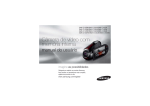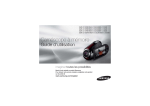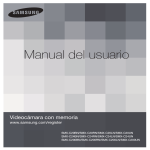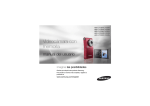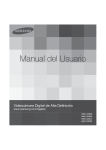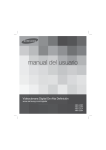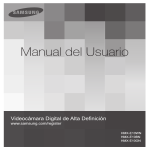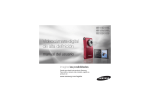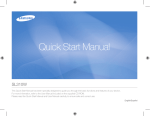Download Samsung SMX-C10RN Manual de Usuario
Transcript
SMX-C10RN/SMX-C10LN/SMX-C10GN
SMX-C13RN/SMX-C13LN/SMX-C13GN
SMX-C14RN/SMX-C14LN/SMX-C14GN
SMX-C100RN/SMX-C100LN/SMX-C100GN
Videocámara con memoria
manual del usuario
imagine las posibilidades
Gracias por adquirir este producto Samsung.
Para recibir un servicio más completo, registre su
producto en
www.samsung.com/register
principales funciones de la videocámara con memoria
LCD panorámica en color de alta resolución (LCD TFT PANORÁMICA DE 2,7 PULG.)
La videocámara con memoria Samsung cuenta con una LCD panorámica de 2,7 pulg. de 230.000 píxeles que
permite una visualización brillante y clara. Además, el Ampliador de LCD reforzado que ajusta el color y el brillo
a las condiciones de iluminación de la pantalla permite tener una mejor visualización en situaciones con luz
solar potente.
T
W
T
Codificación H.264 (MPEG4 parte 10/Codificación de video avanzada)
La tecnología de compresión de video más reciente, H.264 utiliza una velocidad de compresión
alta para aumentar extraordinariamente el tiempo grabable con el mismo tamaño de
almacenamiento.
W
Interfaz de usuario sencilla y práctica
Diseñada para proporcionar un uso optimizado y sencillo, con un diseño ergonómico que incluye un diseño personalizado de botones
para las funciones de grabación y reproducción y para las funciones de uso más frecuente. Y, la interfaz gráfica de usuario ofrece un
aspecto nuevo y fresco a la vez que un funcionamiento sencillo.
Memoria Flash incorporada de alta capacidad (8GB (sólo SMX-C13), (16GB (sólo SMX-C14))
La videocámara tiene incorporada una memoria flash de gran capacidad que le permite grabar secuencias de video0 o fotos.
Funciones sencillas para el usuario
La función EASY Q para uso sencillo optimiza automáticamente la videocámara con memoria a las condiciones de grabación, lo
que proporciona a los usuarios iniciados el mejor rendimiento.
El doble de opciones de memoria (8GB (sólo SMX-C13), (16GB (sólo SMX-C14))
La ranura de memoria externa de la videocámara con memoria acepta SDHC y MMCplus de alta
capacidad. Reproduzca y transfiera videos de forma rápida y sencilla utilizando el tipo de memoria que
desee. Además de esta ranura, la videocámara con memoria cuenta con una memoria flash incorporada.
{
GGG
~G
~
{
Imagen de alta resolución a través de DNIe Engine
La videocámara con memoria tiene funciones de 3DNR (reducción de ruidos tridimensionales), expresión de color de alta
sensibilidad (expresión inteligente de colores), antitemblores de alto rendimiento (Hyper DIS) y detección automática de caras
(detección de caras), etc.
Toma de imágenes mucho más lejos de lo que el ojo humano puede ver
(Zoom óptico 10X / Zoom digital 1200X)
Los potentes objetivos ópticos de Samsung le acercan el mundo sin perder calidad de imagen.
Además, la interpolación del zoom digital proporciona un zoom digital extremo más claro, con
menos distorsión que los tipos de zoom digital anteriores.
ii_Spanish
Funciones diversas de grabación
La videocámara con memoria admite anti-temblores (HDIS), efecto digital y una amplia gama de funciones
diversas que puede seleccionar según la escena que esté grabando. ²páginas 56~70
Toma de imágenes fotográficas (8GB (sólo SMX-C13), (16GB (sólo SMX-C14))
Toma instantáneamente un sujeto en movimiento y guarda la escena como una imagen fotográfica.
Diseño ergonómico para evitar daños en la muñeca
Esta videocámara está diseñada para no dañar su muñeca en grabaciones de larga duración.
Con este diseño ergonómico, puede disparar de forma cómoda desde cualquier posición.
La grabación de intervalos captura el momento
Esta función, utilizando una captura selectiva de fotogramas le permite grabar en un período de tiempo prolongado para poder ver
el efecto a largo plazo de la grabación condensada en una secuencia de tiempo más corta. Grabe documentos artísticos o vídeos
característicos como el paso de nubes, el nacimiento de las flores o el crecimiento de brotes. Utilice esta función para crear vídeos
UCC (contenido creado por el usuario), programas educativos o para diversos fines.
De utilidad para crear vídeos UCC. ¡Libertad para compartir contenido!
El software de edición incorporado Intelli-studio le evita tener que instalar en un
PC un software, pudiendo conectar de forma práctica sólo con un cable USB.
Intellistudio también permite la carga directa de contenido en YouTube o Flickr.
Compartir contenido con los amigos resulta más sencillo que nunca.
GG{
~GG
Carga directa de las grabaciones con el botón de compartición de un solo toque
Este método utiliza el software incorporado en la videocámara para realizar la carga
de grabaciones al sitio Web como YouTube con una sola operación táctil.
~
{
¡Cree un compendio de su película! ¡Impresión de guión gráfico!
Con la impresión de guión gráfico puede crear un compendio de imágenes de su
película resumiendo su historia. Esta función captura 16 imágenes fijas de la película seleccionada
y crea una imagen fija con 16 fotogramas para guardarla en el soporte de almacenamiento.
Presenta una idea general de la película, que le ayudará a comprender toda la historia de la
película.
Spanish_iii
advertencias de seguridad
Significado de los iconos y signos de este manual:
Significa que existe riesgo de muerte o daños personales serios.
ADVERTENCIA
Significa que existe riesgo potencial de lesiones personales o daños materiales.
PRECAUCIÓN
PRECAUCIÓN
Para reducir el riesgo de incendio, explosión, descarga eléctrica o daños personales al utilizar la
videocámara, siga estas precauciones básicas de seguridad:
Significa sugerencias o páginas de referencia que pueden resultar de utilidad al utilizar la videocámara.
Estos signos de advertencia se incluyen aquí para evitar daños personales en usted y en otras personas.
Sígalos explícitamente. Después de leer esta sección, guárdela en un lugar seguro para referencia futura.
precauciones
Advertencia!
•
•
Esta videocámara debe conectarse siempre a una toma de CA con conexión de toma de tierra.
No debe exponer las baterías a calor excesivo, a la luz directa del sol ni al fuego, etc.
Precaución
Si la pila no se sustituye correctamente, se corre el riesgo de una explosión.
Cambie la pila sólo por una igual o de especificaciones equivalentes.
Si se utiliza esta fuente de alimentación a 240V de CA, debe utilizarse un adaptador adecuado.
iv_Spanish
antes de leer esta guía del usuario
ANTES DE UTILIZAR ESTA VIDEOCÁMARA
•
Esta videocámara con memoria se ha diseñado exclusivamente para memoria flash (8GB (sólo
SMX-C13), (16GB (sólo SMX-C14)) incorporada de gran capacidad y para tarjeta de memoria externa.
•
Esta videocámara con memoria graba video en formato H.264/AVC (MPEG4 parte 10/Codificación de
video avanzada) compatible con el formato de resolución estándar (SD-VIDEO).
Recuerde que esta videocámara con memoria no es compatible con otros formatos de video digital.
Antes de grabar videos importantes, realice una prueba de grabación.
- Reproduzca la prueba de grabación para asegurarse de haber grabado correctamente el video y el audio.
No podrá recibir compensación alguna por el contenido grabado por las siguientes causas:
- Samsung no puede compensar por ningún daño causado cuando la grabación no se realice normalmente
o el contenido grabado no pueda reproducirse debido a un defecto en la tarjeta o en la videocámara con
memoria.
Samsung tampoco puede hacerse responsable del video y audio grabado.
- El contenido grabado puede perderse debido a un error al manipular la videocámara con memoria, la tarjeta
de memoria, etc.
Samsung no será responsable de la compensación de daños por la pérdida de contenido grabado.
Realice una copia de seguridad de datos importantes grabados
- Proteja los datos importantes grabados copiando los archivos a una PC. Se recomienda copiar desde la
PC a otro soporte de grabación para guardarlos. Consulte el manual de instalación del software y de la
conexión USB.
Copyright: recuerde que esta videocámara con memoria está destinada únicamente para uso de
consumidores individuales.
- Los datos grabados en la tarjeta de esta videocámara con memoria utilizando otros soportes o dispositivos
digitales o analógicos están protegidos por la ley de derechos de autor y no pueden utilizarse sin el
permiso del propietario de tales derechos, excepto para disfrute personal. Incluso aunque grabe un
evento, como un espectáculo, una actuación o una exposición para disfrute personal, se recomienda
encarecidamente obtener de antemano un permiso para tal fin.
•
•
•
•
•
Spanish_v
NOTA IMPORTANTE
•
•
•
•
•
•
•
Maneje la pantalla de cristal líquido (LCD) con cuidado:
- La pantalla LCD es un dispositivo de visualización muy delicado: no presione su superficie con excesiva
fuerza, no la golpee ni la pinche con un objeto punzante.
- Si presiona la superficie de la pantalla LCD, es posible que se produzcan irregularidades en la pantalla. Si
no desaparecen las irregularidades, apague la videocámara, espere unos instantes y enciéndala de nuevo.
- No coloque la videocámara con la pantalla LCD abierta hacia abajo.
- Cierre la pantalla LCD cuando no utilice la videocámara.
Pantalla de cristal líquido:
- La pantalla LCD es un producto de tecnología de alta precisión. Del número total de píxeles (aprox. 230.000
píxeles de una pantalla LCD), el 0,01% o menos de los píxeles pueden estar apagados (puntos negros) o
permanecer encendidos como puntos de colores (rojo, azul y verde). Esto muestra las limitaciones de la
tecnología actual y no indica ningún fallo que interfiera en la grabación.
- La pantalla LCD estará algo más atenuada de lo habitual cuando la videocámara se encuentre a una
temperatura baja, como en áreas frías o justo después de encenderla. El brillo normal se recuperará
cuando suba la temperatura interior de la videocámara. Recuerde que los fenómenos anteriormente
mencionados no tienen ningún efecto sobre la imagen de un soporte de almacenamiento, con lo cual no
hay ninguna causa para preocuparse.
Sujete correctamente la videocámara con memoria:
- No sujete la videocámara con memoria por la pantalla LCD al levantarla: podría desprenderse la pantalla
LCD y caer al suelo la videocámara con memoria.
No someta la videocámara con memoria a impactos:
- Esta videocámara con memoria es una máquina de precisión. Ponga gran cuidado para evitar golpearla
contra objetos duros y no la deje caer.
- No utilice la videocámara con memoria con trípode en lugares expuestos a fuertes vibraciones o impactos.
Evite la arena o el polvo
- La entrada de arena fina o polvo en la videocámara con memoria o en el adaptador de alimentación de CA
podría causar averías o fallos.
Evite el agua o el aceite
- La entrada de agua o aceite en la videocámara con memoria o en el adaptador de alimentación de CA
podría causar descargas eléctricas o fallos.
Calor sobre la superficie del producto:
- La superficie de la videocámara con memoria estará ligeramente caliente al utilizarse, pero no significa que
tenga ningún fallo.
vi_Spanish
antes de leer esta guía del usuario
•
•
•
•
•
•
•
•
•
•
Tenga cuidado con temperaturas ambientales inusuales:
- Si se utiliza la videocámara con memoria en un lugar en el que la temperatura se encuentre por encima de 40°C (104°F)
o por debajo de 0°C (32°F), es posible que la reproducción /grabación no se realice de forma normal.
- No deje durante mucho tiempo la videocámara con memora en la playa o en un vehículo cerrado donde la
temperatura sea muy alta, Esto podría causar averías.
No apunte directamente al sol:
- Si la luz del sol incide directamente sobre el objetivo, podría producirse un incendio o una avería en la videocámara
con memoria.
- No deje la videocámara con memoria con la pantalla LCD expuesta a la luz directa del sol,
esto podría causar una avería.
No utilice la videocámara con memoria cerca del televisor o la radio:
- Esto podría causar la aparición de ruido en la pantalla del televisor o en las emisiones de radio.
No utilice la videocámara con memoria cerca de ondas de radio o magnetismo:
- Si se utiliza la videocámara con memoria cerca de ondas de radio o magnetismo potentes, como torres de ondas de
radio o aparatos eléctricos, es posible que se produzca ruido en el video y el audio que se esté grabando. Durante la
reproducción de video y audio normalmente grabados, es posible que también exista ruido en la imagen y el sonido.
En el peor de los casos, es posible que la videocámara con memoria no funcionara con normalidad.
No exponga la videocámara con memoria a hollín o vapor:
- El hollín y el vapor podrían dañar la carcasa de la videocámara con memoria o causar averías.
No utilice la videocámara con memoria cerca de gas corrosivo:
- Si la videocámara con memoria se utiliza en un lugar en el que se haya generado gas de escape denso por motores
de gasolina o diesel, o bien gas corrosivo como sulfuro de hidrógeno, podrían dañarse los terminales internos y
externos, impidiendo el funcionamiento normal, o también podrían dañarse los terminales de conexión de la batería
impidiendo que se encendiera la unidad.
No utilice la videocámara con memoria cerca de un humidificador ultrasónico:
- El calcio y otros productos químicos disueltos en el agua podrían dispersarse en el aire y las partículas blancas
podrían adherirse al cabezal óptico de la videocámara con memoria, lo que podría impedir su funcionamiento
normal.
No limpie con benceno o disolvente la carcasa de la videocámara con memoria:
- El revestimiento del exterior podría desprenderse o podría deteriorarse la superficie de la carcasa.
- Al utilizar un paño de limpieza con productos químicos, siga las instrucciones.
Mantenga la tarjeta de memoria fuera del alcance de los niños para impedir su ingesta accidental.
Para desconectar el aparato de la toma de alimentación, saque el enchufe de la toma de corriente; el enchufe de
la toma de corriente debe estar operativo.
Spanish_vii
INFORMACIÓN SOBRE ESTE MANUAL DEL USUARIO
•
•
•
•
•
Este manual de usuario cubre los modelos SMX-C10RN, SMX-C10LN, SMX-C10GN, SMX-C13RN, SMX-C13LN, SMX-C13GN,
SMX-C14RN, SMX-C14LN, SMX-C14GN, SMX-C100RN, SMX-C100LN, y SMX-C100GN. Los modelos HSMX-C13RN, SMXC13LN y SMX-C13GN tienen una memoria flash incorporada de 8 GB respectivamente pero también utilizan tarjetas de memoria.
Los modelos SMX-C14RN, SMX-C14LN y SMX-C14GN tienen una memoria flash incorporada de 16 GB respectivamente pero
también utilizan tarjetas de memoria. El modelo SMX-C10RN, SMX-C10LN, SMX-C10GN, SMX-C100RN, SMX-C100LN, y SMXC100GN no lleva incorporada la memoria flash sino que utiliza exclusivamente tarjetas de memoria. Aunque algunas funciones
de los modelos SMX-C10RN, SMX-C10LN, SMX-C10GN, SMX-C13RN, SMX-C13LN, SMX-C13GN, SMX-C14RN, SMX-C14LN,
SMX-C14GN, SMX-C100RN, SMX-C100LN, y SMX-C100GN son diferentes, funcionan de la misma forma.
En este manual del usuario se utilizan las ilustraciones del modelo SMX-C10N.
Es posible que las pantallas del manual del usuario no sean exactamente las mismas que las que aparecen en la
pantalla LCD.
Los diseños y especificaciones de los soportes de almacenamiento y otros accesorios están sujetos a cambio sin aviso
previo.
En las descripciones de funciones de este manual de usuario, el icono de presentación en pantalla o el símbolo entre paréntesis
significa que aparecerá en pantalla cuando defina la función correspondiente.
Ej.: Opción de submenú “Video Resolution” (Resolución). página 58
opción
contenido
presentación en pantalla
Imágenes de video grabadas con una resolución de
"TV Super Fine" (TV Superfina) 720x480(60i) con calidad de imagen superfina.
•
(Si se define, aparecerá en pantalla el icono (
) correspondiente.)
Las descripciones de la “Foto” y “memoria incorporada” de este manual de usuario sólo se aplican a los siguientes
modelos: SMX-C13, SMX-C14
NOTAS RELACIONADAS CON MARCAS COMERCIALES
•
•
•
•
•
•
•
Todos los nombres de marcas y marcas comerciales registradas mencionados en este manual o en el resto de
documentación facilitada con el producto Samsung son marcas comerciales o marcas registradas de sus respectivos
propietarios.
Windows® es una marca comercial registrada de Microsoft Corporation, registrada en Estados Unidos y otros países.
Macintosh es una marca comercial de Apple Computer, Inc.
YouTube® es una marca comercial de Google Inc.
Flickr® es una marca comercial de yahoo.
El resto de nombres de productos aquí mencionados puede ser marca comercial o marca registrada de sus respectivas empresas.
Además, las indicaciones “TM” y “®” no aparecen en todos los casos en este manual.
viii_Spanish
precauciones de uso
Las precauciones de seguridad que se ilustran a continuación son para evitar daños personales o materiales.
Preste atención detenidamente a todas las instrucciones.
ADVERTENCIA
Means that death or serious
personal injury is a risk.
Acción prohibida.
No toque el producto.
Desenchúfelo de la fuente de
alimentación.
PRECAUCIÓN
Significa que existe riesgo
de muerte o lesiones
personales serias.
No desmonte el producto.
Esta precaución debe respetarse.
ADVERTENCIA
G{
~GGG
GG{
~GG
~
~
{
{
~GGGG{
~
SAND
{
No deje que penetre agua, metales
o productos inflamables en la
videocámara ni en el adaptador de
alimentación de CA. Si se produce,
existe peligro de incendio.
Evite la arena o el polvo La
entrada de arena fina o polvo en
la videocámara o en el adaptador
de alimentación de CA podría
causar averías o fallos.
No doble el cable de
alimentación ni dañe el
adaptador de alimentación de
CA presionándolo con objetos
pesados. Existe riesgo de
incendio o de descarga eléctrica.
No desconecte el adaptador
de CA tirando del cable de
alimentación, ya que podría
dañarlo.
OI
L
No sobrecargue las tomas
o los cables alargadores ya
que se podría generar un
calentamiento anormal o
provocar un incendio.
La utilización de la videocámara
por encima de 140F(60°C) de
temperatura puede provocar un
incendio. Mantener la batería a
altas temperaturas puede causar
una explosión.
G{
~GGG
G{
~GGG
~
{
~
{
¡No utilice aceite! La entrada de
aceite en la videocámara o en
el adaptador de alimentación
de CA podría causar descargas
eléctricas, fallos o defectos.
No dirija la pantalla LCD
directamente hacia el sol. Si
lo hace puede sufrir lesiones
oculares, así como provocar
averías en los componentes
internos del producto.
Spanish_ix
No utilice el adaptador de CA si se ha
dañado, si se ha partido, si tiene cable o hilos
sueltos. De lo contrario, podría provocar un
incendio o una descarga eléctrica.
No deseche la batería tirándola al fuego ya
que podría explotar.
d
flui
W
4
ng
ani
cle
No conecte el adaptador de CA a menos que
el enchufe pueda insertarse totalmente sin
dejar expuesto ninguno de sus conectores.
G{
~GGG
W
4
~
{
Mantenga la videocámara alejada del agua
cuando la utilice en la playa, en la piscina o
cuando llueva. Existe riesgo de avería o de
descarga eléctrica.
Mantenga la batería de litio usada o la tarjeta
de memoria fuera del alcance de los niños.
Si los niños ingieren la batería de litio o la
tarjeta de memoria, póngase en contacto
inmediatamente con un médico.
No intente desmontar, reparar o reformar la
videocámara o el adaptador de CA para evitar
riesgos de incendio o de descarga eléctrica.
No enchufe ni desenchufe el cable de
alimentación con las manos mojadas. Existe
riesgo de descarga eléctrica.
Mantenga el cable de alimentación
desenchufado cuando no se encuentre en
uso o durante tormentas eléctricas para evitar
peligros de incendio.
W
4
W
4
Nunca utilice líquidos limpiadores ni productos
químicos similares. No pulverice limpiadores
directamente sobre la videocámara.
W
4
W
4
Al limpiar el adaptador de CA, desenchufe el
cable de alimentación para evitar riesgo de
avería o de descarga eléctrica.
x_Spanish
Si la videocámara emite un sonido anormal, huele
mal o genera humo, desenchufe inmediatamente el
cable de alimentación y solicite asistencia técnica
al centro de servicio técnico de Samsung. Existe
riesgo de incendio o de lesiones personales.
Si la videocámara funciona defectuosamente,
retire inmediatamente el adaptador de CA o
la batería de la videocámara para evitar un
incendio o lesiones.
precauciones de uso
PRECAUCIÓN
{
GGG{
GGG
~G
~G
~
~
{
{
No deje caer ni someta la videocámara,
batería, adaptador de CA AC u otros
accesorios a vibraciones o impactos fuertes.
Esto podría provocar una avería o lesiones.
No utilice la videocámara con trípode (no
suministrado) en lugares expuestos a fuertes
vibraciones o impactos.
No utilice la videocámara cerca de la luz
directa del sol o de equipos de calefacción.
Esto acortará especialmente el alcance de
funcionamiento del mando a distancia que
utiliza los rayos infrarrojos.
No deje la videocámara cerca de la arena o el
agua cuando grabe en la playa o en la piscina,
o al grabar en un día lluvioso. Si lo hace,
podría provocar una avería o una descarga
eléctrica.
No deje la videocámara por un tiempo
prolongado dentro de un vehículo cerrado en
el que la temperatura sea muy alta:
No exponga la videocámara a hollín o vapor:
el hollín y el vapor podrían dañar la carcasa
de la videocámara o causar una avería.
No utilice la videocámara cerca de gas de
escape generado por motores de gasolina
o diésel, o gas corrosivo como sulfuro de
hidrógeno. Esto podría corroer los terminales
externos o internos, inhabilitando su
funcionamiento normal.
No someta la videocámara a insecticidas.
La entrada de insecticida en la videocámara
podría impedir el funcionamiento normal del
producto. Apague la videocámara y cúbrala
con una lámina de vinilo o algún material
parecido antes de utilizar el insecticida.
INSECT
ICIDE
No presione la superficie de la pantalla LCD
con fuerza, ni la golpee o la perfore con un
objeto punzante. Si presiona la superficie de
la pantalla LCD, es posible que se produzcan
irregularidades en la pantalla.
Spanish_xi
4
4
W
W
W
W
4
4
No coloque la videocámara con la pantalla
LCD abierta hacia abajo.
No limpie con benceno o disolvente la carcasa
de la videocámara. El revestimiento del exterior
podría desprenderse o podría deteriorarse la
superficie de la carcasa.
W
4
No exponga la videocámara a cambios
bruscos de temperatura o humedad. Existe
riesgo de defectos o descargas eléctricas
al utilizarla en exteriores durante tormentas
eléctricas.
W
4
No utilice la videocámara cerca del televisor
o la radio: esto podría causar ruido en la
pantalla del televisor o en las emisiones de
radio.
4
w
T
W
4
No deje abierta la pantalla LCD cuando no
utilice la videocámara.
No sujete la videocámara por la pantalla LCD
al levantarla. Podría desprenderse el visor o la
pantalla LCD y caer al suelo.
W
W
w
4
T
No utilice la videocámara cerca de ondas de
radio potentes o fuerte magnetismo como
altavoces o motores de gran tamaño. El
ruido podría incorporarse al video o al audio
grabado.
Guarde los datos importantes aparte.
Samsung no se hace responsable de la
pérdida de datos.
xii_Spanish
Utilice únicamente accesorios aprobados por
Samsung. La utilización de productos de otros
fabricantes puede causar sobrecalentamiento,
incendio, explosión, descarga eléctrica o lesiones
personales causadas por un funcionamiento anormal.
W
4
Coloque la videocámara en una superficie
estable y en un lugar con orificios de
ventilación.
Índice
07
¡Puede grabar vídeos en formato H.264!
INTRODUCCIÓN SOBRE LA
VIDEOCÁMARA CON MEMORIA
11
12
13
Componentes de la videocámara con memoria
Vistas frontal y lateral izquierda
Vistas posterior e inferior
PREPARACIÓN
14
14
15
16
24
25
31
33
35
Utilización de la empuñadura
Ajuste de la pantalla LCD
Colocación básica de la videocámara
Conexión de una fuente de alimentación
Funcionamiento básico de la videocámara con memoria
Indicadores de la pantalla LCD
Encendido y apagado de los indicadores de pantalla (
)
Menú de acceso directo (OK GUÍA)
Ajuste inicial: zona horaria, fecha y hora e idioma de OSD
38
39
40
43
Selección del soporte de almacenamiento
(sólo SMX-C13/C14)
Inserción / expulsión de una tarjeta de memoria
Selección de una tarjeta de memoria apropiada
Tiempo grabable y capacidad
45
46
47
48
Grabación de imágenes de videos
Grabación sencilla para principiantes (modo EASY Q)
Toma de imágenes fotográficas (sólo SMX-C13/C14)
Acercamiento y alejamiento del zoom
GUÍA DE INICIO RÁPIDO
07
14
INFORMACIÓN SOBRE
LOS SOPORTES DE
ALMACENAMIENTO
38
45
GRABACIÓN
Spanish_03
REPRODUCCIÓN
49
54
OPCIONES DE GRABACIÓN
OPCIONES DE REPRODUCCIÓN
71
04_Spanish
49
50
53
Cambio del modo de reproducción (sólo SMX-C13/C14)
Reproducción de imágenes de video
Visualización de imágenes fotográficas
(sólo SMX-C13/C14)
54
56
57
57
58
59
59
60
61
62
62
64
65
66
66
67
68
70
Cambio de los ajustes de menú
Opciones de menú
Utilización de opciones del menú de grabación
iSCENE
Video Resolution (Resolución de vídeo)
Photo Resolution (Resolución de foto)
16:9 Wide (16:9 pan)
EV (Valor de exposición)
Back Light (Luz de fondo)
Focus (Enfoque)
Face Detection (Detectar cara)
Anti-Shake(HDIS) (Anti-tembl(HDIS))
Digital Effect (Efecto Digital)
Fader (Fundido)
Wind Cut (Antiviento)
Digital Zoom (Zoom digital)
Time Lapse REC (Lapso tiempo grab.)
Guideline (Guía)
71
72
73
74
75
76
78
80
81
82
83
Opciones de menú
Play Option (Opción reprod)
Delete (Borrar)
Protect (Proteger)
Story-Bboard Print
Copy (Copiar) (sólo SMX-C13/C14)
Divide (Dividir)
Combine (Combinar)
Share Mark (Marca de compartir)
Slide Show (Presentación) (sólo SMX-C13/C14)
File Info (Inf. archivo)
Índice
OPCIONES DE CONFIGURACIÓN
84
UTILIZACIÓN CON UN
ORDENADOR CON WINDOWS
96
84
85
86
86
86
87
87
88
90
90
90
91
91
91
92
92
92
92
93
93
93
94
94
94
95
95
95
Cambio de los ajustes del menú en "settings" (ajustes)
Opciones de menú
Utilización de opciones del menú de ajustes
Storage (Tipo de memoria) (sólo SMX-C13/C14)
Storage Info (Inf. memoria)
Format (Formato)
File No. (Nº archivo)
Time Zone (Zona horaria)
Date/Time Set (Ajuste de reloj)
Date Type (Tipo fecha)
Time Type (Tipo hora)
Date/Time Display (Vis. Fecha/hora)
LCD Brightness (Brillo de LCD)
LCD Color (Color de LCD)
LCD Enhancer (Ampliador de LCD)
Auto LCD Off (Apagado automático LCD)
Menu Design (Diseño de menú)
Transparency (Transparencia)
Beep Sound (Sonido pitido)
Shutter Sound (Sonido. obt.) (sólo SMX-C13/C14)
Auto Power Off (Apag. Autom)
PC Software (Software de PC)
TV Display (Pantalla TV)
Default Set (Ajuste predet.)
Version (Versión)
Language
Demo (Demostración)
96
97
98
105
Comprobación del tipo de ordenador
Posibilidades con un ordenador con Windows
Utilización del programa Intelli-studio
Utilización como un dispositivo de almacenamiento
extraíble
Spanish_05
CONEXIÓN A OTROS
DISPOSITIVOS
107
MANTENIMIENTO E
INFORMACIÓN ADICIONAL
107 Conexión a un televisor
108 Visualización en una pantalla de televisión
109 Grabación (duplicación) de imágenes en un VCR o en el
grabadora de DVD/disco duro
110 Mantenimiento
111 Información adicional
113 Utilización de la videocámara con memoria en el extranjero
110
SOLUCIÓN DE PROBLEMAS
ESPECIFICACIONES
06_Spanish
114 Solución de problemas
127 Especificaciones
guía de inicio rápido
+La guía de inicio rápido presenta el funcionamiento y funciones básicos de la
videocámara. Consulte las páginas de referencia para obtener información adicional.
¡Puede grabar vídeos en formato H.264!
Puede grabar vídeos en formato H.264, que resulta práctico para enviarlos por correo electrónico y
compartirlos con los amigos y la familia. También puede hacer fotos con la videocámara. (sólo SMX-C13/C14)
PASO1: Preparación
1. Introduzca la tarjeta de memoria. página 39
• Con esta videocámara puede utilizar las tarjetas de memoria
SDHC (SD de alta capacidad) o MMC plus que existen en el
mercado.
• Establezca el soporte de almacenamiento apropiado.
(sólo SMX-C13/C14)
2. Introduzca la batería en su
ranura. página 16
• Deslice suavemente el
interruptor de “liberación de
la batería” en la dirección
que se muestra en el
diagrama.
Interruptor para [liberar batería]
Spanish_07
PASO2: Grabar con la videocámara
Palanca de Zoom
Pantalla LCD
{
GGGG
~
~
Botón PHOTO ( )
(sólo SMX-C13/C14)
Indicador CHG (carga)
Botón Iniciar/Parar grabación
{
GRABACIÓN DE VÍDEOS CON FORMATO H.264
GRABACIÓN DE FOTOS (SÓLO SMX-C13/C14)
La videocámara utiliza tecnología avanzada de
compresión H.264 para obtener la calidad de
vídeo más clara. página 106
1. Abra la pantalla LCD.
2. Pulse el botón Enc./Apag. ( ).
3. Pulse el botón Iniciar/Parar grabación.
• Para detener la grabación, pulse el botón
Iniciar/Parar grabación.
1. Abra la pantalla LCD.
2. Pulse el botón Enc./Apag. ( ).
3. Pulse totalmente el botón PHOTO (
esté preparado.
) cuando
0:00:00 [245Min]
•
•
•
La videocámara es compatible con el formato de grabación H.264 que realiza una codificación eficaz de
vídeo de gran calidad sin pérdidas.
Puede grabar vídeos con calidad SD (definición estándar). El ajuste predeterminado es “TV Fine (720x480/
60i)” (TV Fina (720x480/60i)). página 58
No puede grabar fotos mientras graba vídeos.
08_Spanish
guía de inicio rápido
PASO3: Reproducción de vídeos o fotos
VISUALIZACIÓN DE LA PANTALLA LCD EN LA VIDEOCÁMARA
Puede buscar rápidamente las grabaciones que desee utilizando la vista del índice de
imágenes en miniatura.
1. Pulse el botón Modo ( ) para seleccionar el modo de Reproducir.
• Aparece la vista del índice de imágenes en miniatura. La marca de
selección de la imagen en miniatura se encuentra en el archivo de más
reciente creación o reproducción.
2. Defina el modo de reproducción en “Video” (Vídeo) o “Photo” (Foto).
(sólo SMX-C13/C14)
• Pulse el botón MENU. Utilice el botón de Control para seleccionar
“Play Mode” (Modo Repr.) “Video” (Vídeo) o “Photo” (Foto).
3. Utilice el botón de Control para seleccionar el vídeo o la foto que desee y,
a continuación, pulse el botón de Control (OK).
GGG{
~G
~
{
Video
Play Mode
Video
Photo
Exit
•
•
El ajuste de modo de reproducción sólo está disponible en la vista de
miniatura. (sólo SMX-C13/C14)
La función de foto está disponible sólo para los modelos SMX-C13/C14.
(sólo SMX-C13/C14)
VISUALIZACIÓN EN UN TV
•
Puede disfrutar de vídeos con una excelente calidad y detalles en el TV conectado. página 108
PASO4: Guardar vídeos o fotos grabados
¡Sencillo y divertido! Disfrute en el ordenador con Windows de las diversas funciones de Intelli-studio.
La utilización del programa Intelli-studio, incorporado en la videocámara, puede importar vídeo/fotos al
ordenador, editar o compartir los vídeos / fotos con sus amigos. Para más detalles, consulte la página 98.
Spanish_09
IMPORTACIÓN Y VISUALIZACIÓN DE VÍDEOS/FOTOS DESDE EL PC
1. Inicie el programa Intelli-studio conectando la videocámara al PC a
través del cable USB.
• Aparece una nueva pantalla para guardar el archivo con la
ventana principal de Intelli-studio. Haga clic en “Yes (Sí)”,
se iniciará el procedimiento de carga.
Directorio de carpetas en el PC
2. Haga clic en “Import Folders” (Importar carpetas) para importar los
archivos de vídeo o fotos desde el PC. Y puede ver la ubicación de
los archivos en el explorador de Intelli-studio.
3. Puede hacer doble clic en el archivo en el que desee iniciar la
reproducción.
Función “Import folders”
(Importar carpetas)
Archivos importados
COMPARTIR ARCHIVOS DE VÍDEOS/FOTOS EN YouTube/Flickr
Comparta su contenido con el resto del mundo cargando fotos y vídeos directamente en un sitio Web con un solo clic.
Haga clic en la ficha “Share” (COMPARTIR) “Upload to Share Site” en el explorador. página 101
•
Intelli-studio se ejecuta automáticamente en el PC una vez que la videocámara se conecta al ordenador
con Windows (cuando especifique “PC Software: On” (Software de PC: Activ.) página 94
PASO5: Eliminar vídeos o fotos
Si el soporte de almacenamiento está lleno, no podrá grabar nuevos vídeos o fotos. Elimine del soporte de
almacenamiento vídeos o fotos ya guardados en un ordenador. A continuación, podrá grabar nuevos vídeos o
fotos en el espacio liberado del soporte de almacenamiento.
Pulse el botón Modo ( ) para cambiar al modo Reproducir Presione el botón MENU botón de Control (//// OK) para seleccionar “Delete” (Borrar). página 73
La función de foto está disponible sólo para los modelos SMX-C13/C14.
10_Spanish
introducción sobre la videocámara con memoria
COMPONENTES DE LA VIDEOCÁMARA CON MEMORIA
La nueva videocámara con memoria incluye los siguientes accesorios. Si falta alguno de ellos en la caja, llame al
centro de atención al cliente de Samsung.
+ La forma exacta de cada elemento puede variar entre modelos.
Batería
(IA-BH130LB)
Adaptador de CA
(tipo AA-MA9)
Cable de Audio/Video
Cable USB
Empuñadura
Guía de inicio rápido
CD del manual del
usuario
Tarjeta de memoria
(Opcional)
•
•
•
Funda de transporte
(Opcional)
•
•
El contenido puede variar dependiendo de la región de ventas.
Los componentes y accesorios se encuentran disponibles en el distribuidor
local y en el Servicio técnico de Samsung.
No se incluye la tarjeta de memoria. Consulte la página 40 para ver las
tarjetas de memoria compatibles de la videocámara con memoria.
La videocámara incluye un CD con el manual de usuario y una guía de
consulta rápida (impresa).
(Opcional): este es un accesorio opcional. Para adquirirlo, póngase en
contacto con el distribuidor de Samsung más cercano.
Spanish_11
VISTAS FRONTAL Y LATERAL IZQUIERDA
(sólo SMX-C13/C14)
16 15
G{
GGG
~
G{
GGG
~
~
1
2
{
3
1
2
3
4
5
6
7
8
4
5
Micrófono interno
Objetivo
Botón Iniciar/Parar grabación
Botón de Control (//// OK), (W/T)
Botón MENU
Pantalla LCD
Botón Enc./Apag. ( )
Parlanteincorporado
6
7
8
9
10
11
12
13
14
15
16
9 10 11 12
Conector USB (USB) (
)
Botón Pantalla ( )
Botón Modo ( )
Botón EASY Q
Enganche de la correa
Botón PHOTO ( ) (sólo SMX-C13/C14)
Palanca de Zoom (W/T)
)
Botón Compartir (
Tenga cuidado de no cubrir el micrófono interno ni el objetivo durante la grabación.
PRECAUCIÓN
12_Spanish
13
14
introducción sobre la videocámara con memoria
VISTAS POSTERIOR E INFERIOR
8
1
2
7
3
6
4
1
2
3
4
5
Indicador de carga (CHG)
Botón Iniciar/Parar grabación
Toma de cable AV
Toma DC IN
liberación de la batería
9
5
6
7
8
9
Ranura para tarjeta de memoria
Ranura de la batería
Tapa de conectores/batería/tarjeta de memoria
Orificio para el trípode
Tarjetas de memoria
utilizables (32 GB máx.)
SDHC
MMCplus
Spanish_13
preparación
En esta sección se facilita información que debe conocer antes de utilizar esta videocámara con memoria, así
como el modo de utilizar los accesorios que se facilitan, la forma de cargar la batería, la manera de configurar el
modo de funcionamiento e inicializar la configuración.
UTILIZACIÓN DE LA EMPUÑADURA
Coloque la correa y sitúe la mano por la empuñadura para evitar que la
videocámara sufra daños por caída.
vw
lu
AJUSTE DE LA PANTALLA LCD
La amplia pantalla LCD de la videocámara ofrece una gran calidad para la
visualización de imágenes.
1. Abra la pantalla LCD con el dedo.
• La pantalla se abre hasta los 90°.
2. Gire la pantalla LCD hacia el objetivo.
• Puede girarlo hasta 180° hacia el objetivo y hasta 90° hacia atrás.
Para ver las grabaciones de forma más cómoda, gire la pantalla 180°
hacia el objetivo y pliéguela de nuevo hacia el cuerpo.
{
GGGG
~
~
{
Un giro excesivo puede dañar la bisagra de conexión entre la pantalla y la videocámara.
PRECAUCIÓN
•
•
Limpie las huellas o el polvo de la pantalla con un paño suave.
Cuando se gire la pantalla LCD 180° hacia el objetivo, se muestran los lados izquierdo y derecho del sujeto en la dirección
opuesta como si se tratara de un espejo. Esto no es ningún problema y no afecta a la imagen que se esté grabando.
14_Spanish
COLOCACIÓN BÁSICA DE LA VIDEOCÁMARA
Utilice ambas manos mientras graba vídeo o toma una imagen para evitar temblores en la
videocámara. Intente evitar cualquier leve movimiento mientras dispara.
Ajuste del ángulo de disparo
Enfoque al sujeto como se muestra en la ilustración.
1. Sujete la videocámara con ambas manos.
2. Enganche la empuñadura para colocar la mano.
3. Asegúrese de tener los pies estables y de que no haya ningún
peligro de colisión con otra persona u objeto.
4. Enfoque al sujeto como se muestra en la ilustración.
•
•
Esta videocámara tiene una función
ligeramente diferente para el ángulo
del objetivo, aprox. 25 grados más
alto en relación con la dirección
de la carcasa de la videocámara.
Asegúrese de que el objetivo de
la videocámara se coloca hacia el
sujeto en su ángulo de disparo.
Se recomienda dejar el sol detrás
mientras se graba.
Spanish_15
preparación
CONEXIÓN DE UNA FUENTE DE ALIMENTACIÓN
•
•
•
Asegúrese de cargar la batería antes de empezar a utilizar la videocámara con memoria.
Utilice sólo la batería IA-BH130LB.
Es posible que la batería esté un poco cargada en el momento de la compra.
Instalación y extracción de la batería
Se recomienda adquirir una o más baterías para poder utilizar la videocámara con memoria de forma continua.
Inserción de la batería
1. Deslice y abra la tapa de la batería como se muestra en el diagrama.
2. Inserte la batería en su ranura hasta que emita un chasquido suave.
•
Asegúrese de que el logotipo de SAMSUNG esté hacia la
izquierda con la batería colocada como se muestra en el
diagrama.
3. Deslice y cierre la tapa de la batería.
Inserción
Extracción de la batería
1. Deslice y abra la tapa de la ranura de la batería y presione el cierre de
la batería.
•
Presione suavemente el cierre de la batería en la dirección que
se muestra en el diagrama para extraer la batería.
2. Saque la batería en la dirección que se muestra en el diagrama.
3. Deslice y cierre la tapa de la batería.
Guarde la batería aparte de la videocámara con memoria
cuando no la utilice.
• Se recomienda preparar baterías adicionales para un uso
prolongado en el exterior.
• Póngase en contacto con el Centro de servicio de Samsung
Electronics más cercano para adquirir una batería adicional.
16_Spanish
Inserción
•
Interruptor para [liberar batería]
Carga de la batería
Conectando el adaptador de alimentación de CA
Puede cargar la batería utilizando el adaptador de CA o el cable USB.
1.
Inserte la batería en la videocámara con memoria. ²página 16
2.
APara apagar la videocámara, pulse el botón Enc./Apag. (
3.
4.
Abra la tapa de conectores de la unidad.
Cargue la batería utilizando un adaptador de alimentación de CA o un cable
USB.
•
Se ilumina la lámpara CHG (carga) y se inicia la carga. Una vez que se
haya cargado completamente la batería, la lámpara de carga (CHG) se
ilumina en verde. ²página 18
G{
GGG
~
).
Utilización del
adaptador de
alimentación de CA
Conecte el adaptador de CA con la
videocámara correctamente y enchufe el
adaptador de CA a la toma de corriente.
Utilización del cable
USB
Conecte el cable USB a la videocámara
correctamente y conecte el otro extremo a un
puerto USB del PC.
•
PRECAUCIÓN
•
•
•
•
•
•
•
•
Conectando el cable USB
G{
GGG
~
La carga de la batería en situaciones de bajas temperaturas puede llevar más tiempo o impedir la carga total (el indicador verde
no se encenderá).
Asegúrese de que no haya sustancias extrañas en el enchufe o en la toma al conectar la fuente de alimentación de CA a la
videocámara con memoria.
Cargue totalmente la batería antes de utilizarla.
Al utilizar la fuente de alimentación de CA, colóquela cerca de una toma de corriente. Si detecta un funcionamiento anómalo al
utilizar la videocámara con memoria, separe inmediatamente la fuente de alimentación de CA de la toma de corriente.
No utilice la fuente de alimentación de CA en espacios angostos y reducidos, como mobiliario.
Para grabaciones en interiores con toma de corriente, es conveniente utilizar la fuente de alimentación de CA en vez de la batería.
Se recomienda cargar la batería en un lugar que tenga una temperatura ambiente de 10°C a 30°C.
Para cargar, la conexión del cable USB y el adaptador de CA de forma simultánea actuará como utilizar sólo el adaptador de
alimentación de CA.
Incluso con la unidad encendida, la batería se cargará con el adaptador de alimentación de CA o el cable USB. Pero no
necesita más tiempo de carga cuando la unidad esté encendida. Se recomienda tener la videocámara apagada mientras
se carga.
Spanish_17
preparación
Indicador de carga
Consejos para la identificación de la batería
+El color del LED indica el estado de carga.
• Si la batería está completamente cargada, el indicador de
carga aparece de color verde.
• Mientras se carga la batería, el indicador de carga se ilumina
en naranja.
• Si se produce un error mientras se carga la batería, el
indicador de carga parpadea en color naranja.
<Indicador de carga>
Lámpara de carga (CHG)
El color del indicador de carga muestra el estado de la carga.
Estado de carga
Color de LED
•
Carga
Cargando
Totalmente cargada
(Naranja)
(Verde)
Ni no se realiza ninguna operación durante más de 5 minutos con la pantalla LCD cerrada, la lámpara de carga
parpadeará para indicar que la videocámara está encendida. (se utiliza la batería como fuente de alimentación)
18_Spanish
Indicador de carga de la batería
El indicador de carga de la batería muestra la cantidad de energía restante.
Indicador
de nivel de
la batería
•
•
STBY 0:00:00 [245Min]
Estado
Mensaje
Completamente cargada
-
20%~40% usada
-
40%~60% usada
-
60%~80% usada
-
80%~99% usada
-
Agotada (parpadea): el dispositivo se apagará
enseguida.
Cambie la batería a la máxima brevedad posible.
-
(parpadea): el dispositivo se apagará de forma
forzada transcurridos 3 segundos.
"Low battery"
(Batería baja)
Antes de utilizar la videocámara con memoria, cargue la batería.
Las cifras anteriores están basadas en una batería totalmente cargada a una
temperatura normal. La temperatura ambienta influye en el tiempo de uso.
Spanish_19
preparación
Tiempos de carga, grabación y reproducción con la batería totalmente cargada (sin utilizar el zoom, etc.)
•
Para su referencia, el tiempo aproximado con la batería totalmente cargada:
Tipo de batería
Tiempo de carga
IA-BH130LB
Utilización del adaptador de alimentación de CA
Aprox. 2 hr.
Utilización del cable USB
Aprox. 4 hr.
720 x 480 (60i)
Resolución de video TV Super Fine
(TV Superfina)
( )
Mode
TV Fine
(TV Fina) (
)
640 x 480 (30p)
TV Normal
( )
Tiempo de
grabación
continua
Aprox. 160min.
Tiempo de
reproducción
Aprox. 180min.
Web Fine
(Web Fina) ( )
Web Normal
( )
- El tiempo es sólo de referencia. Las cifras indicadas anteriormente han sido medidas en un entorno de prueba
de Samsung y pueden diferir de las de otros usuarios y condiciones.
- Recomendamos el uso de un adaptador de alimentación de CA cuando utilice la función de grabación a intervalos.
Grabación continua (sin zoom)
El tiempo de grabación continua de la videocámara con memoria de la tabla muestra el tiempo de grabación
disponible cuando la videocámara con memoria se encuentra en el modo de grabación sin utilizar ninguna otra
función después de iniciar la grabación. En una grabación, la batería puede descargarse 2-3 veces más rápido de
lo referido debido a que se está utilizando Iniciar/parar grabación y el zoom, y se está realizando la reproducción.
Calcule que el tiempo grabable con una batería totalmente cargada es de entre 1/2 y 1/3 del tiempo de la tabla,
y prepare el tipo y el número de baterías que le permita grabar con la videocámara con memoria el tiempo
programado. Observe que la batería se descarga más rápidamente en un ambiente frío.
El tiempo de carga variará dependiendo del nivel de batería restante.
20_Spanish
Información sobre las baterías
•
•
Ventajas de la batería: la batería es pequeña pero tiene una gran capacidad de energía. La batería debe
recargarse a una temperatura ambiente de entre 10°C (50°F) y 30°C (86° F).
No obstante, cuando se expone a temperaturas frías (por debajo de 0°C (32°F)), su tiempo de uso se reduce
y es posible que deje de funcionar. Si esto sucede, coloque la batería en el bolsillo o en otro sitio caliente
protegido durante un tiempo y vuelva a colocarla en la videocámara con memoria.
El tiempo de grabación se acorta enormemente en un ambiente frío. Los tiempos de grabación continua de las
instrucciones de funcionamiento se miden utilizando una batería totalmente cargada a 25 °C (77 °F). Conforme
la temperatura y las condiciones ambientales varían, el tiempo restante de la batería puede diferir de los
tiempos de grabación continuos facilitados en las instrucciones.
Manipulación de la batería
•
•
•
•
•
•
•
•
Para ahorrar energía de la batería mantenga la videocámara con memoria apagada cuando no la esté usando.
Para ahorrar energía de la batería, puede definir la función "Auto Power Off" (Apag. Autom) que apaga la
videocámara con memoria si no se utiliza por 5 minutos. Para desactivar esta opción, cambie el ajuste de
"Auto Power Off" (Apag. Autom) a "Off" (No) ²página 93
No toque ni permita que objetos metálicos entren en contacto con los terminales.
Asegúrese de que la batería esté colocada correctamente en su sitio. No deje caer la batería.
Si se llegara a caer podría estropearse.
Tenga cuidado de mantener la batería fuera del alcance de los niños. Existe peligro de que un niño se la trague.
El uso frecuente de la pantalla LCD o un avance o retroceso rápido agotan la batería más rápidamente.
Después de utilizar la videocámara con memoria, retire la batería de la videocámara para conservarla.
Si se deja colocada la batería durante un tiempo prolongado se descargará completamente.
- Es posible que una batería completamente descargada no encienda el LED de recarga durante la carga.
Al haberse diseñado para proteger la batería, si el LED de recarga se enciende con normalidad antes de que
transcurran 5 minutos, utilice la batería sin preocuparse.
Spanish_21
preparación
Mantenimiento de la batería
•
•
•
•
•
•
•
•
•
Recomendamos únicamente el uso de la batería original que está disponible en los distribuidores autorizados
de SAMSUNG. Cuando se agote la vida útil de la batería, póngase en contacto con su proveedor habitual. Para
desechar las baterías gastadas, éstas deben tratarse como residuos químicos.
Limpie el terminal para eliminar sustancias extrañas antes de insertar la batería.
No ponga la batería cerca de una fuente de calor (un fuego o un calefactor, por ejemplo).
No desmonte la batería ni la someta a manipulaciones, presiones ni al calor.
No permita que se produzca un cortocircuito entre los polos + y – de la batería.
Podrían producirse pérdidas o calentamiento, lo cual podría ocasionar sobrecalentamiento o un incendio.
No exponga la batería al agua. La batería no es resistente al agua.
Cuando se descarga completamente, la batería daña las células internas.
La batería puede ser más propensa a fugas cuando se deja totalmente descargada.
Retire la unidad del cargador o de la alimentación eléctrica cuando no la utilice. Incluso con la unidad apagada,
la batería se descargará si se deja conectada a la videocámara con memoria.
Cuando no se utilice la videocámara con memoria durante un tiempo prolongado:
Se recomienda que una vez al año cargue completamente la batería una vez cada 6 meses, la acople a la
videocámara con memoria y la utilice. Luego, retire la batería y guárdela de nuevo en un lugar fresco.
Información sobre la duración de la batería
•
•
La capacidad de la batería disminuye con el tiempo y tras el uso reiterado. Si el tiempo de uso reducido entre
cargas es cada vez más significativo, probablemente es hora de sustituirla por una nueva.
La duración de cada batería depende de las condiciones de almacenamiento, funcionamiento y ambientales.
Utilice únicamente baterías aprobadas por Samsung. No utilice baterías de otros fabricantes. De lo contrario,
existe peligro de sobrecalentamiento, incendio o explosión. Samsung no se hace responsable de problemas
que se produzcan debido al uso de baterías no aprobadas.
22_Spanish
Utilización de una fuente de alimentación doméstica
Haga las mismas conexiones que al cargar la batería.
La batería no perderá su carga en este caso.
Utilización de la videocámara con memoria con el adaptador de alimentación de CA
Se recomienda utilizar el adaptador de alimentación de CA para suministrar energía a la videocámara con
memoria a través de la toma de CA cuando realice ajustes, reproduzca o la utilice en interiores.
- Realice las mismas conexiones que al cargar la batería. ²página 17
•
PRECAUCIÓN
•
•
•
•
Antes de desconectar la fuente de alimentación, asegúrese de que la videocámara con memoria esté
apagada. No hacerlo podría provocar una avería en la videocámara con memoria.
Utilice la toma mural cercana cuando utilice el adaptador de alimentación de CA. Desconecte el adaptador
de alimentación de CA de la toma mural inmediatamente si se produce alguna avería mientras utiliza la
videocámara con memoria.
No utilice el adaptador de CA colocándolo en un espacio estrecho, como entre una pared y un mueble.
Asegúrese de utilizar el adaptador de alimentación de CA para suministrar energía a la videocámara
con memoria. Si utiliza otros adaptadores de alimentación de CA podría causar descargas eléctricas o
provocar un incendio.
El adaptador de alimentación de CA puede utilizarse en todo el mundo. Se necesitará un adaptador de
enchufe de CA en algunas zonas en el extranjero.
Si lo necesita, cómprelo en un distribuidor.
Función de apagado automático
Para ahorrar energía de la batería, puede
definir la función "Auto Power Off" (Apag.
Autom) que apaga la videocámara con
memoria si no se utiliza por 5 minutos. Para
desactivar esta opción, cambie el ajuste de
"Auto Power Off" (Apag. Autom) a "Off"
(No) ²página 93
GGG{
~G
~
{
Después de 5 minutos
G{
GGG
~
~
{
Spanish_23
preparación
FUNCIONAMIENTO BÁSICO DE LA VIDEOCÁMARA CON MEMORIA
En esta sección se explican las técnicas básicas para grabar video o imágenes fotográficas y también los ajustes
básicos de la videocámara con memoria. Ajuste el modo de funcionamiento apropiado a sus preferencias utilizando el
botón Enc./Apag. ( ) y el botón Modo ( ).
Encendido o apagado de la videocámara con memoria
Puede encender o apagar deslizando hacia abajo el botón Enc./Apag. ( ).
1. Abra la pantalla LCD y pulse el botón Enc./Apag. ( ) para encender
la videocámara.
2. APara apagar la videocámara, pulse el botón Enc./Apag. ( ).
Ajuste de los modos de funcionamiento
•
Puede cambiar el modo de funcionamiento en el siguiente orden cada
vez que presione el botón Modo ( ).
- Modo Grabar ¡ Modo Reproducir ¡ Modo Grabar
Modo
Modo Grabar
Modo
Reproducir
Funciones
Para grabar vídeos o fotos. (sólo SMX-C13/C14)
Para reproducir vídeos o fotos (sólo SMX-C13/C14)
o editarlos.
Pantalla LCD TFT
{
GGGG
~
~
{
Botón Enc./Apag. ( )
Botón Modo ( )
Al utilizar esta videocámara por primera vez
•
Cuando utilice la videocámara por primera vez o la reinicie, aparece la pantalla de zona horaria como visualización inicial.
Seleccione la ubicación geográfica y fije la fecha y hora. Si no fija la fecha y hora, a
•
•
Esta videocámara proporciona un modo de grabación que se combina con el modo de grabación de video y de grabación
de foto. Por tanto, puede fácilmente grabar videos o fotos en el mismo modo sin cambiar el respectivo modo de
grabación. (sólo SMX-C13/C14)
Cuando se enciende la videocámara con memoria, se activa la función de autodiagnóstico y puede aparecer un mensaje.
En este caso, consulte "Indicadores y mensajes de advertencia" (en las páginas 114-116) y realice una acción correctora.
24_Spanish
INDICADORES DE LA PANTALLA LCD
1
2
STBY 0:00:00 [245Min]
19
1Sec /
18
Modo Grabar video (sólo SMX-C10/C100)
4
3
Hr
17
5
Grabación de lapso de tiempo *
6
Estado de funcionamiento
(STBY (espera) o (grabando))
7
+0.3
16
8
Time Lapse Recording
15
9
10
11
14
JAN/01/2009 12:00 AM
13
12
17
12
18
•
•
•
•
La pantalla anterior es un ejemplo explicativo:
difiere de la pantalla real.
Los indicadores de OSD están basados en la capacidad
de memoria de 8 GB (tarjeta de memoria SDHC).
Las funciones marcadas con * no se conservarán
cuando se reinicie la videocámara con memoria.
Para un mayor rendimiento, las indicaciones de
pantalla y el orden están sujetas a cambio sin aviso
previo.
Contador de tiempo (tiempo de grabación de
video: tiempo grabable restante)
Soporte de almacenamiento (tarjeta de memoria)
Inf. de batería (nivel/tiempo restante de la batería)
Resolución de imagen de video
Anti-Shake(HDIS) (Anti-tembl(HDIS))
LCD Enhancer *
Back Light (Luz de fondo)
Wind Cut (Antiviento)
Fader (Fundido)*
Zoom (Zoom óptico / Zoom digital)
Date/Time Display (Vis. Fecha/hora)
Time Zone (Zona horaria)
Digital Effect (Efecto digital)
EV (Valor de exposición)*
Manual focus (Enfoque manual)* /
Face Detection (Detectar cara) *
iSCENE / EASY Q *
Modo Grabar
Spanish_25
preparación
INDICADORES DE LA PANTALLA LCD
1
2
3
4
STBY 0:00:00 [245Min]
20
1Sec /
19
Hr
6080
18
Modo Grabar video (sólo SMX-C13/C14)
5
6
7
8
+0.3
17
9
Time Lapse Recording
16
10
11
12
15
JAN/01/2009 12:00 AM
14
13
18
5
13
19
• La pantalla anterior es un ejemplo explicativo: difiere de la pantalla real.
• Los indicadores de OSD están basados en la capacidad de memoria de 8
GB (tarjeta de memoria SDHC).
• Las funciones marcadas con * no se conservarán cuando se reinicie la
videocámara con memoria.
• Para un mayor rendimiento, las indicaciones de pantalla y el orden están
sujetas a cambio sin aviso previo.
• La función de foto está disponible sólo para los modelos SMX-C13/C14.
• Esta videocámara proporciona un modo de grabación que se combina
con el modo de grabación de video y de grabación de foto. Por tanto,
puede fácilmente grabar videos o fotos en el mismo modo sin cambiar el
respectivo modo de grabación.
• El número total de fotos grabables se contabiliza basándose en el espacio
disponible en el soporte de almacenamiento.
26_Spanish
Grabación de lapso de tiempo *
Estado de funcionamiento
(STBY (espera) o (grabando))
Contador de tiempo (tiempo de grabación de video:
tiempo grabable restante)
Contador de imágenes (número total de imágenes
fotográfi cas grabables)
Soporte de almacenamiento (memoria incorporada o
tarjeta de memoria (sólo SMX-C13/C14))
Inf. de batería (nivel/tiempo restante de la batería)
Resolución de imagen fotográfica,
Resolución de imagen de video
Anti-Shake(HDIS) (Anti-tembl(HDIS))
Ampliador de LCD *
Back Light (Luz de fondo)
Wind Cut (Antiviento)
Fader (Fundido)*
Zoom (Zoom óptico / Zoom digital)
Date/Time Display (Vis. Fecha/hora)
Time Zone (Zona horaria)
Digital Effect (Efecto digital)
EV (Valor de exposición)*
Manual focus (Enfoque manual)* /
Face Detection (Detectar cara) *
iSCENE / EASY Q *
Modo Grabar
INDICADORES DE LA PANTALLA LCD
Modo Grabar video : Menú de accesos directos (OK Guía)
STBY 0:00:00 [245Min]
1
5
2
4
3
3
4
5
2
Quick View
Focus (Enfoque) (Auto Focus/Face Detection/
Manual Focus) (Enfoque autom./Detectar cara/
Enfoque manual)*
Menú de accesos directos (OK Guía) / Volver
EV (Valor de exposición)*
iSCENE
1
Modo Grabar video : Único (Volumen)
STBY 0:00:00 [245Min]
1
2
5
4
3
4
3
5
EV
0
Barra de control manual / Valor
Nombre de menú
Menú de accesos directos (OK Guía) / Volver
Ajuste de valor (abajo)
Ajuste de valor (arriba)
•
•
2
1
•
La ilustración de la izquierda muestra la pantalla de
EV (Valor de exposición).
Las funciones marcadas con * no se conservarán
cuando se reinicie la videocámara con memoria.
Si utiliza el botón de acceso directo, puede ir
directamente al menú seleccionado. Al presionar el
botón OK se mostrará en la pantalla LCD el menú de
acceso directo con las opciones de uso frecuente.
Spanish_27
preparación
1
2
3
Modo Reproducir video: vista en miniatura
4
1
2
100-0006
Video
0:00:55
1/10
13
5
3
6
4
7
5
6
8
12
1
11
Move
7
8
9
9
10
Play
11
12
10
1
2
3
13
Modo Reproducir video: Vista única
4
1
2
0:00:00/0:00:55
5
3
12
6
4
11
7
8
5
6
7
8
10
9
JAN/01/2009 12:00 AM
100-0001
9
10
11
28_Spanish
Modo Reproducir video
Tiempo grabado
Copia seleccionada (sólo SMX-C13/C14)
Soporte de almacenamiento (memoria incorporada
o tarjeta de memoria (sólo SMX-C13/C14))
Inf. de batería (nivel/tiempo restante de la batería)
Ahora/Nº total de archivos
Archivo con error
Barra de desplazamiento
Share mark (Marca de compartir)
Borrar seleccionados
Guía de botonesn
Editar (Combinar)
Protection (Proteger)
12
Modo Reproducir video
Estado de reproducción ( Repr. ( ) / Pausa ( ZZ))
Código de tiempo (Tiempo transcurrido / Tiempo grabado)
Soporte de almacenamiento (memoria incorporada
o tarjeta de memoria (sólo SMX-C13/C14))
Inf. de batería (nivel/tiempo restante de la batería)
Resolución de imagen de video
Protect (Proteger)
Ampliador de LCD
Nombre de archivo
Date/Time Display (Vis. Fecha/hora)
Share mark (Marca de compartir)
Opción de reproducción
INDICADORES DE LA PANTALLA LCD
Modo Reproducir video:
Menú de accesos directos (OK Guía)
0:00:00/0:00:55
5
1
4
2
3
3
4
5
Multi View
2
Iral archivo siguiente /Avance rápido ²página 32
Bajar volumen
Repr. ( ) / Pausa ( ZZ)
Iral archivo anterior / Rebobinar ²página 32
Subir volumen
100-0001
1
Modo Reproducir video: Único (Volumen)
0:00:00/0:00:55
1
2
Fecha y Hora
Barra de volumen
2
1
JAN/01/2009 12:00 AM
100-0001
Spanish_29
preparación
1
Modo Reproducir foto : vista en miniatura (sólo SMX-C13/C14)
2
3
1
2
Photo
4
100-0006
1/10
3
5
4
6
5
7
6
10
7
8
Video
9
Play
8
9
Full View
10
Modo Reproducir foto
Protection (Proteger)
Soporte de almacenamiento (memoria incorporada
o tarjeta de memoria (sólo SMX-C13/C14))
Inf. de batería (nivel/tiempo restante de la batería)
Ahora/ Nº total de archivos
Archivo con error
Barra de desplazamiento
Borrar seleccionados
Guía de botonesn
Copia seleccionada
Modo Reproducir foto : Vista única (sólo SMX-C13/C14)
1
2
3
4
1
2
1/10
5
6
3
4
7
12
8
5
6
11
7
8
9
Multi View
100-0001
9
10
11
10
30_Spanish
12
Modo Reproducir foto
Presentación
Contador de imágenes (imagen actual / nº total
de imágenes grabadas)
Soporte de almacenamiento (memoria incorporada
o tarjeta de memoria (sólo SMX-C13/C14))
Inf. de batería (nivel/tiempo restante de la batería)
Resolución de imagen fotográfica
Protection (Proteger)
Ampliador de LCD
Nombre de archivo (número de archivo)
OK Guía (Imagen anterior)
Menú de accesos directos (OK Guía) / Volver
OK Guía (Imagen siguiente)
La función de foto está disponible sólo para
los modelos SMX-C13/C14.
preparación
ENCENDIDO Y APAGADO DE LOS INDICADORES DE PANTALLA (
)
Cambio del modo de visualización de información
•
•
Puede cambiar el modo de visualización de la información en pantalla:
Presione el botón Pantalla (
) con la videocámara encendida.
Se alternarán los modos de visualización completo y mínimo.
Modo de visualización completo: aparecerá todo tipo de información.
Modo de visualización mínima: aparecerá el único indicador de estado de
funcionamiento.
•
•
Si la videocámara con memoria tiene información de advertencia,
aparecerá un mensaje de advertencia.
En la pantalla del menú o del menú rápido, se desactivará el botón
Pantalla (
).
{
GGG
~G
~
{
STBY 0:00:00 [245Min]
0:00:00 [245Min]
<Modo de visualización completo>
STBY
<Modo de visualización mínima>
Spanish_31
Utilización del botón de Control
Botón
OK
OK
OK
Modo Grabar (
)
- Acceso al menú de
acceso directo
- Confirmación de selección
- Salida del menú de
acceso directo
Modo Reproducir
Modo Reproducir video (
)
- Aparece el menú de
acceso directo (OK Guía).
- Reproducción/Pausa
Modo Reproducir foto (
Reproducción
de una imagen
)
Selección
de menú
Confirma
la
selección
Zoom (pan)
Sube el volumen
-
Mueve
el cursor
hacia
arriba
Zoom (tele)
Baja el volumen
-
Mueve
el cursor
hacia
abajo
-
- Buscar reproducción
Velocidad RPS (Búsqueda de
reproducción inversa): x2→x4→x8→x16
- Saltar a reproducción anterior
Imagen anterior
ARRIBA
OK
ABAJO
OK
IZQUIERDA
- Buscar reproducción
Velocidad FPS (Búsqueda de
reproducción adelante): x2→x4→x8→x16
OK
- Saltar a reproducción siguiente
Imagen siguiente
- Reproducción fotograma a fotograma
- Reproducción a cámara lenta
DERECHA
(Velocidad de reproducción a cámara
lenta: x1/2 → x1/4 → x1/8 → x 1/16)
La función de foto está disponible sólo para los modelos SMX-C13/C14.
32_Spanish
Va al menú
anterior
Va al menú
siguiente
preparación
MENÚ DE ACCESO DIRECTO (OK GUÍA)
El menú de acceso directo (OK guía) incluye las funciones de acceso más frecuente de acuerdo con el modo
seleccionado.
GGG{
~G
+Por ejemplo: Ajuste de iSCENE en modo Grabar vídeo mediante el
menú de acceso directo (OK Guía).
~
{
OK
1. Pulse el botón OK en modo STBY.
• Aparece el menú de acceso directo (OK Guía).
2. Pulse el botón de Control () para seleccionar “iSCENE”.
• Muestra el modo de menú iSCENE, donde puede pulsar el botón de Control
(/) para seleccionar la opción del submenú que desee.
3. Presione el botón OK para confirmar la selección.
• El indicador de la opción del submenú seleccionada ( ) aparecerá en pantalla.
• Presione el botón OK para salir del menú de acceso directo.
STBY 0:00:00 [245Min]
Auto Exposure
STBY 0:00:00 [245Min]
Sports
•
•
El menú de acceso directo (OK guía) no se puede utilizar en modo EASY Q.
Antes de seleccionar una opción de menú, compruebe que ha definido
antes el modo apropiado.
Recording people or objects
in motion
Exit
Move
Select
STBY 0:00:00 [245Min]
Spanish_33
Funciones de acceso directo utilizando los botones de Control
Botón
OK
OK
OK
Modo Grabar (
)
- Acceso al menú de
acceso directo
- Confirmación de selección
- Salida del menú de
acceso directo
Modo Reproducir
Modo Reproducir video ( ) Modo Reproducir foto (
- Aparece el menú
de acceso directo
(OK Guía).
- Reproducción/Pausa
Reproducción de una
imagen
iSCENE
Sube el volumen
-
Focus (Enfoque)
Baja el volumen
-
ARRIBA
OK
ABAJO
OK
EV
IZQUIERDA
OK
Quick View
DERECHA
- Buscar reproducción
Velocidad RPS (Búsqueda de
reproducción inversa):
x2→x4→x8→x16
- Saltar a reproducción anterior
Va al menú anterior
- Buscar reproducción Velocidad FPS
(Búsqueda de reproducción adelante):
x2→x4→x8→x16
- Saltar a reproducción siguiente
- Reproducción fotograma a fotograma
- Reproducción a cámara lenta (Velocidad
de reproducción a cámara lenta:
x1/2 → x1/4 → x1/8 → x 1/16)
Va al menú siguiente
La función de foto está disponible sólo para los modelos SMX-C13/C14.
34_Spanish
)
preparación
AJUSTE INICIAL: ZONA HORARIA, FECHA Y HORA E IDIOMA DE OSD
•
•
•
El ajuste inicial está disponible en todos los modos de funcionamiento.
Para leer los menús o mensajes en el idioma que desee, defina el idioma de la OSD.
Para grabar la fecha y hora durante la grabación, ajuste la zona horaria y la fecha y hora.
Encendido de la unidad y ajuste de fecha y hora
Fije la fecha y hora cuando utilice esta videocámara con memoria por primera vez.
Si no fija la fecha y hora, aparece la pantalla de ajuste de fecha y hora (zona
horaria) siempre que encienda la videocámara con memoria.
GGG{
~G
~
{
1. Abra la pantalla LCD y pulse el botón Enc./Apag. ( ) para encender la
videocámara.
• Cuando encienda la videocámara por primera vez, aparece la pantalla de la
zona horaria de Londres, Lisboa. [GMT 00:00]
• También puede definir la zona horaria ("Home" (Casa)) en el menú
"Settings" (Ajustes). ²página 88
Home
2. Seleccione su área geográfica con los botones de Control (/), y, a continuación,
presione el botón OK.
• Aparece la pantalla Date/Time Set (Ajuste de reloj).
3. Seleccione la información de fecha y hora, y cambie los valores de ajuste
utilizando el botón de Control (///).
4. Asegúrese de que el reloj se ajuste correctamente y pulse el OK.
London, Lisbon
Home:[GMT 00:00]
JAN/01/2009 12:00 AM
Date/Time Set
Date/Time Set
Home
Month Day
•
•
El año se puede configurar hasta el 2037, basándose en la opción “Home”
(Casa).
La activación del icono ( ) adelanta el reloj en 1 hora.
Year Hour Min
JAN / 01 / 2009
12 : 00
AM
Visit : JAN/01/2009 12:00 AM
Back
Move
Ok
Spanish_35
•
•
Carga de la batería recargable incorporada
La batería incorporada siempre se carga cuando la videocámara está conectada a la alimentación de
CA o mientras la batería está acoplada.
Si la videocámara no se utiliza durante unos 2 meses sin conectar a la alimentación de CA o con la
batería colocada, la batería incorporada se descarga completamente.
Si sucede esto, cargue durante 24 horas la batería incorporada con el adaptador de CA suministrado.
After setting, the date and time are automatically recorded on a special data area of the storage
media.
Activación y desactivación de la visualización de la fecha y hora
•
Para activar y desactivar la visualización de la fecha y hora, acceda al menú y cambie el modo de Fecha/Hora.
²página 91
Ajuste sencillo del reloj por diferencia horaria
•
Puede ajustar fácilmente el reloj a la hora local ajustando la diferencia horaria cuando utilice la videocámara con
memoria en el extranjero. Seleccione "Time Zone" (Zona horaria) en el menú y ajuste la diferencia horaria.
²página 88
36_Spanish
preparación
Selección del idioma de la OSD
Puede seleccionar el idioma en el que desea que aparezca la pantalla del menú y los mensajes.
1. Presione el botón MENU.
• Aparece la lista del menú.
STBY 0:00:00 [245Min]
Settings
2. Presione el botón de Control (/) para seleccionar "Settings" (Ajustes).
• Aparecerán los menús del modo “Settings” (Ajustes).
Default Set
Version
Language
3. Presione el botón de Control (/) para seleccionar "Language" y presione el
botón OK.
4. Presione el botón de Control (/) para seleccionar el idioma de OSD que
desea y presione el botón OK.
• English / 䚐ạ㛨/ Français / Deutsch / Italiano / Español / Português /
Nederlands / Svenska / Suomi / Norsk / Dansk / Polski / Čeština / Slovensky /
Magyar / limba română / Български / Ελληνικά / српски / Hrvatski /
/
/
/ Türkçe /
/
/ IsiZulu
Exit
Select
STBY 0:00:00 [245Min]
Settings
Default Set
English
Version
/
Language
Exit
Français
Move
Select
5. Presione el botón MENU para salir del menú.
• El idioma de la OSD se actualiza en el idioma seleccionado.
•
•
•
Incluso aunque se retire la batería o la fuente de CA, se conservará el ajuste de idioma.
Las opciones de "Language" pueden modificarse sin aviso previo.
El formato de fecha y hora puede cambiar dependiendo del idioma seleccionado.
Spanish_37
información sobre los soportes de almacenamiento
SELECCIÓN DEL SOPORTE DE ALMACENAMIENTO (SÓLO SMX-C13/C14)
•
•
•
Puede grabar video en la memoria incorporada o en una tarjeta de memoria; por tanto debe seleccionar el soporte
de almacenamiento antes de comenzar la grabación o la reproducción.
En la videocámara con memoria puede utilizar las tarjetas SDHC y MMCplus. (Algunas tarjetas no son compatibles
dependiendo del fabricante y el tipo de tarjeta de memoria.)
Antes de insertar o expulsar la tarjeta de memoria, apague la videocámara con memoria.
Selección del soporte de almacenamiento
1. Presione el botón MENU.
• Aparece la lista del menú.
2. Presione el botón de Control (/) para seleccionar "Settings" (Ajustes).
3. Presione el botón de Control (/) para seleccionar "Storage"
(Tipo de memoria) y presione el botón OK.
4. Presione el botón de Control (/) para seleccionar "Memory"
Memoria) o "Card" y presione el botón OK.
• "Memory" (Memoria): cuando utilice la memoria incorporada
• "Card": cuando utilice la tarjeta de memoria.
5. Presione el botón MENU para salir.
STBY 0:00:00 [245Min]
Settings
:
Storage
Storage Info
Format
Exit
Select
STBY 0:00:00 [245Min]
Settings
Storage
Storage Info
Memory
Card
Format
Exit
Move
Select
Utilización de la memoria incorporada (sólo SMX-C13/C14)
• La videocámara con memoria cuenta con una memoria incorporada de 8GB (sólo SMX-C13), (16GB (sólo SMX-C14),
por lo que no necesita comprar ningún soporte de almacenamiento adicional. Por tanto, podrá grabar o reproducir video
de forma apropiada.
Utilización de una tarjeta de memoria (no se suministra)
• Esta videocámara con memoria tiene una ranura multitarjeta para poder utilizar las tarjetas SDHC (Secure Digital High
Capacity) y MMCplus.
• En la videocámara con memoria puede utilizar las tarjetas SDHC y MMC plus.
- Algunas tarjetas no son compatibles dependiendo del fabricante y el tipo de tarjeta de memoria.
38_Spanish
•
•
•
•
•
Nunca formatee la memoria incorporada ni la tarjeta de memoria utilizando una PC.
Si inserta una tarjeta de memoria con la videocámara con memoria encendida, un mensaje emergente
le pedirá que seleccione el tipo de almacenamiento. (sólo SMX-C13/C14)
Si no hay insertada ninguna tarjeta de memoria, sólo estará disponible la memoria incorporada.
(sólo SMX-C13/C14)
No expulse una tarjeta de memoria mientras se utilice en la videocámara. Es posible que se dañe la
tarjeta de memoria y sus datos.
No retire la alimentación (batería o adaptador de alimentación de CA) cuando acceda al soporte de
almacenamiento para grabar, reproducir, formatear, borrar, etc. Es posible que se dañe el soporte de
almacenamiento y sus datos.
INSERCIÓN / EXPULSIÓN DE UNA TARJETA DE MEMORIA
Inserción de una tarjeta de memoria
1. Apague la videocámara con memoria.
2. Deslice y abra la tapa de la batería/tarjeta de memoria como se
muestra en el diagrama.
3. Inserte una tarjeta de memoria en su ranura en la dirección de la
flecha hasta que emita un chasquido suave como se indica en el
diagrama.
4. Cierre la tapa.
Expulsión de una tarjeta de memoria
1. Apague la videocámara con memoria.
2. Deslice y abra la tapa de la batería/tarjeta de memoria como se
muestra en el diagrama.
3. Presione ligeramente la tarjeta de memoria hacia dentro para que
salte.
4. Saque la tarjeta de memoria de la ranura y cierre la tapa.
PRECAUCIÓN
Como se muestra en el diagrama, introduzca la tarjeta de memoria con la etiqueta hacia la derecha.
En el caso de que introduzca la tarjeta de memoria en la ranura hacia la izquierda, la videocámara no
funcionará y puede dañarse la esquina de la tarjeta de memoria.
Spanish_39
información sobre los soportes de almacenamiento
SELECCIÓN DE UNA TARJETA DE MEMORIA APROPIADA
Una tarjeta de memoria es un soporte de almacenamiento portátil con una capacidad de datos que supera la capacidad de un
disquete.
•
•
•
•
•
Puede utilizar una tarjeta de memoria SDHC y MMC plus.
(Si lo necesita, compre una tarjeta de memoria aparte.)
- También puede utilizar una tarjeta de memoria SD, pero con la videocámara
con memoria se recomienda utilizar una tarjeta de memoria SDHC y MMC plus.
(Las tarjetas de memoria SD con más de 2 GB no son compatibles con esta
<MMCplus>
Terminales
videocámara con memoria.)
En esta videocámara con memoria, puede utilizar las tarjetas de memoria
(SDHC o MMC plus) con la capacidad que se indica a continuación: 512 MB ~ 32GB
Pestaña de
Soporte de grabación compatible
protección
- Los siguientes soportes de grabación funcionan con esta videocámara con
<Tarjeta de memoria SDHC>
memoria con total garantía. Debe tener precaución al comprar otros soportes
que no estén garantizados.
<Tarjetas de memoria utilizables>
Tarjetas de memoria SDHC o SD: Panasonic, SanDisk y TOSHIBA
(512 MB ~32 GB)
MMC plus: Transcend
Si se utilizan otros soportes, es posible que no graben correctamente o es posible que se pierdan datos grabados.
Para grabación de video, utilice una tarjeta de memoria que admita una velocidad de escritura más alta (de al menos 2 MB/
seg.).
Tarjeta de memoria SDHC (Secure Digital High Capacity)
• La tarjeta de memoria SDHC cumple con la nueva especificación SD Ver.2.00.
Esta reciente especificación la estableció SD Card Association para poder adoptar una capacidad de datos superior a 2 GB.
• La tarjeta de memoria SDHC cuenta con un conmutador mecánico de protección contra escritura. Ajustar el conmutador evita
el borrado accidental de archivos grabados en la tarjeta de memoria SDHC. Para permitir la escritura, mueva el interruptor
hacia arriba en la dirección de los terminales. Para establecer la protección contra escritura, mueva el interruptor hacia abajo.
• Debido a la modificación del sistema de asignación de archivos y de las especificaciones técnicas, la tarjeta de memoria
SDHC no se puede utilizar con los dispositivos actuales de alojamiento compatibles con SD. La tarjeta de memoria SDHC
sólo puede utilizarse con dispositivos de alojamiento compatibles con SDHC que lleven el logotipo SDHC sobre ellos o en su
manual de instrucciones.
40_Spanish
MMCplus (Multi Media Card plus)
•
En el caso de MMCplus, no cuenta con ninguna lengüeta de protección; por tanto, utilice la función de
protección del menú.
Precauciones comunes con la tarjeta de memoria
•
•
•
Es posible que no puedan recuperarse los datos dañados. Se recomienda hacer una copia de seguridad de los
datos importantes en el disco duro de la PC.
Apagar la unidad o retirar la tarjeta de memoria durante operaciones como el formateo, el borrado, la grabación
y la reproducción puede causar la pérdida de datos.
Después de modificar el nombre de un archivo o carpeta almacenados en la tarjeta de memoria utilizando la
PC, es posible que la videocámara no pueda reconocer el archivo modificado.
Manipulación de una tarjeta de memoria
•
•
•
•
•
•
•
•
•
•
Se recomienda apagar antes de insertar o extraer la tarjeta de memoria para evitar la pérdida de datos.
No se garantiza que pueda utilizar una tarjeta de memoria formateada en otros dispositivos. Asegúrese de
formatear la tarjeta de memoria utilizando la videocámara con memoria.
Tiene que formatear las tarjetas de memoria recién adquiridas; las tarjetas de memoria con datos que la
videocámara con memoria no pueda reconocer o las tarjetas guardadas mediante otros dispositivos. Recuerde
que el formateo borra todos los datos de la tarjeta de memoria.
Si no puede utilizar una tarjeta de memoria que se haya utilizado con otro dispositivo, formatéela con su
videocámara con memoria.
Recuerde que el formateo borra toda la información de la tarjeta de memoria.
Una tarjeta de memoria tiene una vida de uso concreta. Si no puede grabar nuevos datos, tendrá que adquirir
una nueva tarjeta de memoria.
Una tarjeta de memoria es un soporte electrónico de precisión. No la doble, no la deje caer ni la someta a
impactos fuertes.
No la utilice ni la guarde en un lugar sometido a altas temperaturas, humedad o polvo.
No coloque sustancias extrañas en los terminales de la tarjeta de memoria. Utilice un paño seco suave para
limpiar la superficie.
No pegue nada que no sea su etiqueta específica en la parte de pegado de la etiqueta.
Mantenga la tarjeta de memoria fuera del alcance de los niños, ya que existe riesgo de que pudieran ingerirla.
Spanish_41
información sobre los soportes de almacenamiento
La videocámara con memoria admite las tarjetas de memoria SDHC y MMCplus para almacenamiento de datos.
• La velocidad de almacenamiento de datos puede diferir según el fabricante y el sistema de producción.
• El usuario que utiliza una tarjeta de memoria con una velocidad de escritura menor para grabar una
película puede que tenga dificultades al almacenar la película en la tarjeta de memoria. Puede incluso
perder los datos de la película durante la grabación.
• En un intento por conservar parte de la película grabada, la videocámara con memoria almacena
forzosamente la película en la tarjeta de memoria y muestra un aviso: "Low speed card. Please record
a lower resolution." (Tarj baja vel. Grabe con una calidad inferior.)
Para facilitar la grabación de la película, se recomienda utilizar una tarjeta de memoria que admita
una mayor velocidad de escritura.
• Si no puede evitar utilizar una tarjeta de memoria de baja velocidad, la resolución y la calidad de la
grabación pueden ser inferiores al valor fijado.
No obstante, cuanto más alta sea la resolución y la calidad, más memoria se utilizará.
• Para un rendimiento óptimo de la videocámara con memoria, asegúrese de que adquiere una tarjeta de
memoria de velocidad rápida.
La capacidad de formato real puede ser inferior ya que el firmware interno utiliza una parte de la memoria.
•
•
•
Samsung no se hace responsable de los datos perdidos a causa del uso incorrecto.
Recomendamos el uso de una funda para la tarjeta de memoria para evitar la pérdida de datos por el
movimiento o por la electricidad estática.
Tras un período de uso, es posible que la tarjeta de memoria se caliente. Este hecho es normal y no se
trata de ningún defecto.
42_Spanish
TIEMPO GRABABLE Y CAPACIDAD
•
•
A continuación se muestra el tiempo de grabación y el número de imágenes máximo según la resolución y la capacidad de la
memoria.
Para grabar video e imágenes fotográficas, tenga en cuenta los límites máximos aproximados.
Tiempo grabable para imágenes de video
Soportes
Capacidad
TV Super Fine
(TV Superfina)
720x480(60i)
(
)
TV Fine (TV Fina)
720x480(60i)
(
)
TV Normal (
) 720x480(60i)
Web Fine
640x480(30p)
(Web Fina)
( )
Web Normal ( ) 640x480(30p)
Memoria
incorporada*
8GB
16GB
Tarjeta de memoria
1GB
2GB
4GB
8GB
16GB
32GB
760min.
190min.
380min.
23min.
47min.
95min.
190min.
380min.
240min.
480min.
30min.
60min.
120min.
240min.
480min.
960min.
310min.
620min.
38min.
77min.
155min.
310min.
620min.
1240min.
240min.
480min.
30min.
60min.
120min.
240min.
480min.
960min.
310min.
620min.
38min.
77min.
155min.
310min.
620min.
1240min.
(Unidad: minutos aproximados de grabación)
Numero de imágenes fotográficas grabable
Soportes
Capacidad
Modo
Resolución
800x600
4:3
1600x1200
848x480
16:9
1696x960
Memoria
incorporada*
Tarjeta de memoria
8GB
16GB
1GB
2GB
4GB
8GB
16GB
32GB
9999
6080
9999
6080
9999
9999
9999
9999
1920
760
1920
760
3840
1530
3840
1530
7680
9999
9999
9999
3040
6080
9999
9999
7680
9999
9999
9999
3040
6080
9999
9999
(Unidad: número aproximado de imágenes)
1GB= 1.000.000.000bytes: la capacidad de formato real puede ser inferior ya que el firmware interno utiliza una parte de la memoria.
Spanish_43
información sobre los soportes de almacenamiento
Las cifras anteriores se han medido en condiciones de prueba de grabación estándar de Samsung y pueden diferir
dependiendo de la prueba o de las condiciones de uso.
• La videocámara proporciona cinco opciones de resolución para grabaciones de vídeo:
- "TV Super Fine" (TV Superfina), "TV Fine" (TV Fina), "TV Normal", "Web Fine" (Web Fina), "Web Normal".
Para una escena idéntica, el ajuste de una calidad más alta logrará una imagen de mayor calidad con un
tamaño de datos también mayor en el orden "TV Super Fine" (TV Superfina), "TV Fine" (TV Fina), "TV
Normal", "Web Fine" (Web Fina), "Web Normal".
- Los modos “TV Super Fine” (TV Superfina), “TV Fine” (TV Fina) y “TV Normal” (TV Normal) proporcionan
un funcionamiento óptimo con el TV.
- El modo “Web Fine” (Web Fina) y “Web Normal” admite el funcionamiento correcto con el equipo informático.
• El índice de compresión aumenta al mismo tiempo que desciende la calidad (en el orden "TV Super Fine" (TV
Superfina),"TV Fine" (TV Fina), "TV Normal", "Web Fine" (Web Fina), "Web Normal". Cuanto más alto sea
el índice de compresión, más deteriorada estará la resolución de la imagen, pero el tiempo de grabación se verá
incrementado
• La velocidad de compresión se ajusta automáticamente al grabar la imagen y el tiempo de grabación puede variar
en consecuencia.
• En la videocámara con memoria puede utilizar las tarjetas SDHC y MMCplus.
Algunas tarjetas no son compatibles dependiendo del fabricante y el tipo de tarjeta de memoria.
• No se garantiza el funcionamiento correcto de las tarjetas de memoria que no se hayan formateado con esta
videocámara con memoria.
Formatee directamente en la videocámara con memoria.
• Para facilitar la grabación de la película, se recomienda utilizar una tarjeta de memoria que admita una mayor
velocidad de escritura. (Velocidad de escritura: 2 MB / seg. O superior) Si utiliza una tarjeta de memoria con
velocidad de escritura baja, es posible que la grabación se detenga con un mensaje
"Low speed card. Please record a lower resolution." (Tarj baja vel. Grabe con una calidad inferior.)
• Permite un funcionamiento correcto con tarjetas de memoria de hasta 32 GB para grabación / reproducción de
video.
Es posible que no funcionen correctamente las tarjetas de memoria con una capacidad superior a 32 GB.
• La tarjeta de memoria que se utiliza para almacenar una película puede crear un área de no escritura, que puede
reducir el tiempo de grabación y el espacio de memoria disponible.
• El tamaño máximo de un archivo de video (H.264/AVC) que se puede grabar de una vez es de 32 GB.
• En una carpeta puede almacenar hasta 9.999 imágenes fotográficas y de vídeo.
• Las imágenes de video o fotos grabados en otro equipo no se pueden reproducir en esta videocámara con memoria.
• Sólo los elementos marcados con * sólo están disponibles con los modelos 8GB (sólo SMX-C13),16GB (sólo SMX-C14).
• Para grabación, la relación de aspecto 16:9 utilizará más memoria que la relación de aspecto 4:3.
44_Spanish
•
grabación
En las páginas siguientes se describen los procedimientos básicos para grabar imágenes de video o fotos.
GRABACIÓN DE IMÁGENES DE VIDEOS
La videocámara con memoria proporciona dos botones para Iniciar/Parar grabación. Uno se
encuentra en la parte trasera de la videocámara y el otro en el panel LCD. Seleccione el botón
Iniciar/Parar grabación según el uso que haga.
•
GGG{
~G
~
{
1.
2.
3.
4.
Abra la pantalla LCD y pulse el botón Enc./Apag. ( ) para encender la videocámara.
• Conecte una fuente de alimentación a la videocámara con memoria. ²página 16
(Es decir, una batería o un adaptador de CA.)
• Establezca el soporte de almacenamiento apropiado. ²página 38 (sólo SMX-C13/C14)
(Para grabar en una tarjeta de memoria, inserte la tarjeta de memoria.)
Encuadre el sujeto en la pantalla LCD.
Presione el botón Iniciar/Parar grabación.
) y se iniciará la grabación.
• Aparecerá el indicador de grabación (
• Si se presiona de nuevo el botón Iniciar/Parar grabación durante la grabación,
se ajustará la videocámara con memoria al modo de pausa de grabación.
Una vez finalizada la grabación, apague la videocámara con memoria.
0:00:00 [245Min]
Quick View
Si utiliza la función de Vista rápida, puede ver las imágenes de vídeo y fotos grabadas más recientes tan pronto como finalice la grabación.
1. Pulse el botón OK en modo STBY justo después de grabar.
0:00:00/0:00:55
Quick View
• Aparece el menú de acceso directo (OK Guía).
2. Pulse el botón de Control () para ver el vídeo (o foto) más reciente grabado.
• Una vez finalizada la reproducción rápida, la videocámara vuelve al modo de espera.
• Durante la Vista rápida, utilice los botones de Control ( / / / /OK) para búsqueda de
reproducción o borrar el archivo actual.
Exit
100-0001
La función de Vista rápida no está disponible en las siguientes situaciones:
- Si se ha reiniciado la videocámara después de la grabación o la videocámara tiene conectado el cable USB
- Si se ha reiniciado la videocámara tras la grabación.
ADVERTENCIA
•
•
•
•
•
No desconecte la fuente de alimentación (batería, adaptador de C A, etc.) durante una grabación.
De lo contrario, podría causar daños en el soporte de almacenamiento o en los datos.
Para obtener la información en pantalla. ²página 25.
Expulse la batería al terminar de grabar para evitar un consumo innecesario de la batería.
Para las diferentes funciones disponibles cuando graba imágenes de video. ²páginas 56~70
Durante la grabación, algunas de las operaciones de los botones no están disponibles. (Botón Modo ( ), Botón MENU, etc.)
El sonido se graba con el micrófono estéreo interno situado en la parte frontal de la videocámara con memoria. Tenga cuidado
de no bloquear este micrófono.
Spanish_45
•
•
•
•
•
•
Antes de grabar un video importante, asegúrese de probar si existe algún problema con el sonido o con la grabación de video.
No apague la videocámara ni retire la tarjeta de memoria mientras accede al soporte de almacenamiento.
Si lo hace, podrían producirse daños en el soporte de almacenamiento o en sus datos.
Esta videocámara proporciona un modo de grabación que se combina con el modo de grabación de video y de
grabación de foto. Por tanto, puede fácilmente grabar videos o fotos en el mismo modo sin cambiar el respectivo modo
de grabación. (sólo SMX-C13/C14)
No puede utilizar una tarjeta de memoria bloqueada para grabar. Verá un mensaje que indica que la grabación está desactivada
debido a que está bloqueada.
Puede cambiar el modo de reproducción al modo de grabación pulsando el botón Iniciar/Parar grabación o Modo ( ).
Si están desconectados el cable de alimentación y la batería, o la grabación está desactivada durante la grabación, el sistema cambiará
al modo de recuperación de datos. Mientras se recuperan los datos, no está operativa ninguna otra función. Tras la recuperación de
datos, el sistema cambiará al modo STBY. Cuando el tiempo de grabación es corto, es posible que falle la recuperación de datos.
GRABACIÓN SENCILLA PARA PRINCIPIANTES (MODO EASY Q)
•
1.
2.
3.
Con EASY Q, la mayoría de los ajustes de la videocámara con memoria se ajustan
automáticamente, lo que le libera de realizar ajustes detallados.
Abra la pantalla LCD y pulse el botón Enc./Apag. ( ) para encender la videocámara.
Presione de nuevo el botón EASY Q.
• Cuando presione el botón EASY Q, la mayoría de las funciones se deshabilitan y las
siguientes funciones se definen en "Auto" (Autom.). (Focus (Enfoque), iSCENE, etc. )
• Los indicadores de EASY Q y Anti-Shake(HDIS) (Anti-tembl(HDIS) (
) aparecen en
pantalla al mismo tiempo.
Para grabar imágenes de video, presione el botón Iniciar/Parar grabación.
• Para capturar imágenes fotográfi cas, presione el botón PHOTO ( ). (sólo SMX-C13/C14)
• La grabación empieza con los ajustes automáticos básicos.
GGG{
~G
~
{
STBY 0:00:00 [245Min]
Para cancelar el modo EASY Q
Presione de nuevo el botón EASY Q.
• Los indicadores de EASY Q y Anti-Shake (HDIS) (Anti-tembl(HDIS)) (
) desaparecen
de la pantalla.
• Casi todos los ajustes volverán a los ajustes anteriores a la activación del modo EASY Q.
Botones no disponibles durante la operación EASY Q
• El siguiente botón y opciones de menú no están disponibles porque se definen automáticamente.
Y es posible que aparezca el mensaje correspondiente "Release the EASY Q" (Libere Easy Q) si se intentan
operaciones que no están disponibles.
- Botón MENU / Botón OK
• Cancele la función EASY Q si desea añadir algún efecto o ajuste a las imágenes.
• Los ajustes del modo EASY Q se liberan una vez que se apaga la videocámara con memoria.
• El modo EASY Q ajusta automáticamente "Anti-Shake(HDIS)" (Anti-tembl(HDIS)) en "On" (Sí) mientras se utiliza EASY Q.
46_Spanish
grabación
TOMA DE IMÁGENES FOTOGRÁFICAS (SÓLO SMX-C13/C14)
Puede capturar imágenes fotográficas con el botón PHOTO (
•
).
GGG{
~G
1.
2.
3.
4.
Abra la pantalla LCD y pulse el botón Enc./Apag. ( ) para encender la videocámara.
• Establezca el soporte de almacenamiento apropiado. ²página 38
• (Para grabar en una tarjeta de memoria, inserte la tarjeta de memoria.)
Encuadre el sujeto en la pantalla LCD.
Presione el botón PHOTO ( ).
• Se oye el sonido del obturador. Desaparecen los indicadores de pantalla y se graba la imagen
fotográfica.
• Mientras se guarda una imagen fotográfica en el soporte de almacenamiento, no es posible
continuar con la siguiente grabación.
Una vez finalizada la toma de imágenes fotográficas, apague la videocámara con memoria.
~
{
Quick View
Si utiliza la función de Vista rápida, puede ver las imágenes de vídeo y fotos grabadas más recientes tan pronto como finalice la grabación.
1. Pulse el botón OK en modo STBY justo después de grabar.
1/10
• Aparece el menú de acceso directo (OK Guía).
Quick View
2. Pulse el botón de Control () para ver el vídeo (o foto) más reciente grabado.
• Una vez finalizada la reproducción rápida, la videocámara vuelve al modo de espera.
• Durante la Vista rápida, utilice los botones de Control ( / / / /OK) para búsqueda de
reproducción o borrar el archivo actual.
100-0001
La función de Vista rápida no está disponible en las siguientes situaciones:
- Si se ha reiniciado la videocámara después de la grabación o la videocámara tiene conectado el cable USB
- Si se ha reiniciado la videocámara tras la grabación.
•
•
•
•
•
•
•
El sonido no se grabará con la imagen fotográfica en el soporte de almacenamiento.
No utilice el interruptor de POWER ni retire la tarjeta de memoria durante la toma de fotos ya que podría dañar el soporte de
almacenamiento o los datos.
Las imágenes fotográficas grabadas con su videocámara con memoria están en conformidad con el estándar universal “DCF (Design
rule for Camera File system)” establecido por la JEITA (Japan Electronics and Information Technology Industries Association).
DCF es un formato de archivo de imagen integrado para cámaras digitales: Los archivos de imágenes se pueden utilizar en
todos los dispositivos digitales que estén en conformidad con DCF.
Las resoluciones de imágenes fotográficas disponibles son 1696X960 y 848X480 en una relación de aspecto 16:9, mientras que
1600X1200 y 800X600 están disponibles en la relación de aspecto 4:3. (Para cambiar a 4:3, libere el modo 16:9.) ²página 43
Esta videocámara proporciona un modo de grabación que se combina con el modo de grabación de video y de
grabación de foto. Por tanto, puede fácilmente grabar videos o fotos en el mismo modo sin cambiar el respectivo
modo de grabación. (sólo SMX-C13/C14)
Puede cambiar el modo de reproducción al modo de grabación pulsando el botón PHOTO ( ) o Modo ( ).
Spanish_47
ACERCAMIENTO Y ALEJAMIENTO DEL ZOOM
Utilice la función de zoom para cerrar o abrir el ángulo de grabación.
Esta videocámara con memoria permite grabar utilizando un potente zoom óptico 10x y un zoom digital 1200x.
•
•
Puede utilizar el zoom con la palanca de zoom o el botón de Control (W/T) del
panel LCD.
La ampliación del zoom por encima de 10x se realiza a través de un procesamiento
de imágenes digital y por ello se denomina zoom digital. El zoom digital puede
llegar hasta 1200x.
Defina "Digital Zoom" (Zoom digital) en "On" (Sí). ²página 67
Para acercar el zoom
{
GGG
~G
~
{
OK
Deslice la palanca de Zoom hacia adelante T (telefoto).
(O bien presione el botón de Control () del panel LCD.)
•
Para alejar el zoom
Slide the Zoom lever towards W (wide-angle).
(O bien presione el botón de Control () del panel LCD.)
•
•
•
•
•
•
•
•
La distancia mínima posible entre la videocámara y el objeto con un
enfoque nítido es de aproximadamente 5 cm para el ángulo panorámico y
de 1 m para el teleobjetivo.
El enfoque cambia al aplicar el zoom tras enfocar manualmente. Enfoque
automáticamente o tome la escena que desee aplicando el zoom antes de
enfocar manualmente. ² página 62
El zoom óptico conserva la calidad de la imagen, pero con el zoom digital
es posible que la calidad de la imagen sufra.
El uso del zoom rápido y acercar zoom en un sujeto a larga distancia puede
producir una ralentización del enfoque. En este caso, utilice "Manual Focus"
(Enfoque manual). ²página 62
Se recomienda utilizar "Anti-Shake (HDIS)" (Anti-tembl(HDIS)) con la
grabación manual si se acerca el zoom al sujeto y se agranda.
El uso frecuente del zoom consume más energía de la batería.
Al utilizar la función zoom, la velocidad puede disminuir moviendo lentamente
la palanca Zoom (W/T). Un movimiento rápido aumenta la velocidad del zoom.
No obstante, con el botón Control (W/T) de la pantalla no se puede ajustar la
velocidad del zoom.
48_Spanish
W:Grabación de área panorámica
(ángulo panorámico)
T: Grabación de imagen
ampliada (telefoto)
W: Ángulo panorámico
STBY 0:00:00 [245Min]
T: Telefoto
reproducción
•
•
Puede ver las imágenes de video y de fotos en la vista del índice de imágenes en miniatura y reproducirlas de diversas formas.
Esta videocámara proporciona un modo de grabación que se combina con el modo de grabación de video y de grabación de foto. Por
tanto, puede fácilmente grabar videos o fotos en el mismo modo sin cambiar el respectivo modo de grabación. (sólo SMX-C13/C14)
CAMBIO DEL MODO DE REPRODUCCIÓN (SÓLO SMX-C13/C14)
•
•
Si se pulsa el botón Modo ( ) se cambia el modo de funcionamiento a Grabar (
) y Reproducir vídeo/foto ( ,
) sucesivamente.
Las imágenes de video y de fotos grabadas aparecen en la vista del índice de imágenes en miniatura. De acuerdo con el modo de
grabación anterior, las grabaciones se almacenarán en la vista del índice de imágenes en miniatura de Video y de Foto respectivamente.
Al cambiar al modo reproducir tras grabar en el modo Grabar video, aparece la vista del índice de imágenes de video en miniatura.
Al cambiar al modo reproducir tras grabar en el modo Grabar foto, aparece la vista del índice de imágenes fotográficas en miniatura.
Como cambiar los modos de funcionamiento
•
•
•
Puede simplemente cambiar entre la vista en miniatura de vídeo y de foto de la siguiente forma: Pulse el botón Modo ( ) el botón
MENU y utilice el botón de Control (////OK) para seleccionar “Play Mode” (Modo repr.) “Video” (Vídeo) o “Photo” (Foto) en
la opción de menú.
También puede simplemente cambiar entre la vista en miniatura de vídeo y foto utilizando la palanca de zoom.
El ajuste de modo de reproducción sólo está disponible en la vista de miniatura.
STBY 0:00:00 [245Min]
6080
<Modo Grabar>
{
GGGG
~
~
Video
Photo
0:00:55
1/10
1/10
{
MENU
Photo
Move
Play
<Modo Reproducir video>
Video
Move
Full View
<Modo Reproducir foto>
Spanish_49
REPRODUCCIÓN DE IMÁGENES DE VIDEO
•
•
Esta función sólo está operativa en el modo Reproducir video.
Puede buscar rápidamente la imagen de video que desee utilizando la vista del
índice de imágenes en miniatura.
GGG{
~G
~
{
1. Abra la pantalla LCD y pulse el botón Enc./Apag. ( ) para encender la
videocámara.
• Establezca el soporte de almacenamiento apropiado. (sólo SMX-C13/C14)
(Para grabar en una tarjeta de memoria, inserte la tarjeta de memoria.)
2. Pulse el botón Modo ( ) para seleccionar el modo de Reproducir.
• Aparece la vista del índice de imágenes en miniatura. La marca de selección
de la imagen en miniatura se encuentra en el archivo de más reciente
creación o reproducción.
• El tiempo de reproducción del archivo seleccionado y las miniaturas
aparecen en pantalla.
3. Defina el modo de reproducción en “Video” (Vídeo). (sólo SMX-C13/C14)
• Pulse el botón MENU. Botón de Control para seleccionar “Play Mode”
(Modo repr.) “Video” (Vídeo).
• También puede simplemente cambiar entre la vista en miniatura de vídeo y
foto utilizando la palanca de zoom.
4. Utilice el botón de Control (///) para seleccionar las imágenes de video
que desee y, a continuación, presione el botón OK.
• Aparecerá por unos instantes el menú de acceso directo de reproducción.
• Las imágenes de video seleccionadas se reproducen según el ajuste de la
opción de reproducción. ²página 72
• Para detener la reproducción y volver a la vista del índice de imágenes en
miniatura, mueva la palanca del zoom.
GGG{
~G
~
{
OK
Video
0:00:55
Move
Play
0:00:00/0:00:55
Multi View
50_Spanish
1/10
100-0001
reproducción
•
•
•
•
•
•
•
•
Si no hay ningún archivo guardado que ver, aparece el mensaje "Empty" (Vacío).
Cerrar la pantalla LCD mientras se encuentra en reproducción hace que se silencie el sonido.
Es posible que los archivos de video no se reproduzcan con la tarjeta de memoria en los siguientes casos:
- Al editar o cambiar el nombre del archivo de video en una PC
- El archivo de video se ha grabado con dispositivos que no sean la videocámara con memoria
- Los archivos de video que no tengan un formato de archivo admitido en la videocámara con memoria
El parlante incorporado se apaga automáticamente cuando el cable de audio está conectado a la videocámara con
memoria. (Cuando está conectado a dispositivos externos, el ajuste del volumen debe hacerse en el dispositivo
externo conectado.)
También puede reproducir las imágenes de video en una pantalla de TV conectando la videocámara con memoria
a un televisor. páginas 96, 106
Puede cargar los videos o fotos grabados en YouTube o Flickr utilizando Intelli-studio. página 101
Para las diversas funciones disponibles durante la reproducción, consulte "Opciones de reproducción".
páginas 71~83
La función Quick View (Vista rápida) se utiliza para realizar una vista previa del último vídeo o la última imagen
fotográfica grabados. página 34
Ajuste del volumen
Presione el botón de Control ( / ) para subir o bajar el volumen.
• La barra de volumen desaparece después de 3 ~ 4 segundos.
• Puede oír el sonido grabado con el parlante incorporado.
• El nivel puede ajustarse entre 0 y 10.
(Si cierra la pantalla LCD durante la reproducción, no se oirá ningún sonido por el parlante.)
• La barra de volumen no aparecen cuando el cable A/V está conectado.
0:00:00/0:00:55
Multi View
100-0001
0:00:00/0:00:55
100-0001
Spanish_51
Diversas operaciones de reproducción
Reproducción fija (pausa) ( / ZZ )
• Presione el botón OK durante la reproducción.
- Para reanudar la reproducción normal, presione de nuevo el botón OK.
Buscar reproducción (
/
)
• Durante la reproducción normal, mantenga presionado el botón de Control
() para buscar adelante o a la izquierda para buscar hacia atrás.
• Si presiona el botón de Control (/) de forma repetida, se incrementa la
velocidad de búsqueda en cada dirección.
- Velocidad RPS (Búsqueda de reproducción inversa): x2→x4→x8→x16
- Velocidad FPS (Búsqueda de reproducción adelante): x2→x4→x8→x16
• Para volver a la reproducción normal, presione el botón OK.
Saltar reproducción ( Z / Z)
• Durante la reproducción, presione el botón de Control () para localizar el
punto inicial del siguiente archivo. Si presiona el botón de Control () de
forma repetida saltará archivos hacia adelante
• Durante la reproducción, presione el botón de Control () para localizar el
punto inicial del archivo actual; si se presiona el botón de Control ()
repetidamente, se saltan los archivos en la dirección inversa.
• Presione el botón de Control () durante 3 segundos desde el punto inicial
para saltar a la primera imagen del archivo anterior.
Reproducción fotograma a fotograma ( ZZ)
• En pausa, si se pulsa el botón de Control () reproduce hacia adelante por
fotograma.
- Para volver a la reproducción normal, presione el botón OK.
GGG{
~G
~
{
OK
0:00:00/0:00:55
Multi View
0:00:00/0:00:55
Reproducción a cámara lenta ( Z)
• En pausa, si se mantiene pulsado el botón de Control () se reduce la velocidad de reproducción:
• Durante la reproducción a cámara lenta, si se pulsa el botón de Control () se cambia la velocidad de
reproducción.
- Velocidad de reproducción a cámara lenta hacia delante: x1/2, x1/4, x1/8 y x1/16.
- Para volver a la reproducción normal, presione el botón OK.
• El sonido grabado no se reproduce en reproducción lenta.
52_Spanish
100-0001
100-0001
reproducción
VISUALIZACIÓN DE IMÁGENES FOTOGRÁFICAS (SÓLO SMX-C13/C14)
•
•
1.
2.
3.
4.
Esta función sólo está operativa en el modo Reproducir foto.
Puede buscar y ver de forma rápida las imágenes fotográficas que desee en la vista del
índice de imágenes en miniatura.
Abra la pantalla LCD y pulse el botón Enc./Apag. ( ) para encender la videocámara.
• Establezca el soporte de almacenamiento apropiado. ²página 38
(Para grabar en una tarjeta de memoria, inserte la tarjeta de memoria.)
Pulse el botón Modo ( ) para seleccionar el modo de Reproducir.
• Aparece la vista del índice de imágenes en miniatura. La marca de selección de
la imagen en miniatura se encuentra en el archivo de más reciente creación o
reproducción.
Defina el modo de reproducción en “Photo” (Foto).
• Pulse el botón MENU. Botón de Control para seleccionar “Play Mode” (Modo
repr.) “Photo” (Foto).
• También puede simplemente cambiar entre la vista en miniatura de vídeo y foto
utilizando la palanca de zoom.
Utilice el botón de Control (///) para seleccionar las imágenes fotográficas que
desee y, a continuación, presione el botón OK.
• Aparecerá durante unos instantes el menú de acceso directo de reproducción.
• Para ver la foto anterior o siguiente, pulse el botón de Control (/).
• Para volver a la vista del índice de imágenes en miniatura, mueva la palanca del zoom.
•
PRECAUCIÓN
•
•
•
No apague ni extraiga la tarjeta de memoria durante la reproducción de fotos.
Si lo hace, puede dañar los datos grabados.
La videocámara no puede reproducir con normalidad los siguientes archivos de fotos;
- Una foto con su nombre de archivo modifi cado en un equipo informático.
- Una foto grabada en otros dispositivos.
- Una foto con un formato de archivo no compatible con esta videocámara (que no
esté en conformidad con el estándar DCF).
El tiempo de carga podría variar dependiendo del tamaño y la calidad de la foto
seleccionada.
La función de Vista rápida se utiliza para realizar una vista previa de las últimas
imágenes fotográficas grabadas. ²página 47
GGG{
~G
~
{
GGG{
~G
~
{
OK
Photo
1/10
Video
Move
Full View
1/10
100-0001
Spanish_53
opciones de grabación
CAMBIO DE LOS AJUSTES DE MENÚ
Puede cambiar los ajustes del menú para personalizar la videocámara con memoria.
Acceda a la pantalla de menú que desee siguiendo los pasos que se indican a continuación y cambie los diversos
ajustes.
1. Abra la pantalla LCD y pulse el botón Enc./Apag. ( ) para encender la
videocámara.
2. Presione el botón MENU.
• Aparece la pantalla de menús.
3. Seleccione la opción de menú y de submenú que desee con los botones de
Control (///) y con el botón OK.
• Para volver a la pantalla normal, presione el botón MENU.
• Dependiendo del modo seleccionado, algunas opciones de menú no están
disponibles para su selección y cambio.
GGG{
~G
~
{
GGG{
~G
~
{
También puede acceder al menú de acceso directo utilizando el botón OK.
²página 33
Sugerencias de botones
a. Botón MENU: se utiliza para entrar en el menú o salir de él.
b. Botón de Control (///) : se utiliza para desplazarse arriba/abajo/izquierda/derecha
c. Botón OK : se utiliza para seleccionar o confirmar el menú.
54_Spanish
OK
+
Siga las instrucciones que se incluyen a continuación para utilizar cada una de las opciones de menú
que se enumeran a partir de esta página.
Por ejemplo: Ajuste de iSCENE en modo Grabar vídeo.
1. Abra la pantalla LCD y pulse el botón Enc./Apag. ( ) para encender la
videocámara.
2. Presione el botón MENU.
• Aparece la pantalla de menús.
3. Presione el botón de Control (/) para seleccionar "iSCENE".
4. Seleccione la opción de submenú con el botón de Control (/) y, a
continuación, presione el botón OK.
5. Presione el botón MENU para salir del menú.
GGG{
~G
~
{
STBY 0:00:00 [245Min]
iSCENE
La opción seleccionada se aplica y aparece el indicador.
Pero en el caso de alguna opción como "Auto" (Autom.), es posible
que su indicador no aparezca en pantalla. (iSCENE, Back Light (Luz de
fondo), Focus (Enfoque), etc.)
Auto
Sports
Portrait
Exit
STBY 0:00:00 [245Min]
Spanish_55
opciones de grabación
OPCIONES DE MENÚ
•
•
Las opciones accesibles en el menú pueden variar dependiendo del modo de funcionamiento.
Para obtener detalles de las operaciones, consulte la página correspondiente. ²páginas 57~70
Opciones del menú de grabación
Opciones
: Posible
Valor por omisión
Página
iSCENE
Modo Grabar (
)
Auto (Autom)
57
Video Resolution (Vídeo Resolución)
TV Fine (TV Fina)
58
Photo Resolution (Foto Resolución) *
1696x960(16:9 Pan)
59
16:9 Wide (16:9 Pan)
On (Sí)
59
EV
0
60
Back Light (Luz de fondo)
Off (No)
61
Focus (Enfoque)
Auto (Autom)
62
Anti-Shake (HDIS) (Anti-tembl (HDIS))
Off (No)
64
Digital Effect (Efecto digital)
Off (No)
65
Fader (Fundido)
Off (No)
66
Wind Cut (Antiviento)
Off (No)
66
Digital Zoom (Zoom digital)
Off (No)
67
Time Lapse REC (Lapso tiempo grab.)
Off (No)
68
Guideline (Guía)
Off (No)
70
Settings (Ajustes)
-
85
Sólo los elementos marcados con * sólo están disponibles con los modelos SMX-C13/C14.
56_Spanish
UTILIZACIÓN DE OPCIONES DEL MENÚ DE GRABACIÓN
Puede configurar las opciones de menú para la grabación de imágenes de video o de fotos.
iSCENE
Esta videocámara con memoria ajusta automáticamente la velocidad y apertura del obturador de acuerdo con el brillo del objeto para
obtener una grabación óptima. También puede especificar uno de los varios modos dependiendo de las condiciones del objeto, el entorno de
grabación o la finalidad de la filmación.
opción
contenido
"Auto" (Autom.) - Puede tomar imágenes en el modo de ajuste automático.
- Reduce el efecto borroso al grabar rápidamente objetos en movimiento como en el golf o en el tenis.
"Sports"
Si el modo Sports (Deportes) se utiliza con luz fluorescente, es posible que la imagen tiemble.
(Deportes)
En este caso, utilice el modo automático para grabar.
- Crea una profundidad de campo superficial para que la persona o el objeto aparezcan contra un
"Portrait"
fondo suavizado.
(Retrato)
- Este modo de retrato es más eficaz cuando se emplea en exteriores.
- El valor de EV se ajusta automáticamente a óptimo.
"Spotlight"
- Prevents overexposure of subject portrait face, etc. when strong light strikes the subject, as in a wed(Luz puntual)
ding or on stage.
"Beach" (Playa) - Al grabar escenas marítimas o de lagos, el azul del agua se graba con gran claridad.
Al grabar escenas nevadas de otros lugares en los que toda la pantalla aparece blanca, utilice este
"Snow" (Nieve) - modo
para evitar colores hundidos y grabar imágenes claras.
"High Speed"
- Este modo se emplea para grabar escenas en que el movimiento es de gran velocidad, por ejemplo,
(Alta velocidad)
jugadores de golf o partidos de tenis.
presentación en pantalla
Ninguna
"Food" (Comida) - Grabación de objetos cercanos con alta saturación.
"Waterfall"
(Salto de agua)
"Daylight"
(Luz de día)
"Cloudy"
(Nublado)
"Fluorescent "
(Fluorescente)
"Tungsten"
(Tungsteno)
"Night"
- En situaciones de saltos de agua o fuentes.
"Darkness"
- Grabación con luz extremadamente escasa.
- Controla el equilibrio del blanco según el ambiente exterior, especialmente en planos cortos y cuando
el objeto tiene un color dominante.
- Esta opción se utiliza cuando se graba con un tiempo nublado.
- Esta opción se utiliza para grabar con luces fluorescentes blancas.
- Esta opción se utiliza cuando los alrededores tienen menos de 3200K de luz de tungsteno.
- Grabación con luz escasa.
Spanish_57
opciones de grabación
•
•
Puede comprobar el modo de iSCENE seleccionado en la visualización de la
información en pantalla. No obstante, nada aparecerá en el modo "Auto" (Autom.).
iSCENE (iSCENE) también puede definirse en el menú de acceso directo.
²página 33
STBY 0:00:00 [245Min]
Auto Exposure
STBY 0:00:00 [245Min]
Sports
Video Resolution (Resolución de vídeo)
Recording people or objects
in motion
Se puede seleccionar la resolución del video que se va a grabar. Esta videocámara con
memoria puede grabar en los modos "TV Super Fine" (TV Superfina), "TV Fine" (TV
Fina), "TV Normal", "Web Fine" (TV Fina) y "Web Normal".
El modo "TV Fine" (TV Fina) se establece como ajuste de fábrica.
opción
"TV Super Fine"
(TV Superfina)
"TV Fine"
(TV Fina)
"TV Normal"
"Web Fine"
(Web Fina)
"Web Normal"
•
•
Exit
Move
contenido
Select
presentación
en pantalla
Imágenes de video grabadas con una resolución de 720x480(60i) con calidad de imagen superfina.
Imágenes de video grabadas con una resolución de 720x480(60i) con calidad de imagen fina.
Imágenes de video grabadas con una resolución de 720x480(60i) con calidad de imagen normal.
Imágenes de video grabadas con una resolución de 640x480 (30p) con calidad de imagen fina.
Admite la visualización en una PC con la resolución óptima.
Imágenes de video grabadas con una resolución de 640x480 (30p) con calidad de imagen normal.
Admite la visualización en una PC con la resolución óptima.
Puede grabar una escena con cuatro niveles de resolución: "TV Super Fine" (TV Superfina), "TV Fine" (TV Fina), "TV
Normal", "Web Fine" (TV Fina) o "Web Normal". No obstante, cuanto mejor sea la resolución, más memoria se utiliza.
Los tiempos de grabación dependen de la resolución del video que se va a grabar. ²página 43
58_Spanish
Photo Resolution (Resolución de foto)
Se puede seleccionar la calidad del video que se va a grabar. En relación con la capacidad de la imagen detallada,
consulte la página 43.
opción
contenido
1696x960 (16:9)
Graba con una resolución de 1696x960.
848x480 (16:9)
Graba con una resolución de 848x480.
1600x1200 (4:3)
Graba con una resolución de 1600x1200.
800x600 (4:3)
•
•
•
•
presentación
en pantalla
Graba con una resolución de 800x600.
En el revelado de las fotos, cuanto más alta sea la resolución, mayor será la calidad de la imagen.
El número de imágenes grabables varía dependiendo del entorno de grabación.
Las imágenes de alta resolución ocupan más espacio en memoria que las imágenes con una resoluciónbaja.
Si se selecciona una resolución más alta, tendrá menos espacio para hacer fotos en la memoria.
Las opciones de submenú de la resolución fotográfica varían dependiendo de la selección de la función 16:9
Wide (16:9 Pan).
16:9 Wide (16:9 Pan)
Puede seleccionar la relación de aspecto de la pantalla LCD para grabar o reproducir (relación de aspecto 16:9 Pan/4:3).
opción
contenido
presentación
en pantalla
"Off" (No)
Deshabilita la función. Muestra la imagen con una relación de altura/anchura de 4:3.
Se selecciona para utilizar en pantalla la relación de aspecto de visualización estándar de 4:3.
Ninguna
"On" (Sí)
Grabación y vista con relación de aspecto de 16:9.
Ninguna
•
•
En el modo "16:9 Wide" (16:9 Pan) no puede utilizar las siguientes funciones: "Mosaic" (Mosaico), "Mirror"
(Espejo), "Step printing" (Estroboscópico) (Efecto digital) Para utilizar las siguientes funciones, ajuste primero
el menú "16:9 Wide" (16:9 Pan) en "Off" (No).
Ajuste la relación de aspecto antes de grabar. El valor por omisión es "16:9 Wide" (16:9 Pan).
Spanish_59
opciones de grabación
EV (Valor de exposición)
La videocámara HD habitualmente ajusta automáticamente la exposición. También
puede ajustar manualmente la exposición dependiendo de las condiciones de grabación.
STBY 0:00:00 [245Min]
EV
Ajuste manual de la e posición:
Al ajustar manualmente la exposición, aparece el ajuste predeterminado conforme
se ajuste el valor automáticamente según las condiciones de luz ambiental.
• Presione el botón de Control (/) para ajustar la exposición al mismo tiempo
que ve la imagen en la pantalla LCD.
- Confirme su selección presionando el botón OK.
- El valor de exposición se puede definir entre "-2.0" y "+2.0".
- Si define Exposure (Exposición) en Manual (Manual), cuanto más alta sea la
exposición, mayor brillo tendrá la imagen grabada.
- El ajuste del valor de exposición se aplicará y aparecerá el indicador (
)
y el valor de ajuste.
Se recomienda la e posición manual en las situaciones que se enumeran a
continuación:
• Al disparar utilizando una iluminación inversa o cuando el fondo sea demasiado
brillante.
• Al disparar en un fondo natural refl ectante como una playa o una pista de esquí.
• Cuando el fondo sea demasiado oscuro o el objeto demasiado brillante.
Adjust
Exit
STBY 0:00:00 [245Min]
EV
0
STBY 0:00:00 [245Min]
EV
•
•
La exposición también puede definirse en el menú de acceso directo.
²página 34
La velocidad del obturador también varía automáticamente dependiendo
del valor de EV.
+1.0
STBY 0:00:00 [245Min]
+1.0
60_Spanish
Back Light (Luz de fondo)
Cuando el objeto esté iluminado por detrás, esta función compensará la iluminación de forma que el objeto no
quede demasiado oscuro.
opción
presentación en
pantalla
contenido
"Off" (No)
Deshabilita la función.
"On" (Sí)
- Se ejecuta la compensación de luz de fondo.
- La compensación de luz de fondo da brillo al objeto rápidamente.
La luz de fondo influye en la grabación cuando el objeto
que se va a grabar es más oscuro que el fondo:
• Cuando el objeto está delante de una ventana.
• Cuando el objeto se encuentra delante de un fondo
nevado.
• Cuando el objeto se encuentra en el exterior y el fondo
está nublado.
• Cuando la fuente de luz es muy intensa.
• La persona que se va a grabar lleva ropas blancas o
brillantes y está contra un fondo brillante:
La cara de la persona es demasiado oscura para
distinguir sus facciones.
Ninguna
<BLC desactivado>
<BLC activado>
Spanish_61
opciones de grabación
Focus (Enfoque)
•
•
La videocámara con memoria normalmente enfoca un objeto automáticamente (enfoque automático).
También puede enfocar manualmente un objeto dependiendo de las condiciones de grabación.
opción
Contenido
presentación
en pantalla
"Auto"
(Autom.)
"Face
Detection"
(Detectar cara)
En la mayoría de casos, es mejor usar el enfoque automático, ya que
permite concentrarse en el aspecto creativo de la grabación.
Ninguna
"Manual"
Graba bajo condiciones óptimas detectando las caras automáticamente.
El enfoque manual puede ser necesario bajo ciertas condiciones que
hacen que el enfoque automático resulte difícil o poco fiable.
Face Detection (Detectar cara)
Detecta y reconoce formas similares a las de la cara y ajusta automáticamente el enfoque,
el color y la exposición. Asimismo, ajusta las condiciones de grabación optimizadas para
la cara detectada.
•
Presione el botón de Control (/) para seleccionar "Face Detection"
(Detectar cara) y presione el botón OK.
- Detecta una cara y la muestra dentro de un marco. La imagen de la cara
detectada se optimiza automáticamente.
•
•
•
•
•
No se graban los indicadores de detección de cara ( ) ni el marco de
detección de cara ( ).
Encuadrar la cara de una persona con la detección de cara activada ajustará
automáticamente el enfoque y la exposición a los valores óptimos.
La detección de cara no puede funcionar dependiendo de las condiciones de grabación.
Por ejemplo, es posible que aparezca el recuadro de detección de
cara al encuadrar una forma "semejante a una cara" incluso aunque no se trate
de la cara de una persona. Si esto ocurre, desactive la función de detección de cara.
La función de detección de cara no funcionará al encuadrar un lado de la cara de una
persona. Debe encuadrar toda la cabeza.
La detección de cara no funcionará en los modos “Web Fine” (Web Fina) y “Web Normal”.
62_Spanish
STBY 0:00:00 [245Min]
Focus
Auto
Face Detection
Manual
Exit
STBY 0:00:00 [245Min]
Enfoque manual durante la grabación:
STBY 0:00:00 [245Min]
Esta videocámara con memoria enfoca automáticamente un objeto desde cerca
hasta el infinito.
No obstante, es posible que no se consiga un enfoque correcto dependiendo de las
condiciones de grabación. En este caso, utilice el modo de enfoque manual.
Manual Focus
1. Presione el botón de Control (/) para seleccionar "Manual".
• Aparece el indicador de enfoque de ajuste manual.
2. Presione el botón de Control (/) para seleccionar el indicador que desee
para ajustar el enfoque automático y presione el botón OK.
Enfoque de un objeto más cercano
Para enfocar un objeto más cercano, presione el botón de Control () en el
indicador (
).
Enfoque de un objeto más alejado
Para enfocar un objeto más lejano, presione el botón de Control () en el
<Objeto más cercano > <Objeto más alejado>
indicador (
).
• El icono de más cercano o de más alejado (
/ ) aparece entre los
indicadores cuando el ajuste de enfoque no llega al final.
• El valor ajustado se aplica justo después de presionar el botón de Control (/) para ajustar el enfoque.
• El ajuste del enfoque manual se aplicará y aparecerá el indicador ( ).
El enfoque manual está recomendado en las siguientes situaciones:
•
•
•
•
Cuando una imagen contiene varios objetos, algunos situados cerca de la videocámara con memoria y otros lejos de ella.
Cuando hay una persona entre la niebla o rodeada de nieve.
Cuando se graban superficies muy brillantes, como un coche.
Cuando hay gente u objetos que se mueven constantemente o con rapidez, como una multitud o un atleta.
Puede ajustar fácilmente el enfoque utilizando la tecla de acceso directo. ²página 34
El enfoque manual enfoque un punto en la escena encuadrada mientras que el enfoque automático
enfoca automáticamente el área central.
• Utilice la función de zoom para captar el objeto que desee antes de ajustar manualmente el enfoque.
Si utiliza la función zoom después de realizar el enfoque manual, tendrá que volver a enfocar.
• Antes de enfocar manualmente, compruebe si está desactivado el "Digital Zoom" (zoom digital)
Con el "Digital Zoom" (zoom digital) activado, el enfoque manual no enfocará con precisión. Apague el
"Digital Zoom" (zoom digital). ² página 67
•
•
Spanish_63
opciones de grabación
Anti-Shake(HDIS) (Anti-tembl(HDIS))
Cuando se utiliza el zoom para grabar una imagen de un objeto ampliado, corregirá la falta de nitidez en la imagen grabada.
opción
contenido
"Off" (No)
Deshabilita la función.
"On" (Sí)
Compensa las imágenes inestables causadas por temblores de la videocámara,
en particular al aplicar el zoom.
presentación
en pantalla
Ninguna
Anti-Shake(HDIS) (Anti-tembl(HDIS)) proporciona una imagen más estable:
Al grabar con zoom
Al grabar objetos pequeños
Al grabar mientras se camina o se está en movimiento
Al grabar a través de la ventanilla de un vehículo
•
•
•
•
•
•
•
•
•
El modo EASY Q ajusta automáticamente "Anti-Shake(HDIS)" (Anti-tembl(HDIS)) en "On" (Sí)
mientras se utiliza EASY Q.
Cuando se especifica "Anti-Shake(HDIS) : On" (Anti-tembl(HDIS): Sí) se especifica, existirá una ligera
diferencia entre el movimiento real y el movimiento en pantalla.
No se pueden corregir completamente los temblores excesivos de la videocámara aunque haya
especificado "Anti-Shake(HDIS): On" (Anti-tembl(HDIS): Sí).
Sujete con firmeza la videocámara con memoria con ambas manos.
Se recomienda especificar "Anti-Shake(HDIS): Off " (Anti-tembl(HDIS):No) al utilizar la videocámara
con memoria en una mesa o en un trípode.
Cuando grabe imágenes con un aumento de 10x o superior y "Anti-Shake(HDIS)"(Anti-tembl(HDIS))
se encuentre en "On" (Sí) en lugares poco iluminados, es posible que se produzcan postimágenes.
En este caso, recomendamos utilizar un trípode y definir "Anti-Shake(HDIS)" (Anti-tembl(HDIS) en
"Off" (No).
64_Spanish
Digital Effect (Efecto digital)
•
•
•
Los efectos digitales permiten dar un aspecto más creativo a las grabaciones.
Seleccione el efecto digital que necesite para el tipo de imagen que desee grabar y el efecto que desee crear.
Existen 10 opciones diferentes de efectos digitales.
opción
contenido
"Off" (No)
Deshabilita la función.
"BLK&WHT" (B y N)
"Negative"
(Negativo)
"Art" (Arte)
Cambia la imagen a blanco y negro
Este modo le da a la imagen un color
marrón rojizo.
Invierte los colores y el brillo, creando el
aspecto en negativo.
Añade efectos artísticos a una imagen.
"Emboss" (Relieve)
Este modo crea un efecto 3D (relieve).
"Sepia" (Sepia)
"Mosaic" (Mosaico)
"Mirror" (Espejo)
"Pastel"
"Cosmetic"
(Cosmético)
"Step printing"
(Estroboscópico)
Aparece en la imagen una superposición
en mosaico.
Este modo corta la imagen por la mitad
y la duplica en la otra mitad.
Este modo aplica un efecto pastel pálido
a la imagen.
Este modo ayuda a ajustar las
imperfecciones faciales.
Técnica de grabar la imagen en
segmentos.
presentación
en pantalla
1
2
3
4
5
6
77
8
9
10
Ninguna
Spanish_65
opciones de grabación
Fader (Fundido)
Puede dar a sus grabaciones un aspecto profesional empleando efectos especiales, como la aparición gradual de la imagen al principio de
una secuencia o su desaparición gradual al final de la secuencia.
opción
presentación en
pantalla
contenido
"Off" (No)
"In" (Entrada)
Deshabilita la función.
Tan pronto como se inicie la grabación, se ejecutará el fundido.
"Out" (Salida)
Una vez finalizada la grabación, se ejecuta el fundido.
"In-Out" (Entr.-Sal.)
Ninguna
El fundido se ejecuta al iniciar y al detener la grabación.
Aparición gradual
Presione el botón Iniciar/Parar grabación cuando "Fader" (Fundido) esté definido
en "In" (Entrada). La grabación se inicia con una pantalla oscura y, a continuación,
la imagen y el sonido van apareciendo gradualmente.
Desaparición gradual
Presione el botón Iniciar/Parar grabación cuando "Fader" (Fundido) esté
definido en "Out" (Salida). La grabación se detiene conforme la imagen y el sonido
desaparecen gradualmente.
Aparición y desaparición gradual
Presione el botón Iniciar/Parar grabación cuando "Fader" (Fundido) esté definido
en "In-Out" (Entr.-Sal.). La grabación se inicia con una pantalla oscura y, a
continuación, la imagen y el sonido van apareciendo gradualmente. Y la grabación
se detiene conforme la imagen y el sonido desaparecen gradualmente.
Fundido de entrada (aprox. 3 segundos)
Fundido de salida (aprox. 3 segundos)
Esta función se libera después de
utilizarse una vez.
Wind Cut (Antiviento)
Puede reducir el ruido del viento al grabar sonido con el micrófono incorporado.
Si se define "Wind Cut : On" (Antiviento: Sí), los componentes de baja frecuencia del sonido captado por el micrófono serán cortados
durante la grabación: esto facilita poder oír voz y sonido durante la reproducción.
• Use la función Antiviento cuando grabe en lugares donde sople el viento, como en la playa.
opción
contenido
"Off" (No)
Deshabilita la función.
"On" (Sí)
Minimiza el ruido del viento u otro ruido mientras se graba.
presentación en
pantalla
Ninguna
Cuando “Wind Cut” (Antiviento) esté en “On” (Sí) se elimina algún sonido de baja frecuencia junto con el sonido del viento.
66_Spanish
Digital Zoom (Zoom digital)
•
Puede seleccionar el nivel de zoom máximo en caso de que desee aplicar el zoom por encima de 10X (el ajuste por
omisión) durante la grabación. Hasta 10X, el zoom se realiza ópticamente y hasta 1200X se realiza digitalmente.
Recuerde que la calidad de imagen disminuye cuando utilice el zoom digital.
Este lado derecho de la barra muestra la zona de zoom digital.
La zona de zoom aparece cuando seleccione el nivel de zoom.
opción
contenido
presentación en
pantalla
"Off" (No)
El zoom óptico está disponible hasta 10x.
Ninguna
"On" (Sí)
El zoom digital está disponible hasta 1200x. Si mueve la palanca del zoom se verá
la barra de zoom digital.
Ninguna
•
•
La calidad de la imagen puede resultar deteriorada dependiendo de lo que se acerque al objeto.
El zoom máximo puede dar como resultado una calidad de imagen más pobre.
Spanish_67
opciones de grabación
Time Lapse REC (Lapso tiempo GRAB.)
•
•
La grabación con lapso de tiempo graba imágenes fi jas a intervalos específi cos que puede defi nir y los reproduce como un sólo
archivo de video.
Esta función resulta de utilidad para observar el movimiento de nubes, los cambios de luz por el día, el nacimiento de flores, etc.
opción
contenido
"Off" (No)
Deshabilita la función.
Cuando inicie la grabación de video, las imágenes del sujeto se toman y se guardan en el
soporte de almacenamiento en el intervalo defi nido y en el período de grabación total.
"On" (Sí)
Ajuste del modo de grabación de lapso de tiempo:
Para grabar en el modo de grabación de lapso de tiempo, debe ajustar en el menú el intervalo
de grabación y el tiempo total de grabación.
1. Presione el botón MENU.
2. Presione el botón de Control (/) para seleccionar "Time Lapse REC" (Intervalo REC).
3. Presione el botón de Control (/) para seleccionar "On" (Sí) y presione el botón OK.
• Aparecen los elementos del intervalo de grabación y de tiempo total de grabación.
("Sec": segundos, "Hr": horas)
4. Ajuste el intervalo de grabación que desee (“Sec”) (Seg.) con el botón de Control (/).
5. Muévase al siguiente con el botón de Control (/) y defina el tiempo de grabación total
que desee (“Hr”) (H) de la misma forma.
• Mientras defi ne los ajustes preliminares (intervalo de grabación y tiempo total de
grabación), aparecerá en la pantalla del menú el tiempo de grabación de lapso de
tiempo aproximado.
6. Pulse el botón OK para finalizar el ajuste y pulse el botón MENU para salir del menú.
7. Tras ajustar el modo de grabación de lapso de tiempo, presione el botón Iniciar/parar
grabación. Se inicia la grabación de lapso de tiempo.
• Mientras se reproduce, mostrará 30 imágenes por segundo. (El sonido no está
disponible.) Por ejemplo, si el intervalo de grabación era de “30” segundo y el tiempo total
de grabación era “24” horas, las imágenes se tomarán y se guardarán automáticamente
en el soporte de almacenamiento cada segundo transcurrido durante 24 horas. (Tras 24
horas de grabación, la reproducción durará unos "1 minutos, 36 segundo".)
68_Spanish
presentación en
pantalla
Ninguna
STBY 0:00:00 [245Min]
Time Lapse REC
Off
: 1Sec
On
Hr
Exit
STBY 0:00:00 [245Min]
Time Lapse REC
01 Sec
Off
On
=
Exit
Hr
Hr
Move
Set
0:00:00 [245Min]
1Sec /
Hr
Time Lapse Recording
Ejemplo de grabación de lapso de tiempo
Tiempo total de grabación
Intervalo de grabación
Timeline
Tiempo de grabación en el
soporte de almacenamiento
(una secuencia de video de
grabación de lapso de tiempo)
0:00:00/0:59:59
0:19:59/0:59:59
100-0001
•
•
•
•
•
•
•
•
•
•
La grabación de lapso de tiempo graba secuencias
de imágenes en el intervalo predefi nido por el tiempo
de grabación total para producir un video a lapso de
tiempo.
La grabación de lapso de tiempo resulta de utilidad en
los siguientes casos:
• Nacimiento de flores
• Cambio de piel de insectos
• Movimiento de las nubes en el cielo
0:39:59/0:59:59
100-0001
0:59:58/0:59:59
100-0001
100-0001
Esta función se libera después de utilizarse una vez.
La toma de 30 imágenes contiguas forman una secuencia de video de 1 segundo de duración. Debido a que la longitud
mínima de un video que se guarda en la videocámara es de un segundo, el intervalo defi ne la duración de la grabación
de lapso de tiempo. Por ejemplo, si defi ne el intervalo en “30 Sec” (30 seg.) la grabación de lapso de tiempo debe
realizarse al menos durante 15 minutos para grabar la longitud mínima de video de 1 segundo (30 imágenes).
Una vez que fi nalice la grabación de lapso de tiempo por su tiempo de grabación total, cambia al modo de espera.
Presione el botón Iniciar/parar grabación si desea detener la grabación de lapso de tiempo.
La grabación de lapso de tiempo no admite la entrada de sonido (grabación en silencio).
Cuando una grabación de video alcanza los 1,8 GB de memoria de almacenamiento, se inicia automáticamente en este
punto un nuevo archivo de grabación.
Cuando se agota la batería durante la grabación de lapso de tiempo, guarda la grabación hasta este punto y cambia al
modo de espera. Tras un instante, muestra un mensaje de advertencia indicando que la memoria se ha agotado y se
apaga automáticamente.
Cuando el espacio de memoria del soporte de almacenamiento sea insufi ciente para la grabación de lapso de tiempo,
cambia al modo de espera tras guardar lo máximo permitido de la grabación
Recomendamos utilizar el adaptador de alimentación de CA durante la grabación de lapso de tiempo.
Cuando se inicie una grabación a intervalos, parpadea en pantalla el mensaje <Time Lapse Recording> (Grabación
a intervalos) y parece como si la pantalla se detuviera. Esto es un funcionamiento normal, no retire la fuente de
alimentación ni la tarjeta de memoria de la videocámara.
Spanish_69
opciones de grabación
Guideline (Guía)
•
•
La guía muestra un patrón en la pantalla LCD de forma que pueda ajustar fácilmente la composición de la imagen al
grabar imágenes.
La videocámara con memoria proporciona 3 tipos de guías.
opción
contenido
"Off" (No)
Deshabilita la función.
"Cross"
(Retículo)
Graba el sujeto situado en el centro como la composición de grabación más
general.
"Grid"
(Cuadrícula)
"Safety Zone"
(Zona seguridad)
•
•
Graba el sujeto en la composición horizontal o vertical o cercano.
Graba el sujeto dentro de la zona de seguridad lo que evita que se corte al editar en 4:3
por la izquierda o por la derecha y 2.35:1 por la parte superior o la inferior. Ajuste "Safety
Zone" (Zona seguridad) cuando quiera tener varios objetos en una escena con el tamaño
correcto.
La colocación del objeto en la cruz de la guía crea una composición equilibrada.
La guía no se grabará junto con las imágenes que se graben.
70_Spanish
presentación
en pantalla
Ninguna
opciones de reproducción
OPCIONES DE MENÚ
Las opciones accesibles en el menú pueden variar dependiendo del modo de funcionamiento.
Consulte de la página 49 a la 53 para conocer cómo reproducir una imagen de video y el funcionamiento de los botones.
Consulte de la página 71 a la 83 para más detalles sobre las opciones de menú al reproducir.
: Posible
: Imposible
Opciones del menú de reproducción
•
•
•
Opciones
Play Mode * (Modo Repr.)
Play Option (Opción reprod)
Delete (Borrar)
Protect (Proteger)
Story-Board Print
Copy (Copiar) *
Divide (Dividir)
Edit
(Editar)
Combine (Combinar)
Share mark (Marca de compartir)
Slide Show * (Presentación)
(Sólo modo de visualización de
imagen completa)
File Info (Inf. archivo)
Settings (Ajustes)
•
•
Reproducir
video ( )
Reproducir
foto * ( )
Valor por omisión Página
Video
Play All
-
9
72
73
74
75
76
78
80
81
-
82
-
83
84
Sólo los elementos marcados con * sólo están disponibles con los modelos SMX-C13/C14.
La función de foto está disponible sólo para los modelos SMX-C13/C14.
Spanish_71
PLAY OPTION (OPCIÓN REPROD)
Puede definir el estilo específico para la reproducción de acuerdo con sus
preferencias.
Video
Play Option
Play All
Play One
Repeat All
Exit
opción
"Play All"
(Repr. todo)
"Play One"
(Repr. uno)
"Repeat All"
(Repetir todo)
"Repeat One"
(Repetir uno)
72_Spanish
contenido
Reproduce desde el video seleccionado hasta el último video.
Se reproducirá el video seleccionado.
Se reproducirán de forma repetida todos los videos.
Se reproducirán de forma repetida los videos seleccionados.
presentación
en pantalla
opciones de reproducción
DELETE (BORRAR)
Puede eliminar las grabaciones una a una o todas al mismo tiempo.
1.
2.
3.
4.
Abra la pantalla LCD y pulse el botón Enc./Apag. ( ) para encender la videocámara.
• Establezca el soporte de almacenamiento apropiado. (sólo SMX-C13/C14)
(Para grabar en una tarjeta de memoria, inserte la tarjeta de memoria.)
Pulse el botón Modo ( ) para seleccionar el modo de Reproducir.
• Defina el modo de reproducción en “Video” (Vídeo) o “Photo” (Foto).
Pulse el botón MENU y utilice el botón de Control (////OK) para seleccionar “Play Mode”
(Modo repr.) “Video” (Vídeo) o “Photo” (Foto). (sólo SMX-C13/C14)
Presione el botón MENU botón de Control (/) para seleccionar “Delete” (Borrar).
Seleccione una opción presionando el botón de Control (/) y, a continuación, presione el botón OK.
opción
"Select Files"
(Selec.
archivos)
"All Files"
(Todos archivos)
contenido
Borra las imágenes individuales de vídeo o la fotografía seleccionadas.
- Para borrar imágenes de vídeo o fotografías individuales, seleccione las imágenes
de vídeo o la fotografía que desee borrar pulsando el botón OK.
Y, a continuación, presione el botón MENU para borrar.
- Aparece el indicador (
) en las imágenes de vídeo o en las fotografías
seleccionadas.
- Si se presiona el botón OK se cambia la selección y se cancela.
Elimina todas las imágenes de vídeo o las fotografías.
GGG{
~G
~
{
Video
0:00:55
Move
1/10
Play
Video
Delete
Select Files
5.
Aparecerá el menú de selección emergente dependiendo de la opción de menú seleccionada. En este
caso, seleccione el elemento que desee con los botones de Control (/) y presione el botón OK.
•
•
•
•
•
•
•
•
En general, la vista en miniatura y la vista única emplea el mismo método de los ajustes de la función,
aunque las opciones detalladas pueden ser diferentes.
Para proteger una imagen importante frente a borrado accidental, active la protección de imágenes.
página 74
El indicador de protección ( ) parpadeará si intenta borrar una imagen de video que se haya protegido
previamente. página 74
Debe liberar la función de protección para borrar la imagen.
Si la pestaña de protección contra escritura en la tarjeta de memoria está colocada en LOCK, no podrá
borrar. página 40
También puede formatear el soporte de almacenamiento para borrar todas las imágenes de una vez.
Tenga cuidado ya que se borrarán todos los archivos y datos, incluidos los archivos protegidos.
La función de foto está disponible sólo para los modelos SMX-C13/C14.
All Files
Exit
Delete
0:00:55
Delete
1/10
Move
Cancel
Spanish_73
PROTECT (PROTEGER)
Las imágenes de vídeo o las fotografíasguardadas más importantes se pueden proteger contra el borrado accidental.
Las imágenes protegidas no se borrarán a menos que quite la protección o formatee la memoria.
•
•
1.
2.
3.
4.
Abra la pantalla LCD y pulse el botón Enc./Apag. ( ) para encender la videocámara.
• Establezca el soporte de almacenamiento apropiado. (sólo SMX-C13/C14)
(Para grabar en una tarjeta de memoria, inserte la tarjeta de memoria.)
Pulse el botón Modo ( ) para seleccionar el modo de Reproducir.
• Defina el modo de reproducción en “Video” (Vídeo) o “Photo” (Foto).
Pulse el botón MENU y utilice el botón de Control (////OK) para seleccionar “Play
Mode” (Modo repr.) “Video” (Vídeo) o “Photo” (Foto). (sólo SMX-C13/C14)
Presione el botón MENU botón de Control (/) para seleccionar “Protect” (Proteger).
Seleccione una opción presionando el botón de Control (/) y, a continuación, presione el
botón OK.
opción
contenido
"Select Files"
(Selec. archivos)
Protege las imágenes de vídeo o las fotografías seleccionadas contra el
borrado.
- Para proteger imágenes de vídeo o fotografías individuales, seleccione
las imágenes de vídeo o las fotografías que desee pulsando el botón
OK.
Y, a continuación, presione el botón MENU para confirmar.
- Aparece el indicador (
) en las imágenes de vídeo o fotografías
seleccionadas.
- Si se presiona el botón OK se cambia la selección y se cancela.
"All On" (Todo proteg.)
Protege todas las imágenes de video (o fotografías).
"All Off" (Todo desprot.)
Cancela la protección de todas las imágenes de vídeo o fotografías.
5.
Aparecerá el menú de selección emergente dependiendo de la opción de menú seleccionada.
En este caso, seleccione el elemento que desee con los botones de Control (/) y presione
el botón OK.
•
•
•
Las imágenes de vídeo o las fotografías protegidas mostrarán el indicador (
) cuando
aparecen.
Si la pestaña de protección contra escritura en la tarjeta de memoria está colocada en
LOCK, no puede definir la protección de imagen.
La función de foto está disponible sólo para los modelos SMX-C13/C14.
74_Spanish
GGG{
~G
~
{
Video
0:00:55
Move
1/10
Play
Video
Protect
Select Files
All On
All Off
Exit
Protect
0:00:55
Protect
1/10
Move
Cancel
opciones de reproducción
STORY-BOARD PRINT
Con la impresión de guión gráfico puede crear un compendio de imágenes de
su película resumiendo su historia. Esta función captura 16 imágenes fijas de la
película seleccionada y crea una imagen fija con 16 fotogramas para guardarla en
el soporte de almacenamiento. Presenta una idea general de la película, que le
ayudará a comprender toda la historia de la película.
1. Abra la pantalla LCD y pulse el botón Enc./Apag. ( ) para encender la
videocámara.
• Establezca el soporte de almacenamiento apropiado. (sólo SMX-C13/C14)
(Para grabar en una tarjeta de memoria, inserte la tarjeta de memoria.)
2. Pulse el botón Modo ( ) para seleccionar el modo de Reproducir.
• Defina el modo de reproducción en “Video” (Vídeo). Pulse el botón MENU
y utilice el botón de Control (////OK) para seleccionar “Play Mode”
(Modo repr.) “Video” (Vídeo). (sólo SMX-C13/C14)
3. Presione el botón MENU botón de Control (//OK) para seleccionar
“Story-Board Print” “Select File” (Selec. archivos).
4. Utilice el botón de Control (///) para seleccionar las imágenes de vídeo
que desee y, a continuación, pulse el botón OK.
• Aparece un mensaje solicitando la confirmación.
5. Seleccione “Yes” (Sí).
• En la pantalla LCD aparece durante un momento impreso el archivo de imagen
del guión gráfico.
• Las imágenes que se van a capturar se seleccionan de forma arbitraria y se
compone un guión gráfico de una imagen fija con 16 fotogramas.
El guión gráfico guardado se puede guardar en la carpeta DCIM del soporte de
almacenamiento, utilizando un equipo informático. página 106
• También puede buscar la imagen de guión gráfico guardada en la pantalla de
reproducción de fotos. (sólo SMX-C13/C14) página 53
Las imágenes de guión gráfico se muestran con una relación de aspecto de 4:3.
Por lo tanto, es posible que no se muestre toda la imagen en el monitor. En un
equipo informático, muestra toda la imagen.
Video
0:59:59
Move
1/10
Play
Video
Story-Board Print
Select File
Exit
Story-Board Print
0:00:55
Exit
1/10
Move
Select
Spanish_75
COPY (COPIAR) (SÓLO SMX-C13/C14)
•
•
1.
Las imágenes se copian en el almacenamiento de destino dejando las imágenes originales en el almacenamiento de origen.
Copia desde la memoria actualmente utilizada a otra memoria. Por ejemplo, si se ha utilizado una memoria incorporada, copia a
una tarjeta de memoria.
Abra la pantalla LCD y pulse el botón Enc./Apag. ( ) para encender la videocámara.
Establezca el soporte de almacenamiento apropiado. (Inserte la tarjeta de memoria.)
Pulse el botón Modo ( ) para seleccionar el modo de Reproducir.
• Defina el modo de reproducción en “Video” (Vídeo) o “Photo” (Foto).
Pulse el botón MENU y utilice el botón de Control (////OK) para seleccionar
“Play Mode” (Modo repr.) “Video” (Vídeo) o “Photo” (Foto).
(sólo SMX-C13/C14)
Presione el botón MENU botón de Control (/) para seleccionar “Copy” (Copiar).
Seleccione una opción presionando el botón de Control (/) y, a continuación,
presione el botón OK.
GGG{
~G
•
2.
3.
4.
opción
"Select Files"
(Selec. archivos)
"All Files"
(Todos archivos)
5.
contenido
Copia las imágenes de vídeo o las fotografías individuales.
- Para copiar imágenes de vídeo o las fotografías individuales,
seleccione las imágenes de vídeo o las fotografías que desee
pulsando el botón OK.
) en las imágenes de vídeo o fotografías
- Aparece el indicador (
seleccionadas.
Y, a continuación, presione el botón MENU para confirmar.
- Si se presiona el botón OK se cambia la selección y se cancela.
{
Video
0:00:55
Photo
1/10
Move
Play
Video
Copy
Select Files
All Files
Copia todas las imágenes de vídeo o fotografías.
Aparecerá el menú de selección emergente dependiendo de la opción de menú
seleccionada. En este caso, seleccione el elemento que desee con los botones de
Control (/) y presione el botón OK.
76_Spanish
~
Exit
Copy
0:00:55
Copy
1/10
Move
Cancel
opciones de reproducción
•
•
•
•
•
•
•
•
•
En general, la vista en miniatura y la vista única emplea el mismo método de
los ajustes de la función, aunque las opciones detalladas pueden ser diferentes.
Si no se inserta una tarjeta de memoria, no es posible ejecutar la función "Copy" (Copiar).
Si el espacio libre disponible no es suficiente, no será posible realizar la copia. Borre las imágenes
innecesarias.²página 73
Las imágenes de video o fotos grabados no tienen protección aunque el original esté definido como protegido.
La copia puede tardar dependiendo del número de archivos y el tamaño.
Es posible que la copia no funcione si la carga de la batería es insuficiente. Si está disponible, utilice el
adaptador de CA mientras copia para evitar una desconexión por falta de alimentación.
Recuerde que si retira la batería o desconecta el adaptador de alimentación de CA mientras copia los archivos
puede dañar el soporte de almacenamiento.
Diga las mismas instrucciones para copiar secuencias de video o fotos desde la tarjeta con memoria a la
memoria incorporada. Antes de utilizar esta función, seleccione el soporte de almacenamiento que tiene el
video o las fotos que desea copiar.
La función de foto está disponible sólo para los modelos SMX-C13/C14.
Spanish_77
DIVIDE (DIVIDIR)
•
•
1.
2.
Esta función sólo está operativa en el modo Reproducir. página 49
Puede dividir una imagen de video tantas veces como desee para borrar una sección que ya no necesite. Las imágenes de video
se dividirán en grupos de dos.
Abra la pantalla LCD y pulse el botón Enc./Apag. ( ) para encender la videocámara.
• Establezca el soporte de almacenamiento apropiado. (sólo SMX-C13/C14)
(Para grabar en una tarjeta de memoria, inserte la tarjeta de memoria.)
Pulse el botón Modo ( ) para seleccionar el modo de Reproducir.
• Defina el modo de reproducción en “Video” (Vídeo).
Pulse el botón MENU y utilice el botón de Control (////OK) para seleccionar
“Play Mode” (Modo repr.) “Video” (Vídeo). (sólo SMX-C13/C14)
3.
Presione el botón MENU botón de Control (////OK) para seleccionar
“Edit” (Editar) “Divide” (Dividir).
4.
Seleccione la imagen de vídeo que desee, utilizando el botón de Control (////OK).
• Se interrumpirá temporalmente la imagen de video seleccionada.
Busque en punto de división pulsando el botón de Control (//OK).
Pulse el botón MENU para hacer una pausa en el punto de división.
• Aparece un mensaje solicitando la confirmación.
Seleccione “Yes” (Sí).
• La imagen de video seleccionada se divide en dos imágenes de video. Puede seguir
dividiendo imágenes siempre que tengan 3 segundos de longitud.
• Para borrar la parte que no desee de una imagen de video, divida el primer video y, a
continuación, borre la imagen (sección) que no necesite. Tras dividir la imagen de video,
también puede combinar otras imágenes de video que desee (consulte la página 80).
• La segunda imagen de la imagen dividida aparecerá al fi nal del índice de imágenes en
miniatura.
5.
6.
7.
78_Spanish
Video
Edit
Divide
Combine
Exit
Divide
0:00:55
1/10
Move
Exit
Select
0:00:27/0:00:55
100-0001
Divide
Divide
Play
Frame
opciones de reproducción
Ejemplo: Puede dividir una imagen de video en dos para borrar una sección que ya no necesite.
1. Antes de dividir
0~60 segundos
2. Después de dividir una imagen en un
punto de 30 segundos.
0~30 segundos
31~60 segundos
3. Después de borrar
la primera imagen.
0~30 segundos
• La imagen de video se divide en dos imágenes de video.
La función de División no está disponible en las siguientes situaciones:
- Si el tiempo total grabado del vídeo tiene una duración inferior a 6 segundos.
- Si intenta dividir secciones sin dejar las secciones de inicio y final con una duración de al menos 3 segundos.
- Si el archivo de vídeo se ha grabado en modo Time Lapse REC (Grabación de intervalos).
- Si el espacio en memoria restante es inferior a 40 Mb.
- Vídeos grabados o editados con otros dispositivos.
- Vídeos transferidos a esta videocámara utilizando Samsung Intelli-studio.
• No puede borrar las imágenes protegidas. Primero debe liberar la función de protección para borrarla.
página 74
• El punto de división puede adelantarse o retrasarse con respecto al punto designado en unos 0,5
segundos aproximadamente.
•
Spanish_79
COMBINE (COMBINAR)
•
•
1.
2.
3.
4.
5.
6.
Esta función sólo está operativa en el modo Reproducir. página 49
Puede combinar dos imágenes de video diferentes.
Abra la pantalla LCD y pulse el botón Enc./Apag. ( ) para encender la videocámara.
• Establezca el soporte de almacenamiento apropiado. (sólo SMX-C13/C14)
(Para grabar en una tarjeta de memoria, inserte la tarjeta de memoria.)
Pulse el botón Modo ( ) para seleccionar el modo de Reproducir.
• Defina el modo de reproducción en “Video” (Vídeo).
Pulse el botón MENU y utilice el botón de Control (////OK) para seleccionar
“Play Mode” (Modo repr.) “Video” (Vídeo). (sólo SMX-C13/C14)
Presione el botón MENU para seleccionar “Edit” (Editar) para seleccionar “Combine”
(Combinar).
Seleccione la imagen de vídeo que desee, utilizando el botón de Control (////OK).
• Aparece el indicador ( ) en las imágenes de video seleccionadas.
Seleccionar la imagen del vídeo en miniatura cambia entre imágenes de vídeo en
miniatura que se van a seleccionar para combinarlas (aparece el indicador ( ) en la
imagen) o no (se quita el indicador ( ) de la imagen).
• No es posible seleccionar y combinar dos imágenes con resoluciones diferentes.
Presione el botón MENU.
• Aparece un mensaje solicitando la confirmación.
Seleccione “Yes” (Sí).
• La miniatura de la primera imagen de video aparecerá en la imagen de video combinada.
•
•
•
•
•
Combine
0:00:55
Exit
2/10
Move
Select
Combine
0:01:03
6/10
1
2
Combine
Move
Cancel
Video
0:01:58
2/9
Move
Play
La función de Combinar no está disponible en las siguientes situaciones:
- No es posible combinar vídeos con diferentes formatos de resolución (TV superfina/TV fina/TV normal y Web fina/Web normal).
- No es posible combinar diferentes relaciones de aspecto. (4:3 y 16:9 pan.)
- El archivo de vídeo grabado en el modo Grabación de intervalos no se puede editar.
- Si el tamaño total de los dos archivos que se van a combinar supera los 1,8 GB.
- Si el espacio en memoria restante es inferior a 40 Mb.
- Si combina vídeos que tengan la misma resolución pero calidades diferentes, el vídeo combinado tendrá la calidad de imagen
más baja para su reproducción. (Por ejemplo, si combina una secuencia de vídeo con calidad “TV Super Fine” (TV Superfina)
con otra secuencia de vídeo con calidad “TV Fine” (TV Fina), con la misma resolución, el vídeo combinado tendrá la calidad y la
resolución “TV Fine” (TV Fina).)
- Vídeos grabados o editados con otros dispositivos.
- Vídeos transferidos a esta videocámara utilizando Samsung Intelli-studio.
No puede combinar las imágenes protegidas. Debe liberar antes la función de protección para poder pegarla. página 74
Las dos imágenes se combinan en el orden seleccionado y se restaura como una imagen de video.
No se conservarán las imágenes de video originales.
Es posible combinar al mismo tiempo un máximo de 2 imágenes de video.
80_Spanish
opciones de reproducción
SHARE MARK (MARCA DE COMPARTIR)
Puede definir la marca de Share (Compartir) en la imagen de vídeo. A continuación, puede cargar directamente el
archivo marcado en el sitio de YouTube.
1. Abra la pantalla LCD y pulse el botón Enc./Apag. ( ) para encender la
Video
videocámara.
Share
Mark
• Establezca el soporte de almacenamiento apropiado. (sólo SMX-C13/C14)
Select Files
(Para grabar en una tarjeta de memoria, inserte la tarjeta de memoria.)
2. Pulse el botón Modo ( ) para seleccionar el modo de Reproducir.
• Defina el modo de reproducción en “Video” (Vídeo).
Exit
Pulse el botón MENU y utilice el botón de Control (////OK) para
seleccionar “Play Mode” (Modo repr.) “Video” (Vídeo).
Share Mark
(sólo SMX-C13/C14)
0:00:55
1/10
• Aparece la vista del índice de imágenes en miniatura.
3. Presione el botón MENU botón de Control (/) para seleccionar
“Share mark” (Marca de compartir) “Select File” (Selec. archivos).
4. Utilice el botón de Control (///) para seleccionar las imágenes de vídeo
Move
Cancel
Mark
que desee y, a continuación, pulse el botón OK.
• Aparece el indicador ( ) en las imágenes de video seleccionadas.
• También puede comprobar la marca de Compartir en la imagen de vídeo pulsando el botón Compartir ( ).
5. Presione el botón MENU.
• Aparece un mensaje solicitando la confirmación.
6. Seleccione “Yes” (Sí).
• La miniatura de la primera imagen de video aparecerá en la imagen de video combinada.
Si se utiliza el software Intelli-studio incorporado en la videocámara, puede fácilmente cargar los vídeos que
tengan la marca de Compartir. página 101
Spanish_81
SLIDE SHOW (PRESENTACIÓN) (SÓLO SMX-C13/C14)
Puede reproducir automáticamente todas las imágenes fotográficas almacenadas en el soporte de almacenamiento.
1. Abra la pantalla LCD y pulse el botón Enc./Apag. ( ) para encender la
Photo
videocámara.
1/10
• Establezca el soporte de almacenamiento apropiado.
(Para grabar en una tarjeta de memoria, inserte la tarjeta de memoria.)
2. Pulse el botón Modo ( ) para seleccionar el modo de Reproducir.
• Defina el modo de reproducción en “Photo” (Foto).
Move
Full View
Video
Pulse el botón MENU y utilice el botón de Control (////OK) para
seleccionar “Play Mode” (Modo repr.) “Photo” (Foto).
Photo
• Aparece la vista del índice de imágenes en miniatura.
3. Presione el botón MENU botón de Control (/) para seleccionar
“Slide Show” (Presentación) “Start” (Iniciar)
4. Presione el botón OK.
• Aparece el indicador (
). La presentación se iniciará a partir de la imagen
actual.
• Las imágenes fotográficas pasarán consecutivamente y aparecerán en la
pantalla por 2 ó 3 segundos cada una.
• Para finalizar la presentación, presione de nuevo el botón OK.
Esta función sólo está operativa en el modo Reproducir foto.
Antes de seleccionar una opción de menú, ajuste antes el modo eproducir foto.
82_Spanish
Slide Show
Start
Exit
opciones de reproducción
FILE INFO (INF. ARCHIVO)
Puede ver la información de todas las imágenes.
1. Abra la pantalla LCD y pulse el botón Enc./Apag. ( ) para encender la
videocámara.
• Establezca el soporte de almacenamiento apropiado. (sólo SMX-C13/C14)
(Para grabar en una tarjeta de memoria, inserte la tarjeta de memoria.)
2. Pulse el botón Modo ( ) para seleccionar el modo de Reproducir.
• Defina el modo de reproducción en “Video” (Vídeo) o “Photo” (Foto).
Pulse el botón MENU y utilice el botón de Control (////OK) para
seleccionar “Play Mode” (Modo repr.) “Video” (Vídeo) o “Photo”
(Foto). (sólo SMX-C13/C14)
• Aparece la vista del índice de imágenes en miniatura.
3. Seleccione las imágenes de video (o foto) que desee, utilizando el botón de
Control.
4. Presione el botón OK.
• La imagen de video (o foto) seleccionada se reproduce conforme al ajuste
de la opción de reproducción.
5. Presione el botón MENU.
6. Presione el botón de Control (/) para seleccionar "File Info" (Inf. archivo).
7. Presione el botón OK.
• Aparece la información del archivo seleccionado como se muestra a
continuación.
- Date (Fecha)
- Duration (Tiempo de reproducción)
- Size (Tamaño)
- Resolution (Resolución)
• Presione de nuevo el botón MENU tras confirmar.
GGG{
~G
~
{
0:00:00/0:00:55
File Info
This File
Exit
File Info
100VIDEO SDV_0001.MP4
Date
: JAN/01/2009
Duration
: 00:00:55
Size
: 22.6MB
Resolution : TV Fine
Exit
OK
Esta función sólo está operativa en el modo Reproducir vídeo.
Spanish_83
opciones de configuración
CAMBIO DE LOS AJUSTES DEL MENÚ EN "SETTINGS" (AJUSTES)
Puede cambiar los ajustes del menú para personalizar la videocámara con memoria.
Acceda a la pantalla de menú que desee siguiendo los pasos que se indican a continuación y cambie los diversos ajustes.
1. Abra la pantalla LCD y pulse el botón Enc./Apag. ( ) para encender la videocámara.
2. Presione el botón MENU.
• Aparece la pantalla de menús.
3. Presione el botón de Control (/) para seleccionar "Settings" (Ajustes).
• Aparecerán los menús del modo "Settings" (Ajustes).
4. Seleccione la opción de menú y de submenú que desee con los botones de Control
(///) y con el botón OK.
• Para volver a la pantalla normal, presione el botón MENU.
• Dependiendo del modo seleccionado, no todos las opciones podrán seleccionarse
para cambiarse.
(Si no se ha insertado ningún soporte de almacenamiento, no puede seleccionarse
y aparecerá atenuado en el menú: "Storage" (Almac.) (sólo SMX-C13/C14),
"Storage Info" (Inf. memoria) Inf. almac.), "Format" (Formato), etc.)
Sugerencias de botones
a. Botón MENU: se utiliza para entrar en el menú o salir de él.
b. Botón de Control (///) : se utiliza para desplazarse arriba/abajo/
izquierda/derecha
c. Botón OK: se utiliza para seleccionar o confirmar el menú.
GGG{
~G
~
{
STBY 0:00:00 [245Min]
Settings
Storage Info
Format
Exit
STBY 0:00:00 [245Min]
Format
menú seleccionada. En este caso, seleccione el elemento que desee con los
botones de Control (/) y presione el botón OK.
• La ilustración de la derecha muestra el modo Grabar video. Antes de
seleccionar una opción de menú, ajuste antes el modo de funcionamiento
apropiado. ² página 24
84_Spanish
Select
Settings
Storage Info
• Aparecerá el menú de selección emergente dependiendo de la opción de
File No.
Series
Reset
File No.
Exit
Move
Select
OPCIONES DE MENÚ
•
Puede configurar la fecha y hora, el idioma de la OSD y los ajustes de visualización de la videocámara con memoria.
Opciones del menú de ajustes (
Opciones
Storage (Almac.) *
Storage Info (Inf. memoria)
Format (Formato)
File No. (Nº archivo)
Time Zone (Zona horaria)
Date/Time Set (Ajuste de reloj)
Date Type (Tipo fecha)
Time Type (Tipo horac)
Date/Time Display (Vis. Fecha/hora)
LCD Brightness (Brillo de LCD)
LCD Color (Color de LCD)
LCD Enhancer (Ampliador de LCD)
Auto LCD Off (Apagado automático LCD)
Menu Design (Diseño de menú)
Transparency (Transparencia)
Beep Sound (Sonido pitido)
Shutter Sound * (Sonido. obt.)
Auto Power Off (Apag. Autom)
PC Software (Software de PC)
TV Display (Pantalla TV)
Default Set (Ajuste predet.)
Version (Versión)
Language
Demo (Demostración)
•
•
•
)
Modo Grabar (
: Posible
Modo Reproducir (Vista en miniatura)
)
)
Foto* (
)
Video (
: Imposible
Valores por omisión
Página
Memory (Memoria)
Series (Serie)
Home (Casa)
12hr (12 h)
Off (No)
0
Off (No)
On (Sí)
Misty White (Blanco místico)
0%
On (Sí)
On (Sí)
5 Min
On (Sí)
On (Sí)
English
On (Sí)
86
86
87
87
88
90
90
90
91
91
91
92
92
92
92
93
93
93
94
94
94
95
95
95
Estas opciones y valores por omisión pueden cambiar sin previo aviso.
Existen algunas funciones que no puede activar simultáneamente en el menú. No es posible seleccionar las opciones de
menú en gris.
Sólo los elementos marcados con * sólo están disponibles con los modelos SMX-C13/C14.
Spanish_85
opciones de configuración
UTILIZACIÓN DE OPCIONES DEL MENÚ DE AJUSTES
Storage (Tipo de memoria) (sólo SMX-C13/C14)
Puede grabar imágenes de video o fotos en la memoria incorporada o en una tarjeta de memoria; por tanto, debe
seleccionar el soporte de almacenamiento antes de comenzar la grabación o la reproducción.
presentación
en pantalla
Ajustes
contenido
"Memory"
(Memoria)
Selecciona la memoria incorporada como soporte de almacenamiento. Por tanto, puede
grabar o reproducir imágenes en la memoria incorporada.
"Card"
Selecciona una tarjeta de memoria como soporte de almacenamiento. Por tanto,
puede grabar o reproducir imágenes en la tarjeta de memoria.
Si no hay ningún soporte de almacenamiento insertado, no es posible seleccionarlo. En este caso, aparecerá difuminado
en el menú.
Storage Info (Inf. memoria)
Muestra la información del soporte de almacenamiento. Puede ver el soporte de
almacenamiento, el espacio de memoria utilizado y el espacio de memoria disponible.
Ajustes
contenido
"Memory"
(Memoria)
Muestra la información de la memoria del soporte
de almacenamiento incorporado.
Muestra la información de la memoria de la tarjeta
de memoria insertada.
"Card"
presentación
en pantalla
Storage : Card
• Used : 288KB
• Free
: 7.5GB
Ninguna
Exit
Ninguna
• Si no hay ningún soporte de almacenamiento insertado, no es posible seleccionarlo.
En este caso, aparecerá difuminado en el menú.
• En la pantalla de información de almacenamiento, puede comprobar la memoria
utilizada y disponible, así como el tiempo de grabación restante para cada resolución
de grabación. Para obtener la información que desee, desplácese por la pantalla
utilizando el botón de Control (p/q).
86_Spanish
Storage Info
Move
OK
Storage Info
TV Super Fine
TV Fine
TV Normal
Web Fine
Web Normal
Exit
:
:
:
:
:
193Min
239Min
313Min
239Min
313Min
Move
OK
Format (Formato)
La función de formateo borra completamente todos los archivos y opciones del soporte de almacenamiento,
inclusive los archivos protegidos.
Puede formatear (inicializar) los datos grabados en el soporte de almacenamiento. Antes de utilizarlas, tiene que
formatear el soporte de almacenamiento preutilizado o las tarjetas de memoria recién adquiridas con esta videocámara
con memoria. Esto permite velocidades y un funcionamiento estables al acceder al soporte de grabación.
Tenga cuidado ya que se borrarán todos los archivos y datos, incluidos los archivos protegidos.
presentación
Ajustes
contenido
en pantalla
"Memory"
Formatea el soporte de almacenamiento incorporado.
Ninguna
(Memoria)
"Card"
Formatea la tarjeta de memoria.
Ninguna
ADVERTENCIA
No formatee el soporte de grabación en la PC o en un dispositivo diferente.
Asegúrese de formatear el soporte de grabación en la videocámara con memoria.
No retire el soporte de grabación ni realice ninguna operación (como apagar la unidad) al formatear. Asimismo,
asegúrese de utilizar el adaptador de alimentación de CA, ya que es posible que se haya dañado el soporte de
grabación si la batería se agota al formatear. Si el soporte de grabación se daña, formatéelo de nuevo.
• No se formateará una tarjeta de memoria con la pestaña de protección en Lock. ²página 41
• Si no hay ningún soporte de almacenamiento insertado, no es posible seleccionarlo. En este caso, aparecerá
difuminado en el menú.
•
File No. (Nº archivo)
Los números de archivo se asignan a los archivos grabados en el orden en que se grabaron.
Ajustes
"Series"
(Serie)
"Reset"
(Reinic.)
contenido
Asigna números de archivo en secuencia incluso aunque se sustituya la tarjeta
de memoria por otra o después de formatear, o después de borrar todos los
archivos. El número de archivo se reinicia al crear una nueva carpeta.
Reinicia el número de archivo a 0001 incluso tras formatear, borrando todo o
insertando una nueva tarjeta de memoria.
presentación
en pantalla
Ninguna
Ninguna
Cuando defina "File No." (Nº archivo) en "Series" (Serie), a cada archivo se le asigna un número diferente
para evitar la duplicación de nombres de archivos. Es conveniente cuando se desea administrar los archivos
en una PC.
Spanish_87
opciones de configuración
Time Zone (Zona horaria)
Puede fácilmente ajustar el reloj a la hora local cuando utilice la videocámara con memoria en sus viajes.
Ajustes
contenido
presentación
en pantalla
"Home"
(Casa)
El reloj se aplicará según los ajustes del menú "Date/Time Set" (Ajuste de reloj).
Selecciónelo cuando utilice la videocámara con memoria por primera vez o al
ajustar de nuevo la fecha/hora a la de su ciudad.
Ninguna
"Visit"
(Visita)
Cuando visite una zona horaria diferente, puede aplicar la hora local sin cambiar el
ajuste de hora de su ciudad. El reloj se ajustará de acuerdo con la diferencia horaria.
Ajuste del reloj a la hora local ("Visit" (Visita))
Visit
London, Lisbon
Puede fácilmente ajustar el reloj a la zona horaria local cuando viaje.
1. Presione el botón de Control (/) para seleccionar "Time Zone" (Zona
horaria) en el modo de configuración y presione el botón OK.
• Aparecerá la pantalla de zona horaria.
2. Seleccione "Visit" (Visita) con el botón de Control (//OK) y, a continuación,
seleccione su área utilizando el botón de Control (/).
• Puede comprobar la diferencia horaria entre "Home" (Casa) y "Visit" (Visita).
3. Presione el botón OK para confirmar.
• El reloj se ajusta a la hora del lugar de visita.
• Cuando se especifique "Date/Time Display" (Vis. Fecha/hora) : "On" (Sí),
aparecerá el icono ( ) al lado de la pantalla de fecha y hora. ²página 91
Home:[Home 00:00]
JAN/01/2009 12:00 AM
Back
Ok
Visit
Rome, Paris, Berlin, Stockholm,
Madrid, Frankfurt
Home:
[Home +01:00]
JAN/01/2009 01:00 AM
Back
Ok
STBY 0:00:00 [245Min]
Puede fijar la fecha y hora en "Date/Time set" (Ajuste de reloj) en el menú
"Settings" (Ajustes). ²página 35
88_Spanish
Ciudades utilizadas para ajustar la zona horaria
Ciudades
Zona
horaria
Ciudades
Zona
horaria
+00:00
London, Lisbon
Rome, Paris, Berlin, Stockholm, Madrid,
Frankfurt
Athens, Helsinki, Cairo, Ankara
Moskva, Riyadh
Teheran
Abu Dhabi, Muscat
Kabul
Tashkent, Karachi
Calcutta, New Delhi
Almaty, Kathmandu
Adelaide
+09:30
+01:00
Guam, Sydney, Brisbane
+10:00
+02:00
+03:00
+03:30
+04:00
+04:30
+05:00
+05:30
+05:45
+11:00
+12:00
-11:00
-10:00
-09:00
-08:00
-07:00
-06:00
Dacca
+06:00
Yangon
Bangkok
Hong Kong, Beijing, Taipei, Singapore,
Manila
Seoul, Tokyo, Pyongyang
+06:30
+07:00
Solomon Islands
Wellington, Fiji
Samoa, Midway
Honolulu, Hawaii, Tahiti
Alaska
LA, San Francisco, Vancouver, Seattle
Denver, Phoenix, Salt Lake City
Chicago, Dallas, Houston, Mexico City
New York, Miami, Washington D.C.,
Montreal, Atlanta
Caracas, Santiago
Buenos Aires, Brasilia, Sao Paulo
+08:00
Fernando de Noronha
-02:00
+09:00
Azores, Cape Verde
-01:00
-05:00
-04:00
-03:00
Spanish_89
opciones de configuración
Date/Time Set (Ajuste de reloj)
Fije la fecha y hora actuales de forma que puedan grabarse correctamente. ²página 35
Date Type (Tipo fecha)
Puede seleccionar el tipo de fecha que desea.
ajustes
2009/01/01
contenido
Muestra la fecha en el orden año, mes (dos dígitos) y día.
presentación en
pantalla
2009/01/01
JAN/01/2009
Muestra la fecha en el orden mes, día y año.
JAN/01/2009
01/JAN/2009
Muestra la fecha en el orden día, mes y año.
01/JAN/2009
01/01/2009
Muestra la fecha en el orden día, mes (dos dígitos) y año.
01/01/2009
Esta función depende del ajuste de “Date/Time Display” (Visual. de fecha y hora).
Time Type (Tipo hora)
Puede seleccionar el formato de hora que va a aparecer.
ajustes
contenido
presentación en
pantalla
12 Hr (12 h)
La hora aparece con el formato de 12 horas.
12:00 AM
24 Hr (24 h)
La hora aparece con el formato de 24 horas.
00:00
Esta función depende del ajuste de “Date/Time Display” (Visual. de fecha y hora).
90_Spanish
Date/Time Display (Vis. Fecha/hora)
Puede fi jar la fecha y hora para mostrarla en la pantalla LCD.
• Antes de utilizar la función “Date/Time Display” (Visual. de fecha y hora), debe fi jar la fecha y hora. ²página 35
ajustes
Off (No)
Date (Fecha)
Time (Hora)
Date & Time (Fecha y hora)
•
•
contenido
No se muestra la información de la fecha y hora actual.
Muestra la fecha actual.
Muestra la hora actual.
Muestra la fecha y hora actuales.
presentación en pantalla
Ninguna
JAN/01/2009
12:00 AM
JAN/01/2009 12:00 AM
La fecha y hora mostrarán “JAN/01/2009 12:00 AM” en las siguientes situaciones.
- Cuando la pila recargable incorporada se debilita o se agota.
Esta función depende del ajuste de “Date Type” (Tipo de fecha) y “Time Type” (Tipo de hora).
LCD Brightness (Brillo de LCD)
•
•
Puede ajustar el brillo de la pantalla LCD para compensar las condiciones de luz ambiental.
Si presiona el botón de Control () aumentará el brillo de la pantalla mientras que si
presiona el botón de Control () oscurecerá la pantalla.
•
•
•
•
Un ajuste de la pantalla LCD más brillante consume más energía de la batería.
Si ajusta el brillo de la pantalla LCD cuando la luz del entorno sea demasiado
brillante, será difícil ver la pantalla en interiores.
El brillo de la pantalla LCD no afecta al brillo de las imágenes almacenadas.
Puede ajustar el brillo de la pantalla LCD de -15 a 15.
STBY 0:00:00 [245Min]
LCD Brightness
0
Exit
Adjust
Ok
LCD Color (Color de LCD)
•
•
•
Puede cambiar la impresión del color de la pantalla con una serie de opciones de color
ajustando el índice de color de rojo y azul.
Al definir la gama de colores rojo y azul, cuanto más altas sean las cifras mayor será el
brillo de la pantalla LCD.
Puede ajustar el color de la pantalla LCD (rojo/azul) desde -15 a 15, utilizando el botón de
Control (////OK).
•
•
•
Puede manipular el color que se muestra en pantalla ajustando el índice de color del
rojo y del azul.
El ajuste de la visualización del color de la pantalla LCD no afecta a la imagen que se
va a grabar.
Cuanto más alto sea el valor producirá una pantalla LCD más brillante al ajustar el
rango de color del rojo y del azul.
STBY 0:00:00 [245Min]
LCD Color
Red
Blue
Exit
0
0
Move
Ok
Spanish_91
opciones de configuración
LCD Enhancer (Ampliador de LCD)
El contraste se mejora para obtener una imagen clara y brillante. Este efecto también funciona en exteriores con luz diurna brillante.
ajustes
"Off" (No)
Deshabilita la función.
"On" (Sí)
Se amplía el contraste de la pantalla LCD.
•
•
•
contenido
presentación en pantalla
Ninguna
La función de Ampliador de LCD no afecta a la calidad de la imagen que se va a grabar.
Cuando el Ampliador de LCD funcione con una iluminación escasa, es posible que aparezcan algunas bandas en la
pantalla LCD. No se trata de ninguna avería.
La utilización de la función del Ampliador de LCD puede hacer que el color aparezca en pantalla de forma diferente.
Auto LCD Off (Apagado automático LCD)
El brillo de la pantalla LCD se ajusta para ahorrar energía.
ajustes
"Off" (No)
"On" (Sí)
contenido
Deshabilita la función.
cuando la videocámara está inactiva durante más de 2 minutos en modo ESP
Vídeo o Foto o durante más de 5 minutos grabando vídeo, el modo de ahorro de
energía comienza atenuando la pantalla LCD.
presentación en pantalla
Ninguna
Ninguna
Si está habilitada la función “Auto LCD Off” (Apag. autom. LCD), puede pulsar cualquier botón de la videocámara para
que el brillo de la pantalla LCD sea normal.
Menu Design (Diseño de menú)
Puede seleccionar el color con el que aparecerá en pantalla el menú.
• "Misty White (Blanco místico)" "Premium Black (Negro premium)"
Transparency (Transparencia)
Puede seleccionar la transparencia con la que aparecerá
en pantalla el menú.
• "0%" "20% " "40%" "60%"
El valor del ajuste se aplica en la pantalla de menú sólo del
modo de grabación.
92_Spanish
STBY 0:00:00 [245Min]
Settings
Auto LCD Off
Menu Design
Transparency
Exit
0%
20%
40%
Move
Select
<Transparencia 0%>
<Transparencia 60%>
Beep Sound (Sonido pitido)
Puede activar o desactivar el sonido del pitito. Si suena un sonido de pitido al utilizar los ajustes el menú, el ajuste
está activado.
ajustes
"Off" (No)
"On" (Sí)
contenido
Deshabilita la función.
Cuando está activado, sonará un pitido siempre que se presione un botón.
presentación en pantalla
Ninguna
Ninguna
El función Sonido pitido se cancela en los siguientes casos:
- Cuando se graba, se reproduce
- Cuando la videocámara tiene un cable de conexión. (Cable AV)
Shutter Sound (Sonido. obt.) (sólo SMX-C13/C14)
Puede activar o desactivar el sonido del obturador..
ajustes
"Off" (No)
"On" (Sí)
contenido
Deshabilita la función.
Cuando está activado, el obturador emitirá un sonido con cada pulsación
del botón PHOTO ( ).
presentación en pantalla
Ninguna
Ninguna
Auto Power Off (Apag. Autom)
Para ahorrar energía de la batería, puede definir la función "Auto Power Off" (Apag. Autom) que apaga la
videocámara con memoria si no se utiliza durante un período de tiempo concreto.
ajustes
"Off" (No)
contenido
presentación en pantalla
La videocámara con memoria no se apaga automáticamente.
Ninguna
Para ahorrar energía, la videocámara con memoria se apagará
"5 Min"
automáticamente si no se realiza ninguna operación durante 5 minutos
Ninguna
en modo STBY en la vista del índice de imágenes en miniatura.
• El apagado automático no funciona en las siguientes situaciones:
- Si está conectado el cable de alimentación de CC (adaptador de alimentación de CA, cable USB).
- Cuando se está ejecutando la función Demo (Demostración)
- Cuando se graba, se reproduce (excepto en pausa), durante una presentación de fotos.
• Para utilizar la videocámara de nuevo, pulse el botón Enc./Apag. ( )
Spanish_93
opciones de configuración
PC Software (Software de PC)
Si define PC Software (Software de PC) en On (Activ.), puede simplemente utilizar el software de PC conectando
el cable USB entre la videocámara y el equipo informático. Puede descargar las imágenes de vídeo y fotográficas
de la videocámara en el disco duro del PC. La edición de archivos de vídeo/fotos también está disponible
utilizando PC software (Software de PC).
ajustes
contenido
presentación
en pantalla
"Off"(No)
Deshabilita la función.
Ninguna
"On" (Sí)
Puede simplemente utilizar el software de PC conectando el cable USB entre la
videocámara y el PC.
Ninguna
•
•
El software de PC es compatible sólo con el sistema operativo Windows.
La función de foto está disponible sólo para los modelos SMX-C13/C14.
TV Display (Pantalla TV)
•
Puede seleccionar la vía de salida de la OSD (presentación en pantalla).
ajustes
contenido
presentación
en pantalla
"Off"(No)
La OSD sólo aparece en la pantalla LCD.
Ninguna
"On" (Sí)
La OSD aparece en la pantalla LCD y en el TV. (Conexión a un TV ²página 106)
Ninguna
Default Set (Ajuste predet.)
Puede inicializar los ajustes de la videocámara con memoria con los ajustes de fábrica (ajustes iniciales de fábrica).
La inicialización de los ajustes de la videocámara con memoria a los ajustes de fábrica no afecta a las imágenes grabadas.
Tras reinicializar la videocámara con memoria, ajuste "Time Zone" (Zona horaria) y "Date/Time Set"
(Ajuste de reloj). ²página 35
94_Spanish
Version (Versión)
Version
La información de la versión puede cambiar sin aviso previo.
Samsung Electronics Co., LTD.
S/W 1.00, Apr 25 2009, 12:50:44
Exit
Ok
Language
Puede seleccionar el idioma en el que desea que aparezca el menú y los mensajes. ²página 37
Demo (Demostración)
La demostración muestra de manera automática las funciones más importantes de la videocámara con memoria.
ajustes
contenido
presentación
en pantalla
"Off" (No)
Deshabilita la función.
Ninguna
"On" (Sí)
Activa el modo de demostración y muestra varias funciones en la pantalla LCD.
Ninguna
Utilización de la función Demo
• El modo Demo se cancela en los siguientes casos:
- Si se utiliza cualquier botón (Iniciar/Parar grabación, PHOTO ( ), EASY Q, etc). Sin embargo, la
videocámara entrará automáticamente en el modo Demo después de 5 minutos en modo STBY si está
inactiva durante 5 sin realizar ninguna operación. Si no desea que se inicie la función Demo, defina “Demo”
(Demostración) en “Off” (Desactivado).
La función Demo no funciona en los siguientes casos:
- Si “Auto Power Off” (Apagado automático) se define en “5 Min” (se utiliza la batería como fuente de
alimentación), la función Auto Power Off (Apagado automático) apagará la videocámara antes de poder
ejecutar la Demo.
Spanish_95
utilización con un ordenador con Windows
COMPROBACIÓN DEL TIPO DE ORDENADOR
En este capítulo se explica la forma de conectar un ordenador utilizando el cable USB. Lea detenidamente este
capítulo y evite tener que cargar con la responsabilidad de manejar dos dispositivos al mismo tiempo.
Comprobación del tipo de ordenador
Para ver las grabaciones en un ordenador, tiene que comprobar primero el tipo de ordenador que es.
Y a continuación, realice los pasos que se indican a continuación según el tipo de ordenador que sea.
Utilización con Windows
Utilización con Macintosh
Conecte la videocámara al ordenador utilizando
el cable USB.
• El software de edición incorporado, Intellistudio, se ejecuta automáticamente en el PC
una vez que se conecte la videocámara a un
ordenador con Windows. (Cuando especifique
“PC Software: On” (Software de PC:
Activ.)). página 94
Reproduzca o edite sus grabaciones en un
ordenador utilizando la aplicación incorporada
Intelli-studio. página 100
GG{
~GG
~
{
•
El software incorporado
en la videocámara, ‘Intellistudio’ no Reproduzca o
edite sus es compatible
con Macintosh.
También puede cargar sus grabaciones en YouTube o
en otro sitio web utilizando Intelli-studio. página 101
1
2
96_Spanish
POSIBILIDADES CON UN ORDENADOR CON WINDOWS
Puede disfrutar de las siguientes operaciones conectando la videocámara a un ordenador con Windows utilizando el
cable USB.
Funciones principales
•
•
Utilizando el software de edición incorporado ‘Intelli-studio’ en la videocámara, puede disfrutar de las
siguientes operaciones:
- Reproducción de vídeos o fotos grabados. página 100
- Edición de vídeos o fotos grabados. página 100
- Carga de vídeos o fotos grabados en YouTube/Flickr, etc. página 101
Puede transferir o copiar al ordenador los archivos (vídeos o fotos) guardados en el soporte de
almacenamiento. (Función de almacenamiento en masa) página 105
La función de foto está disponible sólo para los modelos SMX-C13/C14.
Requisitos del sistema
Deben cumplirse los siguientes requisitos para utilizar el software de edición incorporado (Intelli-studio):
Opciones
SO
CPU
RAM
Video Card
Display
USB
Direct X
•
•
•
Requisitos del sistema
Microsoft Windows XP, o Vista
Se recomienda Intel® Pentium® 4 3.0 GHz o superior
Se recomienda AMD Athlon FX™ 3.0 GHz o superior
512 MB (recomendado 1 GB o superior)
nVIDIA Geforce 7600GT o superior serie, Ati X1600 o superior
1024 x 768, color de 16 bits o superior
(1280 x 1024, color de 32 bits recomendado)
Soporte USB 2.0
DirectX 9.0 o superior
Los requisitos del sistema anteriormente mencionados son recomendaciones. Incluso en sistemas que cumplan los
requisitos no se garantiza el funcionamiento correcto dependiendo del sistema.
En un ordenador más lento de lo recomendado, es posible que en la reproducción de vídeo se salten fotogramas o
funcione de forma inesperada.
Cuando la versión de DirectX de la computadora sea inferior a 9.0, instale el programa con la versión 9.0 o superior.
Spanish_97
utilización con un ordenador con Windows
UTILIZACIÓN DEL PROGRAMA Intelli-studio
Utilizando el programa Intelli-studio, incorporado en la videocámara, puede transferir los archivos de vídeo/fotos al PC y editarlos en el
ordenador. Intelli-studio ofrece la forma más conveniente de gestionar los archivos de vídeo/fotos utilizando la conexión sencilla con cable
USB entre la videocámara y el PC.
Paso 1. Conexión del cable USB
STBY 0:00:00 [245Min]
1. Defina los ajustes de menú como “PC Software: On” (Software de PC: Sí). página 94
Settings
• Verá los ajustes predeterminados de menú definidos como se muestra anteriormente.
Off
:
PC Software
2. Conecte la videocámara y el PC con el cable USB.
On
:
TV Display
• Aparece una nueva pantalla para guardar el archivo con la ventana principal de Intelli-studio.
Default Set
• De acuerdo con el tipo de equipo informático, aparece la ventana de disco extraíble correspondiente.
Exit
Move
Select
3. Haga clic en “Yes” (Sí), el procedimiento de carga se completará y aparecerá la siguiente ventana
emergente. Haga clic en “Yes” (Sí) para confirmar.
• Si no desea guardar un nuevo archivo, seleccione “No”.
Para desconectar el cable USB
Tras completar la transferencia de datos, asegúrese de desconectar el cable de la forma siguiente:
1. Haga clic en el icono de “Safely Remove Hardware icon” (Extracción segura de hardware) de la barra de tareas.
2. Seleccione “USB Mass Storage Device” (Dispositivo de almacenamiento masivo USB), y haga clic en “Stop”
(Detener).
3. Si aparece la ventana “Stop a Hardware device” (Detener un dispositivo de hardware), haga clic en “OK” (Aceptar).
4. Desconecte el cable USB de la videocámara y del PC.
• Utilice el cable USB que se facilita. (Suministrado por Samsung.)
• No aplique una fuerza excesiva al insertar o extraer un cable USB en su conector.
• Inserte un conector USB tras comprobar que la dirección de su inserción sea correcta.
• Recomendamos el uso de un adaptador de alimentación de CA como fuente de alimentación en lugarde la batería.
• Una vez conectado el cable, encender y apagar la videocámara puede causar averías en el PC.
• Si desconecta el cable USB del ordenador o de la videocámara mientras se está transfiriendo datos,la transmisión se detendrá y
puede que los datos resulten dañados.
• Si conecta el cable USB al ordenador a través de un concentrador (hub) USB, o si lo conecta de manera simultánea con otros
aparatos USB, es posible que la videocámara no funcione correctamente. En este caso, desconecte del ordenador los otros
aparatos USB y vuelva a conectar la videocámara.
• De acuerdo con el tipo de computadora, es posible que no se ejecute automáticamente el programa Intelli-studio. En este caso,
abra la unidad de CD-ROM que desee que tenga el programa Intellistudio en Mi PC y ejecute iStudio.exe.
• Cuando esté conectado un cable USB, de acuerdo con el programa de la aplicación (ej.: EmoDio) instalado en la computadora,
es posible que se inicie primero de todo el programa correspondiente.
98_Spanish
Paso 2. Información sobre la ventana principal de Intelli-studio
• Cuando se inicia Intelli-studio, en la ventana principal aparecen las imágenes en miniatura de los vídeos y fotos.
❶ ❷
❽ ❾ ❿
❸ ❹ ❺
❻
❼
1. Opciones de menú
2. Selecciona el Escritorio o Favoritos en la PC.
3. Presentación de los archivos de fotos desde la PC.
Reproducción de los archivos de video desde la PC.
4. Cambia a la biblioteca de la PC y videocámara conectada.
5. Cambia al modo Editar.
6. Cambia al modo Compartir.
7. Cambia el tamaño de las imágenes en miniatura.
Muestra todos los archivos (videos y fotos)/
Sólo muestra los archivos de fotos.
Sólo muestra los archivos de video.
Ordena los archivos.
8. Importa carpetas de la PC.
9. Selecciona la videocámara o soporte de almacenamiento
conectados.
10. Guarda nuevos archivos en la PC.
11. Presentación de los archivos de fotos desde la videocámara
conectada.
Reproducción de los archivos de video desde la videocámara
conectada.
12. Guarda el archivo seleccionado en la PC.
Guarda el archivo seleccionado en el dispositivo conectado.
13. Mueve el archivo seleccionado en la PC al modo Editar.
Mueve el archivo o archivos seleccionados en la PC al modo
Compartir.
14. Mueve el archivo o archivos seleccionados en la videocámara
conectada al modo Compartir.
Spanish_99
utilización con un ordenador con Windows
Paso 3. Reproducción de vídeos (o fotos)
•
Puede reproducir las grabaciones de forma conveniente utilizando
la aplicación Intelli-studio.
1. Ejecute el programa Intelli-studio. página 98
2. Haga clic en la carpeta que desee para ver las grabaciones.
• En pantalla aparecen las imágenes en miniatura de vídeos
(o fotos), según sea la fuente seleccionada.
3. Seleccione el vídeo (o la foto) que desee reproducir y, a
continuación, haga doble clic para reproducir.
• La reproducción se inicia y aparecen los controles de
reproducción.
En Intelli-studio se admiten los siguientes formatos de archivo:
- Formatos de video: MP4 (Video: H.264, Audio: AAC), WMV (WMV 7/8/9)
- Formatos de foto: JPG, GIF, BMP, PNG, TIFF
Paso 4. Edición de vídeos (o fotos)
Con Intelli-studio, puede editar los vídeos o fotos de varias formas.
• Seleccione el vídeo (o la foto) que desee editar y, a continuación,
haga clic en el icono “EDIT” (EDITAR).
100_Spanish
Paso 5. Compartir en línea imágenes de vídeo/fotos
Comparta su contenido con el resto del mundo cargando fotos y vídeos
directamente en un sitio Web con un solo clic.
1. Para hacerlo, seleccione “Share” (Compartir) en la ventana de
Vídeo principal.
2. Haga clic en “Add” (Añadir) y mueva el vídeo o la foto (arrastrar y
soltar) a la ventana de compartir para su carga.
• El archivo seleccionado aparece en la ventana de compartir.
3. Haga clic en el sitio Web en el que desee cargar los archivos.
• Puede elegir “YouTube”, el que “Flickr” o el sitio Web especificado
que desee definir para la gestión de carga.
4. Haga clic en “Upload to Share Site” (Cargar para compartir sitio)
para iniciar la carga.
• Aparece una ventana emergente que solicita un ID y la
contraseña.
5. Introduzca el ID y la contraseña para acceder.
• El acceso a contenidos del sitio Web puede verse limitado
dependiendo del entorno de acceso a la Web.
• Para obtener más información sobre el uso de Intelli-studio,
consulte la Guía de ayuda haciendo clic en “Menu” (Menú)
“Help” (Ayuda).
• Simplemente puede cargar en Youtube o en otros sitios
Web vídeos marcados para compartir pulsando el botón
Share (Compartir) (
).
Spanish_101
utilización con un ordenador con Windows
Carga directa de vídeos en YouTube
El botón Compartir ( ) de una sola pulsación le permite cargar y compartir directamente sus vídeos en YouTube. Sólo tiene
que pulsar el botón Share (Compartir) ( ) con la videocámara conectada a un equipo informático con Windows utilizando el
cable USB que se suministra. Y, a continuación, puede compartirlos con sus amigos, con la familia o con todo el mundo.
PASO1
Previamente debe colocar la marca de Compartir en los vídeos que desee cargar directamente en el sitio
YouTube. Pulse el botón Share (Compartir) ( ) para seleccionar el vídeo que desee en la vista de índice de
miniaturas de vídeo.
• La marca Share (Compartir) ( ) aparece en los vídeos seleccionados.
Share Mark
• También puede colocar la marca Share (Compartir) en los vídeo
0:00:55
1/10
seleccionados utilizando el menú. ➥página 81
Mark
Move
Cancel
PASO2
Conecte videocámara y PC con el cable USB que se suministra. ➥página 98
• Intelli-studio se ejecuta automáticamente en el PC una vez que la videocámara se conecta al ordenador con
Windows (cuando especifique “PC Software: On” (Software de PC: Activ.)).
102_Spanish
PASO3
Pulse el botón Share (Compartir) ( ) con la videocámara conectada a un equipo informático utilizando
el cable USB que se suministra.
• Los vídeos seleccionados con la marca de Compartir aparecen en
la pantalla de compartición.
• Haga clic en “Yes” (Sí) para iniciar la carga.
• Para cargar directamente sin mostrar una ventana emergente de
compartición, marque “Intelli-studio does not pop a list of share
marked files in the connected device” (Intelli-studio no muestra
una lista de archivos con la marca de compartir en el dispositivo
conectado).”
GG{
~GG
~
{
•
•
•
•
•
•
Al cargar en YouTube, la película seleccionada se convertirá en un formato reproducible en YouTube
antes de cargar. El tiempo invertido en la carga puede variar dependiendo de las condiciones del
usuario, incluido el rendimiento del equipo informático y de la red.
No se ofrece ninguna garantía de que todos los entornos y cambios en el servidor de YouTube en el
futuro puedan desactivar esta función.
Para obtener información adicional sobre YouTube, visite el sitio Web de YouTube: http://www.
youtube.com/
La funcionalidad de carga en YouTube del producto se facilita con licencia de YouTube LLC.
La presencia de la funcionalidad de carga de YouTube de este producto no es ningún aval ni
recomendación del producto por parte de YouTube LLC.
Si no tiene una cuenta del sitio Web especificado, puede registrarse antes de continuar con la
autorización.
De acuerdo con la política de YouTube, es posible que no se pueda realizar en su país / región la
carga directa.
Spanish_103
utilización con un ordenador con Windows
Installing Intelli-studio application on the Windows computer
•
•
Cuando esté instalada la aplicación Intelli-studio en el ordenador con Windows, se ejecuta más rápidamente
que cuando se ejecuta tras conectar la videocámara al ordenador. Además, la aplicación se puede actualizar
y ejecutar automáticamente directamente en el ordenador con Windows.
La aplicación Intelli-studio se puede instalar en un ordenador con Windows de la siguiente forma: Haga clic en
“Menu” (Menú) “Install Program” en la pantalla de Intelli-studio.
104_Spanish
UTILIZACIÓN COMO UN DISPOSITIVO DE ALMACENAMIENTO EXTRAÍBLE
Puede transferir o copiar los datos grabados a un ordenador con Windows conectando el cable USB a la
videocámara.
Paso 1. Visualización del contenido del soporte de almacenamiento
1. Compruebe el ajuste “PC Software: On” (Software de PC: Activ.)
página 94
2. Compruebe el soporte de almacenamiento.
(Para grabar en una tarjeta de memoria, inserte la tarjeta de memoria.)
(sólo SMX-C13/C14)
3. Conecte la videocámara al PC con un cable USB. página 98
• Aparece la ventana “Removable Disk” (Disco extraíble) o “Samsung”
en la pantalla del PC tras un momento.
• Aparece el disco extraíble al conectar un USB.
• Seleccione “Abrir carpetas para ver archivos utilizando Windows
Explorer” y haga clic en “OK” (Aceptar).
4. Aparecen las carpetas del soporte de almacenamiento.
• Los diferentes tipos de archivos se almacenan en diferentes carpetas.
•
•
•
Si no aparece la ventana “Removable Disk” (Disco extraíble), confi
rme la conexión o realice los pasos 1 y 3 de nuevo. (página 98).
Cuando el disco extraíble no aparezca automáticamente, abra la
carpeta del disco extraíble en Mi PC.
Si la unidad de disco de la videocámara conectada no se abre o
si el menú contextual al hacer clic con el botón derecho del ratón
(abrir o explorar) aparece desestructurado, el ordenador puede estar
infectado por un virus autoejecutable. Se recomienda actualizar el
software de antivirus con la versión más reciente.
Vídeos
Fotos
Spanish_105
Estructura de carpetas y archivos del soporte de almacenamiento
La carpeta y la estructura de archivos de la memoria incorporada o la tarjeta de memoria se muestran a continuación.
No cambie arbitrariamente ni borre la carpeta o el nombre del archivo. Es posible que no se pueda reproducir.
•
•
Archivo de imagen de video (H.264) y
•
•
•
•
Las imágenes de video con calidad SD tienen los nombres con el formato SDV_####.
MP4 y las imágenes de video de archivos Web tienen el formato WEB_####.MP4.
Las imágenes de vídeo con calidad SD recibirán el nombre SDE_####.MP4 cuando
edite las imágenes de vídeo utilizando el software de PC.
El número de archivo aumenta automáticamente cuando se crea un nuevo archivo
de imagen de video. Es posible crear hasta 9999 en una carpeta.
Se crea una nueva carpeta cuando se hayan creado más de 9999 archivos.
Archivo de imagen fotográfica z
•
•
•
•
Como los archivos de imágenes de video, el número de archivo aumenta
automáticamente cuando se crea una nueva imagen.
El número máximo de archivo permitido es el mismo que en archivos de imágenes
de video. Una nueva carpeta almacena archivos a partir de CAM_0001.JPG.
El nombre de carpeta aumenta en el siguiente orden 100PHOTO 101PHOTO etc.
Es posible crear hasta 99 archivos en una carpeta. Se crea una nueva carpeta
cuando se hayan creado más de 9999 archivos.
VIDEO
1
100VIDEO
SDV_0001.MP4
WEB_0002.MP4
SDV_0003.MP4
SDE_0004.MP4
WEB_0005.MP4
DCIM
2
100PHOTO
CAM_0001.JPG
CAM_0002.JPG
Formato de imagen
Imagen de video
•
•
Las imágenes de video se comprimen en el formato H.264. La extensión de archivo es ".MP4".
Consulte la página 58 para la resolución de vídeo.
Imágenes fotográficas
•
•
Las imágenes fotográficas se comprimen en formato JPEG (Joint Photographic Experts Group). La extensión de
archivo es ".JPG".
Consulte la página 59 para la resolución de foto.
•
•
•
•
Cuando se cree el archivo número 999 en la carpeta número 999 (p.ej.: se crea SDV_9999.MP4 en la carpeta
999VIDEO), es imposible crear una nueva carpeta. Copie los archivos en una PC y formatee la tarjeta de memoria y,
a continuación, reinicie la numeración de archivos en el menú.
Puede modificar el nombre de un archivo / carpeta almacenados en el soporte de almacenamiento utilizando una PC.
Es posible que la videocámara con memoria no reconozca los archivos modificados.
Puede utilizar la videocámara con memoria como dispositivo de almacenamiento en masa. De esta forma puede
almacenar datos generales en el soporte de almacenamiento de la videocámara con memoria.
La función de foto está disponible sólo para los modelos SMX-C13/C14.
106_Spanish
conexión a otros dispositivos
Puede ver las imágenes de video y de fotos en una pantalla grande conectando la videocámara con memoria a
un televisor.
CONEXIÓN A UN TELEVISOR
•
•
Para reproducir las grabaciones, el televisor debe ser compatible con PAL. ²página 113
Recomendamos usar como fuente de alimentación para la videocámara con memoria el adaptador de
alimentación de CA.
Utilice el cable de AV suministrado para conectar
la videocámara con memoria a un televisor como
se indica a continuación:
1. Connect the end of the AV cable
with the single plug to the AV jack
of the memory camcorder.
2. Conecte el otro extremo con los cables
de video (amarillo) e izquierda (blanco) /
derecha (rojo) al televisor.
TV normal
Videocámara con memoria
AUDIO
R
VIDEO
•
•
{
Amarillo
Rojo
Blanco
•
Para obtener información adicional sobre la conexión,
consulte el manual del usuario del televisor.
Antes de conectar, asegúrese de que el volumen del
televisor esté bajo: si no lo hace, podrían producirse pitidos
en los parlantes del televisor.
Conecte con cuidado los cables de entrada y salida a las
conexiones correspondientes del dispositivo con el que se
esté utilizando la videocámara con memoria.
~
L
Flujo de señales
Cable AV
Tipo estéreo
AUDIO
R
Tipo monaural
VIDEO
AUDIO
VIDEO
L
Blanco
White
Rojo
Red
Yellow
Amarillo
Amarillo
Yellow
Blanco
White
Spanish_107
VISUALIZACIÓN EN UNA PANTALLA DE TELEVISIÓN
1. Encienda el televisor y coloque el selector de entrada en la
conexión de entrada a la que está conectada la videocámara con
memoria.
• Esto normalmente se conoce como "línea". Consulte el
manual de instrucciones del televisor para saber cómo
cambiar la entrada del televisor.
2. Encienda la videocámara con memoria.
• Pulse el botón Modo ( ) para seleccionar el modo de
~GGGG{
~
{
Reproducir. página 49
La imagen que esté mostrando la videocámara con
memoria aparecerá en la pantalla del televisor.
• También puede controlar la imagen de la pantalla LCD de la
videocámara con memoria.
Inicie la reproducción.
• Puede realizar la reproducción, grabación o ajuste del menú
mientras se ve en la pantalla del televisor.
•
3.
•
•
•
Cuando "TV Display" (Pantalla TV) se define en "Off" (No), la OSD (presentación en pantalla) no aparece en la pantalla
de TV. ²página 94
Es posible que se produzcan chirridos cuando la videocámara con memoria se encuentre demasiado cerca de otros
dispositivos o el volumen esté alto.
Mantenga la videocámara con memoria a una distancia razonable de otros dispositivos conectados.
Cuando se conecta el cable AV a la videocámara con memoria, se apaga automáticamente el parlante incorporado y no es posible
ajustar la barra de volumen.
Icono
Visualización de imagen dependiendo de la relación de la pantalla LCD y del televisor
Grabar
16:9
Foto
LCD
-
4:3
• Consulte la página 59 para el ajuste "16:9 Wide" (16:9 Pan.).
• La función de foto está disponible sólo para los modelos SMX-C13/
108_Spanish
C14.
Objeto
TV
16:9
4:3
conexión a otros dispositivos
GRABACIÓN (DUPLICACIÓN) DE IMÁGENES EN UN VCR O EN EL GRABADORA DE DVD/DISCO DURO
Puede grabar (duplicar) imágenes reproducidas en esta videocámara con memoria en otros dispositivos de video,
como VCR o grabadoras de DVD/DISCO DURO. Utilice un cable AV (suministrado) para conectar la videocámara
con memoria a otro dispositivo de video como se muestra en el siguiente diagrama:
1. Pulse el botón Modo ( ) para seleccionar el
modo de Reproducir. página 49
2. Elija las imágenes grabadas (duplicadas)
en la vista en miniatura y, a continuación,
presione el botón OK.
3. Presione el botón de grabación en el
dispositivo conectado.
• La videocámara con memoria comenzará
la reproducción y el dispositivo de
grabación lo grabará.
Videocámara con memoria
VCR o grabadoras
de DVD/DISCO DURO
AUDIO
R
VIDEO
L
~
{
Amarillo
Rojo
Amarillo
Flujo de señales
Cable AV
•
•
Asegúrese de utilizar el adaptador de alimentación de CA como fuente de alimentación de la
videocámara con memoria para evitar que se apague la unidad durante la grabación en otro dispositivo
de video.
Para evitar que la OSD (información) de grabación aparezca junto con la señal de AV, defina "TV
Display" (Pantalla TV) en "Off" (No) en el menú de configuración. ²página 94
Spanish_109
mantenimiento e información adicional
MANTENIMIENTO
La videocámara con memoria es un producto de diseño y trabajo superior y debe tratarse con cuidado.
Las sugerencias que se incluyen a continuación le ayudarán a cumplir con las obligaciones de la garantía y le
permitirán disfrutar de este producto durante muchos años.
+Para la conservación de la videocámara con memoria, apague la videocámara con memoria.
- Retire la batería y el adaptador de alimentación de CA. ²página 16
- Retire la tarjeta de memoria.²página 39
Precauciones sobre almacenamiento
•
•
•
•
No deje la videocámara con memoria durante un tiempo prolongado en un lugar en el que la temperatura sea muy alta:
La temperatura dentro de un vehículo cerrado puede ser muy alta en verano. Si deja la videocámara con
memoria en un lugar de estas características, podría sufrir una avería o podría dañarse la carcasa. No exponga
la videocámara con memoria a la luz directa del sol ni la coloque cerca de un calentador.
No almacene guarde la videocámara con memoria en un lugar en el que la humedad sea alta o en un
lugar polvoriento:
La entrada de polvo en la videocámara con memoria podría causar averías. Si la humedad es alta, el objetivo
podría enmohecerse y la videocámara con memoria podría quedar inoperativa. Se recomienda colocar la
videocámara con memoria en una caja junto con un desecador al guardarla en un armario, etc.
No guarde la videocámara con memoria en lugares sometidos a fuerte magnetismo o a intensas vibraciones.
Esto podría causar averías.
Retire la batería de la videocámara con memoria y guárdela en lugar fresco:
Si deja la batería conectada o la guarda con una temperatura alta, podría reducirse su tiempo de utilidad.
Limpieza de la videocámara con memoria
+ Antes de limpiarla, apague la videocámara con memoria y retire la batería y el adaptador de alimentación de CA.
Para limpiar el exterior
- Límpiela con un paño suave seco. No aplique fuerza excesiva al limpiar, frote con suavidad la superficie.
- No utilice benceno o disolvente para limpiar la videocámara. El revestimiento del exterior podría
desprenderse o podría deteriorarse la carcasa.
• Para limpiar la pantalla LCD
Límpiela con un paño suave seco. Tenga cuidado de no dañar el monitor.
110_Spanish
•
•
Para limpiar el objetivo
Utilice un ventilador opcional para borrar la suciedad y otras pequeñas partículas. No limpie el objetivo con un
paño ni con los dedos. Si es necesario, limpie suavemente con papel para limpieza de objetivos.
- Es posible que se forme moho si se deja el objetivo sucio.
- Si el objetivo parece más oscuro, apague la videocámara con memoria y déjela descansar durante una hora
aproximadamente.
INFORMACIÓN ADICIONAL
Soporte de almacenamiento
•
•
•
•
Asegúrese de seguir las instrucciones que se incluyen a continuación para evitar daños en los datos grabados.
- No doble ni deje caer el soporte de almacenamiento ni lo someta a fuertes presiones, sacudidas o vibraciones.
- No salpique agua sobre el soporte de almacenamiento.
- No utilice, sustituya ni guarde el soporte de almacenamiento en lugares expuestos a una fuerte electricidad
estática ni a ruidos eléctricos.
- No apague la videocámara ni retire la batería o el adaptador de alimentación de CA durante al grabación,
reproducción o al acceder de alguna forma al soporte de almacenamiento.
- No coloque el soporte de almacenamiento cerca de objetos con un fuerte campo magnético o que emitan
ondas electromagnéticas fuertes.
- No guarde el soporte de almacenamiento en lugares con alta temperatura o humedad.
- No toque las piezas metálicas.
Copie los archivos grabados en la PC. Samsung no se hace responsable de la pérdida de datos.
(Se recomienda copiar los datos desde la PC a otro soporte de almacenamiento.)
Una avería podría causar un fallo en el soporte de almacenamiento impidiendo su correcto
funcionamiento. Samsung no compensará por ninguna pérdida de contenido.
Consulte de la página 38 a la 44 para más detalles.
Pantalla LCD
•
•
•
Para evitar daños en la pantalla LCD
- No la presione demasiado fuerte ni la golpee.
- No coloque la videocámara con la pantalla LCD hacia abajo.
Para prolongar la vida de servicio, evite limpiarla con un paño rugoso.
Preste atención a los siguientes fenómenos al utilizar la pantalla LCD. No se trata de ninguna avería.
- Al utilizar la videocámara, la superficie alrededor de la pantalla LCD puede calentarse.
- Si deja la unidad encendida durante mucho tiempo, se calentará la superficie alrededor de la pantalla LCD.
Spanish_111
mantenimiento e información adicional
Batería
La batería que se suministra es una batería de iones de litio. Antes de utilizar la batería o una batería opcional,
asegúrese de leer las siguientes precauciones:
• Para evitar riesgos
- No la queme.
- No cortocircuite los terminales. Al transportarla, lleve la batería en una bolsa de plástico.
- No la modifique ni la desmonte.
- No exponga la batería a temperaturas que superen los 60°C (140°F), ya que esto podría causar un
sobrecalentamiento, una explosión o un incendio en la batería.
• Para evitar daños y prolongar la vida de servicio
- No la someta a golpes innecesarios.
- Cargue en un ambiente en el que las temperaturas se encuentren entre las tolerancias que se muestran a
continuación.
Se trata de una batería de tipo de reacción química - una temperatura más baja impide la reacción
química, mientras que una temperatura más alta puede impedir una recarga completa.
- Guárdela en un lugar fresco y seco. La exposición prolongada a altas temperaturas aumentará la descarga
natural y acortará la vida de servicio.
- Cargue totalmente la batería al menos cada 6 meses si la tiene guardada durante un período largo de tiempo.
- Retírela del cargador o de la unidad de alimentación cuando no se encuentre en uso, ya que algunas
máquinas utilizan corriente incluso cuando están apagadas.
•
•
•
•
Se recomienda el uso de baterías exclusivas de Samsung en esta videocámara.
El uso de baterías que no sean genéricas de Samsung puede causar daños en la circuitería de carga interna.
Es normal que la batería se caliente tras cargarla o después de utilizarla.
Especificaciones del rango de temperatura
- Cargando: 10°C a 35°C (50°F a 95°F)
- Funcionamiento 0°C a 40°C (32°F a 104°F)
- Almacenamiento -20°C a 60°C (-4°F a 140°F)
Cuanto más baja sea la temperatura, más tiempo tarda en recargarse.
Consulte las páginas 16-22 para más detalles.
112_Spanish
UTILIZACIÓN DE LA VIDEOCÁMARA CON MEMORIA EN EL EXTRANJERO
•
•
Los sistemas de electricidad y de color pueden variar de un país a otro.
Antes de usar la videocámara con memoria en el extranjero, compruebe lo siguiente.
Fuentes de alimentación
El adaptador de CA que se suministra incluye la selección automática de voltaje en el rango de CA de 110 V a 240
V. Puede utilizar la videocámara en cualquier país o región utilizando el adaptador de alimentación de CA que se
suministra con la videocámara dentro del rango de 100 V a 240 V de CA, y el rango de 50/60 Hz. Si es necesario,
utilice una clavija adaptadora de CA, dependiendo del diseño de la toma de corriente.
En sistemas de color de TV
La videocámara está basada en el sistema NTSC. Para ver las grabaciones en un televisor o para copiar en un
dispositivo externo, debe ser un televisor basado en un sistema NTSC o en un dispositivo externo que tenga los
terminales de audio/video apropiados.
De lo contrario, puede que tenga que utilizar un transcodificador de video separado (conversor de formato NTSC-PAL).
El transcodificador de formato no lo facilita Samsung.
Países/regiones con sistemas de color compatibles con NTSC:
Bahamas, Canadá, Centroamérica, Corea, Estados Unidos, Filipinas, Japón, México, Taiwán, etc.
Países/regiones con sistemas de color compatibles con PAL
Alemania, Arabia Saudita, Australia, Austria, Bélgica, Bulgaria, CEI, China, Dinamarca, Egipto, España,
Finlandia, Francia, Gran Bretaña, Grecia, países Bajos, Hong Kong, Hungría, India, Irak, Irán, Kuwait, Libia,
Malasia, Mauricio, Noruega, República Checa, República de Eslovaquia, Rumania, Singapur, Siria, Suecia,
Suiza, Tailandia, Túnez, etc.
Puede hacer grabaciones con la videocámara con memoria y ver las imágenes en la pantalla LCD en
cualquier lugar del mundo.
Spanish_113
solución de problemas
SOLUCIÓN DE PROBLEMAS
+ Antes de ponerse en contacto con un centro de servicio autorizado de Samsung, realice las siguientes comprobaciones.
Es posible que le ahorren el tiempo y el coste de una llamada innecesaria.
Indicadores y mensajes de advertencia
Fuente de alimentación
Mensaje
Icono
Low Battery
(Batería baja)
-
Indica que...
La batería está casi descargada.
Acción
•
Cámbiela por una cargada o utilice un
adaptador de CA. Cargue de nuevo la batería.
Soporte de almacenamiento
Mensaje
Icono
Indica que...
Acción
• Borre los archivos innecesarios en la memoria
Memory Full
(Memoria Llena)
(sólo SMX-C13/C14)
incorporada. Utilice una tarjeta de memoria.
No hay espacio suficiente para grabar en
• Haga una copia de seguridad de los
la memoria incorporada.
archivos en la PC o en otro soporte de
almacenamiento y borre los archivos.
Insert Card
(Insertar tarjeta)
No hay ninguna tarjeta de memoria
insertada en la ranura de la tarjeta.
• Inserte una tarjeta de memoria.
• Borre archivos innecesarios en la tarjeta de
Card Full
(Tarjeta llena)
114_Spanish
memoria. Utilice la memoria incorporada.
(sólo SMX-C13/C14)
No hay espacio suficiente para grabar en • Haga una copia de seguridad de los archivos
la tarjeta de memoria.
en la PC o en otro soporte de almacenamiento
y borre los archivos.
• Cambie a otra tarjeta de memoria que tenga
espacio libre suficiente.
Mensaje
Icono
Card Error
(Error en tarjeta)
Card Locked (Tarjeta
bloqueada)
Not Supported Card
(Tarjeta no admitida)
Please format
(Formatee.!)
Not formatted.
Format the Card?
(Format the memory?)
(Sin formato.
¿Formatear tarjeta?
(¿Formatear memoria?))
Low speed card. Please
record a lower resolution.
(Tarj baja vel. Grabe con
una calidad inferior)
Indica que...
La tarjeta de memoria tiene algunos
problemas y no se reconoce.
La lengüeta de protección contra escritura
en la tarjeta SDHC se ha colocado en
LOCK.
La tarjeta de memoria no se admite en
esta videocámara.
No se ha formateado la tarjeta de
memoria.
Acción
• Formatee la tarjeta de memoria o cámbiela
por una nueva.
• Libere la lengüeta de protección contra escritura.
• Cambie la tarjeta de memoria por la que
recomendamos.
• Formatee la tarjeta de memoria utilizando la
opción de menú.
-
El formato del archivo no lo admite esta
videocámara con memoria.
• No se admite el formato de archivo.
Compruebe la compatibilidad del archivo.
• Formatee la tarjeta de memoria utilizando la
opción de menú.
-
La tarjeta de memoria no tiene capacidad
suficiente para grabar.
• Grabe el video con una resolución más baja.
• Cambie la tarjeta de memoria por una más
rápida. ²página 40
Grabación
Mensaje
Icono
Indica que...
Write Error
(Error de escritura)
-
Se han producido algunos errores
al grabar los datos en el soporte de
almacenamiento.
Release the EASY Q
(Libere EASY Q)
-
No puede utilizar manualmente algunas
funciones cuando EASY Q está activada.
Acción
• Formatee el soporte de almacenamiento utilizando
los menús tras realizar una copia de seguridad en
la PC o en otro soporte de almacenamiento de los
archivos importantes.
• Libere la función EASY Q.
Spanish_115
solución de problemas
Reproducción
Mensaje
Read Error
(Error de lectura)
The Number of video
files is full. Cannot copy
videos. (Nº de archivos
de video completo. No se
puede grabar video.)
The Number of photo
files is full. Cannot copy
photos.(Se ha alcanzado
el nº máximo de archivos
de fotos.No es posible
copiar fotos.)
(sólo SMX-C13/C14)
PRECAUCIÓN
Icono
Indica que...
Acción
-
Se han producido algunos errores
al leer los datos en el soporte de
almacenamiento.
• Formatee el soporte de almacenamiento
utilizando los menús tras realizar una copia
de seguridad en la PC o en otro dispositivo de
almacenamiento de los archivos importantes.
-
El número de carpetas y de archivos
ha alcanzado el límite máximo y no es
posible grabar.
• Formatee el soporte de almacenamiento
utilizando la opción de menú tras realizar una
copia de seguridad en el PC o en otro dispositivo
de almacenamiento de los archivos importantes.
Ajuste "File No." (Nº archivo) en "Reset" (Reinic.).
-
Se ha llegado a la capacidad máxima
para carpetas y archivos y no es
posible tomar ninguna imagen.
•
Formatee el soporte de almacenamiento
utilizando la opción de menú tras realizar
una copia de seguridad en la PC o en otro
dispositivo de almacenamiento de los archivos
importantes. Ajuste "File No." (Nº archivo) en
"Reset" (Reinic.).
Si existe condensación, no lo utilice durante unos minutos
• Qué es la condensación?
La condensación se produce al trasladar la videocámara con memoria a un lugar en el que existe una diferencia de
temperatura considerable con respecto al lugar de origen. En otras palabras, el vapor de agua en el aire se convierte en agua
debido a la diferencia de temperatura y se condensa en las lentes tanto interna como externa de la videocámara con memoria
y en la lente de reflexión. Cuando esto sucede, es posible que no pueda utilizar temporalmente las funciones de grabación o
reproducción de la videocámara con memoria.
Asimismo, es posible que cause una vería o dañe la videocámara con memoria al utilizar el dispositivo con condensación.
• Qué puedo hacer?
Apague la unidad, retire la batería y déjela secar en un área seca durante 1~2 horas antes de utilizarla.
• Cuándo se produce la condensación?
Cuando se traslada el dispositivo a un lugar con una temperatura superior a la temperatura del lugar de origen o al utilizarla de
repente en un área caliente.
- Al grabar en exteriores con una temperatura baja en invierno y después utilizarla en interiores.
- Al grabar en exteriores con temperaturas altas después de estar en interiores o dentro de un coche utilizando CA.
Antes de enviar la videocámara a reparar.
• Si las siguientes instrucciones no le permiten solucionar el problema, póngase en contacto con el centro de servicio autorizado
de Samsung más cercano.
• Dependiendo del problema, es posible que haya que inicializar el disco duro o sustituirlo y los datos se perderán. Asegúrese
de hacer una copia de seguridad en el disco duro del soporte de almacenamiento antes de enviar la videocámara a reparar.
Samsung no se hace responsable de la pérdida de datos.
116_Spanish
+ Si tiene algún problema con la videocámara, compruebe lo siguiente antes de solicitar la reparación.
Si las siguientes instrucciones no le permiten solucionar el problema, póngase en contacto con el
centro de servicio autorizado de Samsung más cercano.
Síntomas y soluciones
Alimentación
Síntoma
Explicación/Solución
•
•
La videocámara no se
enciende.
•
•
•
Se apaga automáticamente.
•
•
Está "Auto Power Off" (Apag. Autom) definido en "5 Min"?
Si no se presiona ningún botón durante unos 5 minutos, la videocámara con
memoria se apaga automáticamente ("Auto Power Off" (Apag. Autom)).
Para desactivar esta opción, cambie el ajuste de "Auto Power Off" (Apag.
Autom) a "Off" (No) ²página 93
La batería está casi descargada. Cargue la batería o sustitúyala por una
cargada.
Utilice el adaptador de alimentación de CA.
•
Quite la batería o desenchufe el adaptador de alimentación de CA y
vuelva a conectar una fuente de alimentación a la videocámara antes de
encenderla de nuevo.
•
•
•
La temperatura de uso es demasiado baja.
La batería no está completamente cargada. Cargue de nuevo la batería.
La batería ha llegado al final de su vida útil y no puede recargarse.
Utilice otra batería.
No es posible apagar la unidad.
La batería se descarga con
mucha rapidez.
Es posible que no se haya instalado la batería en la videocámara con memoria.
Inserte la batería en la videocámara con memoria.
Es posible que la batería insertada esté descargada.
Cargue la batería o sustitúyala por una cargada.
Si utiliza un adaptador de alimentación de CA, asegúrese de que esté
correctamente conectado a una toma de corriente.
Quite la batería o desenchufe el adaptador de alimentación de CA y
vuelva a conectar una fuente de alimentación a la videocámara antes de
encenderla de nuevo.
Spanish_117
solución de problemas
Pantalla
Síntoma
Explicación/Solución
La imagen grabada es más
estrecha o más gruesa que •
la imagen original.
Una imagen desconocida
aparece en la pantalla LCD.
En la pantalla aparece un
indicador desconocido.
Una postimagen
permanece en la pantalla
LCD.
La imagen de la pantalla
LCD aparece oscura.
118_Spanish
Antes de grabar, debe comprobar el tamaño de grabación.²página 58
•
La videocámara con memoria se encuentra en el modo Demo. Si no desea
ver la imagen de demostración, cambie el ajuste "Demo" (Demostración) en
"Off" (No). ²página 95
•
Aparece en pantalla un indicador o mensaje de advertencia.²páginas 114~116
•
Esto sucede si desconecta el adaptador de alimentación de CA o retira la
batería sin apagar la unidad antes.
•
•
El ambiente es demasiado brillante. Ajuste el brillo y el ángulo de la pantalla LCD.
Utilice la función del ampliador de LCD.
Soporte de almacenamiento
Síntoma
Explicación/Solución
•
Las funciones de la tarjeta de
memoria no están disponibles.
•
•
No es posible borrar la imagen.
•
•
No es posible formatear la tarjeta
de memoria.
•
Inserte correctamente una tarjeta de memoria en la videocámara.
²página 39
Si utiliza una tarjeta de memoria formateada en una PC, formatéela de
nuevo directamente en la videocámara.²página 87
No puede borrar las imágenes protegidas con otro dispositivo.
Libere la protección de la imagen del dispositivo.²página 74
Desbloquee la lengüeta de protección contra escritura de la tarjeta de
memoria (Tarjeta de memoria SDHC, etc.) si la tiene.²página 40
Desbloquee la lengüeta de protección contra escritura de la tarjeta de
memoria (Tarjeta de memoria SDHC, etc.) si la tiene.²página 40
Copie los archivos importantes grabados a la PC antes de formatear.
Samsung no se hace responsable de la pérdida de datos. (Se recomienda
copiar los datos a la PC o a otro soporte de almacenamiento.)
El nombre del archivo de datos no •
•
se indica correctamente.
Es posible que el archivo esté dañado.
La videocámara no admite el formato de archivo.
Sólo aparece el nombre de archivo, si la estructura de directorios no
cumple con el estándar internacional.
No carga ni funciona incluso con
la batería insertada.
Compruebe si la batería es la genuina. Una batería no genuina no la
reconoce correctamente la videocámara con memoria.
•
•
Spanish_119
solución de problemas
Grabación
Síntoma
Explicación/Solución
•
•
Si se presiona el botón Iniciar/
Parar grabación no se inicia la
grabación.
•
•
•
El tiempo de grabación normal es •
menor que el tiempo estimado.
•
La grabación se detiene
automáticamente.
•
•
Al grabar un objeto iluminado
con luz brillante, aparecen líneas •
verticales.
120_Spanish
No hay suficiente espacio para grabar en el soporte de almacenamiento.
Vea si no se ha insertado la tarjeta de memoria o si la lengüeta de
protección está colocada en la posición de bloqueo.
La temperatura interna de la videocámara es inusualmente alta.
Apague la videocámara y déjela en un lugar fresco durante un tiempo.
La videocámara tiene humedad en el interior (condensación).
Apague la videocámara y déjela en un lugar fresco durante una hora.
El tiempo de grabación estimado puede variar dependiendo del contenido
o funciones utilizadas.
La grabación de un sujeto en rápido movimiento incrementa la velocidad
de bits y por consiguiente la cantidad de espacio de almacenamiento
necesario para la grabación, que puede llevar a un tiempo de grabación
disponible más corto.
No hay más espacio libre para grabar en el soporte de almacenamiento.
Haga una copia de seguridad de los archivos importantes en la PC y formatee el soporte de almacenamiento o borre los archivos innecesarios.
Si graba o borra archivos con frecuencia, se reducirá el rendimiento de la
memoria flash incorporada. En este caso, formatee de nuevo la memoria
incorporada.
Si utiliza la tarjeta de memoria con una velocidad de escritura baja, la
videocámara con memoria deja automáticamente de grabar las imágenes
de video y aparece el correspondiente mensaje en la pantalla LCD.
La videocámara con memoria no puede grabar estos niveles de brillo.
Grabación
Síntoma
Explicación/Solución
Cuando al grabar la pantalla esté
expuesta a la luz directa del sol, la •
pantalla se pone roja o negra por
un instante.
No deje la videocámara con memoria con la pantalla LCD expuesta a la
luz directa del sol.
Durante la grabación, no aparece
ni la fecha ni la hora.
•
"Date/Time" (Fecha/Hora) se define en off (no). Defina "Date/Time"
(Fecha/Hora) en on (sí). ²página 35
•
•
•
Defina "Beep Sound" (Sonido pitido) en "On" (Sí).
El sonido de pitido se desactiva temporalmente durante la grabación de video.
Cuando se conecta el cable AV a la videocámara con memoria, se apaga
automáticamente el sonido de pitido.
No se oye el sonido de pitido.
Existe una diferencia de tiempo
•
entre el punto en el que se
presiona el botón Iniciar/parar
grabación y el punto en el que se
inicia/detiene la imagen grabada.
•
La grabación se detiene.
No es posible grabar una imagen
fotográfica.
(sólo SMX-C13/C14)
•
•
•
•
En la videocámara, es posible que exista una ligera demora entre el punto
en el que presione el botón Iniciar/parar grabación y el punto real en el
que se inicie/detenga la grabación de video. No se trata de ningún error.
La temperatura interna de la videocámara es inusualmente alta. Apague
la videocámara y déjela en un lugar fresco durante un tiempo.
La videocámara tiene humedad en el interior (condensación). Apague la
videocámara y déjela en un lugar fresco durante una hora.
Defina la videocámara en modo Grabar. ²página 24
Libere el bloqueo de la lengüeta de protección de la tarjeta de memoria
si la tiene.
El soporte de almacenamiento está lleno. Utilice una tarjeta de memoria
nueva o formatee el soporte de almacenamiento. ²página 87
O bien borre las imágenes innecesaria. ²página 73
Spanish_121
solución de problemas
Ajuste de la imagen durante la grabación
Síntoma
Explicación/Solución
•
•
El enfoque no se ajusta
automáticamente.
•
•
La imagen aparece demasiado •
brillante o con alteraciones, o
bien cambia de color.
122_Spanish
Defina "Focus" (Enfoque) en "Auto" (Autom.). ²página 62
Las condiciones de grabación no son idóneas para el enfoque automático.
Ajuste el enfoque manualmente. ²página 62.
El objetivo tiene polvo en la superficie. Limpie el objetivo y compruebe el enfoque.
La grabación se ha realizado en un lugar oscuro. Ilumine el lugar para darle
más claridad.
Esto sucede al grabar imágenes con luz fluorescente, luz de lámpara de
sodio o luz de lámpara de mercurio. Cancele "iSCENE" para minimizar este
fenómeno. ²página 57
Reproducción en la videocámara con memoria
Síntoma
Explicación/Solución
•
Si se utiliza el botón de
reproducción (Reproducir/ •
Pausa) no se inicia la
•
grabación.
Presione el botón Mode ( ) para establecer el modo Reproducir video.
Es posible que los archivos de imágenes grabados con otro dispositivo no se
reproduzcan en la videocámara con memoria.
Compruebe la compatibilidad de la tarjeta de memoria. ²página 40
La función de salto o
búsqueda no funciona
correctamente.
•
Si la temperatura del interior de la videocámara es demasiado alta, es posible
que no funcione correctamente.
Apague la videocámara, espere unos instantes y, a continuación, enciéndala de nuevo.
•
Compruebe que el adaptador de CA o la batería estén correctamente conectados
y estables.
La reproducción se
interrumpe de forma
inesperada.
No se puede oír el sonido
•
al reproducir vídeo
grabado mediante la
grabación a intervalos.
La grabación de intervalos no admite la entrada de sonido (grabación en silencio).
²página 68
Las imágenes
fotográficas almacenadas
•
en el soporte de
almacenamiento no
•
aparecen con el tamaño
real. (sólo SMX-C13/C14)
Es posible que las imágenes fotográficas grabadas en otro dispositivo no
aparezcan con el tamaño real.
No se trata de ningún error.
Reproducción en otros dispositivos (TV, etc.)
Síntoma
No puede ver la imagen
ni oír sonido en el
dispositivo conectado.
Explicación/Solución
•
•
Conecte la línea de audio del cable de A/V a la videocámara o al dispositivo conectado
(TV, grabadora de DVD, etc.). (Color rojo - derecha, color blanco - izquierda)
El cable de AV no se ha conectado correctamente. Asegúrese de que el cable AV
esté conectado al terminal correcto. ²páginas 107, 109
Spanish_123
solución de problemas
Conexión a una computadora
Síntoma
Al utilizar los videos, una PC
no reconoce la videocámara.
No se pueden reproducir
correctamente un archivo de
video en una PC.
Explicación/Solución
•
Desconecte el cable del equipo informático y de la videocámara, reinicie el equipo.
Conéctelo de nuevo correctamente.
•
Se necesita un códec de vídeo para reproducir el archivo grabado en la videocámara.
Instale o ejecute el software de edición incorporado (Intelli-studio).
Asegúrese de insertar el conector en la dirección correcta y conecte correctamente el cable
USB a la toma USB de la videocámara.
Desconecte el cable del equipo informático y de la videocámara, reinicie el equipo.
Conéctelo de nuevo correctamente.
El equipo informático puede que no ejecute con el rendimiento necesario para reproducir un
archivo de vídeo. Compruebe si el ordenador cumple las especificaciones recomendadas.
•
•
•
Intelli-studio no funciona
debidamente.
•
•
•
•
•
La imagen o el sonido de la
videocámara no se reproducen •
correctamente en la PC.
La pantalla de reproducción
se paraliza o aparece
distorsionada.
124_Spanish
•
•
•
Salga del programa DVD Suite y reinicie la computadora de Windows.
El software incorporado en la videocámara, “Intelli-studio” no es compatible con Macintosh.
Defina “PC Software” (Software de PC) en “On” (Sí) en el menú de ajustes.
De acuerdo con el tipo de computadora, es posible que no se ejecute automáticamente el
programa Intelli-studio. En este caso, abra la unidad de CD-ROM que desee que tenga el
programa Intelli-studio en Mi PC y ejecute iStudio.exe.
Es posible que la reproducción de videos o sonido se detenga temporalmente dependiendo
de la PC. El video o el sonido copiados a la PC no se ven afectados.
Si la videocámara está conectada a una PC que no admita USB de alta velocidad (USB2.0),
es posible que las imágenes y el sonido no se reproduzcan correctamente. Las imágenes y
el sonido copiados a la PC no se ven afectados.
Compruebe los requisitos del sistema para reproducir un video.²página 97
Salga del resto de aplicaciones que se estén ejecutando en la PC actual.
Si se reproduce un video grabado en una videocámara conectada a una computadora, es
posible que la imagen no se reproduzca normalmente, dependiendo de la velocidad de
transferencia. Copie el archivo en la PC y reprodúzcalo.
Conexión/duplicación con otros dispositivos (TV, grabadora de DVD, etc.)
Síntoma
No se puede duplicar
correctamente utilizando
el cable AV.
Explicación/Solución
•
El cable de AV no se ha conectado correctamente. Asegúrese de que el cable
de conexión de AV esté conectado al terminal apropiado, es decir, al terminal de
entrada del dispositivo utilizado para duplicar una imagen de otra videocámara.
²páginas 107, 109
Operaciones generales
Síntoma
La fecha y hora son
incorrectas.
Explicación/Solución
•
•
La videocámara no se
enciende o no funciona al
presionar algún botón.
Ha dejado la videocámara sin utilizar durante un tiempo prolongado?
La batería recargable incorporada auxiliar puede estar descargada. ²página 36
Quite la batería o desenchufe el adaptador de alimentación de CA y vuelva a
conectar una fuente de alimentación a la videocámara antes de encenderla de
nuevo.
Spanish_125
solución de problemas
Menú
Síntoma
Explicación/Solución
•
•
•
•
Las opciones de
menú aparecen
atenuadas.
•
126_Spanish
No puede seleccionar las opciones atenuadas en el modo de grabación/reproducción actual.
La mayoría de los elementos de menú no pueden seleccionarse al ajustar la función EASY Q.
Si no se ha insertado ningún soporte de almacenamiento, no puede seleccionarse y aparecerá atenuado en
el menú: "Storage" (Almac.), "Storage Info" (Inf. memoria), "Format" (Formato), etc.
Existen algunas funciones que no puede activar simultáneamente. En la siguiente lista se muestran algunos
ejemplos de combinaciones de funciones y opciones de menú imposibles. Para definir las funciones que
desea, no ajuste primero las siguientes opciones.
<No se puede utilizar>
<Debido al siguiente ajuste>
"Anti-Shake (HDIS) (Anti-tembl(HDIS))", "Digital Effect
(Efecto digital) : Mirror (Espejo), Mosaic (Mosaico), Step printing
"Digital Zoom (Zoom digital)"
(Estroboscópico)", "Video Resolution (Resolución Vídeo):
Web Fine (Web Fina), Web Normal"
"Digital Effect (Efecto digital) : Mirror (Espejo),
"Anti-Shake (HDIS) (Anti-tembl(HDIS))", "iSCENE : Night (Noche),
Mosaic (Mosaico), Step printing (Estroboscópico)"
Darkness (Oscuridad)", "16:9 Wide (16:9 Pan)"
"iSCENE : Night (Noche), Darkness (Oscuridad)", "Digital Effect
"Focus : Face Detection
(Efecto digital)", "Video Resolution (Resolución Vídeo):
(Enfoque : Detectar cara)"
Web Fine (Web Fina), Web Normal"
"Fader (Fundido)"
"Time Lapse REC (Lapso tiempo GRAB.)"
"EASY Q"
"Video Resolution (Resolución Vídeo): Web Fine (Web Fina), Web Normal"
"16:9 Wide (16:9 Pan)"
"Video Resolution (Resolución Vídeo): Web Fine (Web Fina), Web Normal"
"Anti-Shake (HDIS) (Anti-tembl(HDIS))"
"Video Resolution (Resolución Vídeo): Web Fine (Web Fina), Web Normal"
En la siguiente lista se muestran ejemplos de algunas funciones que no es posible activar cuando la videocámara
se encuentra en un modo específico. Para definir la función que desee, cambie antes el modo.
<No se puede utilizar>
<Si la videocámara está en el siguiente modo>
"LCD Brightness (Brillo de LCD)",
"Play mode (Modo Reproducir)": modo de pantalla de índice de
"LCD Color (Color de LCD)", "Transparency
imágenes en miniatura o de visualización a toda pantalla de vídeos o fotos
(Transparencia)", "Demo (Demostración)"
"Play mode (Modo Reproducir)": pantalla del índice de imágenes
"TV Display (Pantalla TV)"
en miniatura de vídeos o fotos
"Storage", "Auto Power Off (Apag. Autom)", "Play mode (Modo Reproducir)": modo de visualización de imagen
"Default Set (Ajuste predet)"
completa de vídeos o fotos
"Play mode (Modo Reproducir)": modo de visualización de imagen
"Beep Sound (Sonido pitido)"
completa de vídeos
especificaciones
Nombre del modelo: SMX-C10RN/SMX-C10LN/SMX-C10GN/SMX-C13RN/SMX-C13LN/SMX-C13GN/
SMX-C14RN/SMX-C14LN/SMX-C14GN/SMX-C100RN/SMX-C100LN/SMX-C100GN
Sistema
NTSC
Señal de video
Formato de compresión de imágenes Formato H.264/AVC
Formato de compresión de audio AAC (Advanced Audio Coding)
TV Superfina (alrededor de 5,0 Mbps), TV Fina (alrededor de 4,0Mbps), TV
Resolución de grabación
Normal (alrededor de 3,0Mbps), Web Fina (alrededor de 4,0Mbps), Web
Normal (alrededor de 3,0Mbps)
Dispositivo de imagen
CCD (dispositivo acoplado por carga) (Máx.:680.000 píxeles)
Objetivo
objetivo de zoom electrónico F1.8 a 2.4 10x (óptico), 1200x (digital)
Longitud focal
2,4mm~24mm
Pantalla LCD
Tamaño/número de puntos
panorámica de 2,7 pulgadas 230.000
Método de pantalla LCD
Sistema de matriz activa TFT/Panel LCD con barrido entrelazado de 1,6 pulg.
Conectores
Salida de video compuesto
1,0 V (p_p), 75Ω, analógica
Salida de audio
(-7,5 dBm 47K Ω, analógica, estéreo)
Salida USB
Tipo mini USB-B (USB 2.0 Alta velocidad)
General
Fuente de alimentación
5,0 V (con adaptador de CA), 3,7 V (con batería de iones de litio)
Tipo de fuente de alimentación
Fuente de alimentación (100 V ~ 240 V) 50/60 Hz, batería de iones de litio
Consumo eléctrico
1,8W (LCD encendida)
Temperatura de funcionamiento
0˚C~40˚C (32˚F~104˚F)
Humedad de servicio
10% ~80%
Temperatura de almacenaje
-20˚C ~ 60˚C (-4˚F ~ 140˚F)
Aprox. 38,5mm x 56,5mm x 114mm (1,5” x 2,22” x 4,48”)
Dimensiones (Al x An x Pr)
Peso
Aprox. 156g (0,34Ibs) (excepto batería o tarjeta de memoria)
Micrófono incorporado
Micrófono estéreo omnidireccional
- Estas especificaciones técnicas y el diseño están sujetos a cambios sin previo aviso.
Spanish_127
contacte con SAMSUNG world wide
Si tiene preguntas o comentarios relacionados con productos Samsung, póngase en contacto con el centro de atención al cliente de SAMSUNG.
Region
North America
Latin America
Europe
CIS
Asia Pacific
Middle East & Africa
Contact Center
Country
CANADA
MEXICO
U.S.A
ARGENTINE
BRAZIL
CHILE
Nicaragua
Honduras
COSTA RICA
ECUADOR
EL SALVADOR
GUATEMALA
JAMAICA
PANAMA
PUERTO RICO
REP. DOMINICA
TRINIDAD & TOBAGO
VENEZUELA
COLOMBIA
1-800-SAMSUNG(726-7864)
01-800-SAMSUNG(726-7864)
1-800-SAMSUNG(726-7864)
0800-333-3733
0800-124-421, 4004-0000
800-SAMSUNG(726-7864)
00-1800-5077267
800-7919267
0-800-507-7267
1-800-10-7267
800-6225
1-800-299-0013
1-800-234-7267
800-7267
1-800-682-3180
1-800-751-2676
1-800-SAMSUNG(726-7864)
0-800-100-5303
01-8000112112
BELGIUM
02 201 2418
CZECH REPUBLIC
DENMARK
FINLAND
FRANCE
GERMANY
HUNGARY
ITALIA
LUXEMBURG
NETHERLANDS
NORWAY
POLAND
PORTUGAL
SLOVAKIA
SPAIN
SWEDEN
U.K
EIRE
AUSTRIA
800-SAMSUNG(800-726786)
8-SAMSUNG(7267864)
30-6227 515
01 4863 0000
01805 - SAMSUNG(726-7864 € 0,14/Min)
06-80-SAMSUNG(726-7864)
800-SAMSUNG(726-7864)
02 261 03 710
0900-SAMSUNG (0900-7267864) (€ 0,10/Min)
3-SAMSUNG(7267864)
0 801 1SAMSUNG(172678), 022-607-93-33
80820-SAMSUNG(726-7864)
0800-SAMSUNG(726-7864)
902-1-SAMSUNG (902 172 678)
0771 726 7864 (SAMSUNG)
0845 SAMSUNG (7267864)
0818 717 100
0810-SAMSUNG(7267864, € 0.07/min)
Switzerland
0848-SAMSUNG(7267864, CHF 0.08/min)
LITHUANIA
LATVIA
ESTONIA
RUSSIA
KAZAKHSTAN
UZBEKISTAN
KYRGYZSTAN
TADJIKISTAN
UKRAINE
Belarus
Moldova
AUSTRALIA
New zealand
CHINA
8-800-77777
8000-7267
800-7267
8-800-555-55-55
8-10-800-500-55-500
8-10-800-500-55-500
00-800-500-55-500
8-10-800-500-55-500
8-800-502-0000
810-800-500-55-500
00-800-500-55-500
1300 362 603
0800 SAMSUNG (0800 726 786)
400-810-5858, 010-6475 1880
HONG KONG
3698-4698
INDIA
INDONESIA
MALAYSIA
PHILIPPINES
SINGAPORE
THAILAND
TAIWAN
VIETNAM
Turkey
SOUTH AFRICA
U.A.E
3030 8282, 1800 110011, 1800 3000 8282
0800-112-8888
1800-88-9999
1-800-10-SAMSUNG(726-7864), 1-800-3-SAMSUNG(726-7864), 1-800-8-SAMSUNG(726-7864), 02-5805777
1800-SAMSUNG(726-7864)
1800-29-3232, 02-689-3232
0800-329-999
1 800 588 889
444 77 11
0860-SAMSUNG(726-7864 )
800-SAMSUNG (726-7864), 8000-4726
Web Site
www.samsung.com/ca
www.samsung.com/mx
www.samsung.com/us
www.samsung.com/ar
www.samsung.com/br
www.samsung.com/cl
www.samsung.com/latin
www.samsung.com/latin
www.samsung.com/latin
www.samsung.com/latin
www.samsung.com/latin
www.samsung.com/latin
www.samsung.com/latin
www.samsung.com/latin
www.samsung.com/latin
www.samsung.com/latin
www.samsung.com/latin
www.samsung.com/latin
www.samsung.com.co
www.samsung.com/be (Dutch)
www.samsung.com/be_fr (French)
www.samsung.com/cz
www.samsung.com/dk
www.samsung.com/fi
www.samsung.com/fr
www.samsung.de
www.samsung.com/hu
www.samsung.com/it
www.samsung.com/lu
www.samsung.com/nl
www.samsung.com/no
www.samsung.com/pl
www.samsung.com/pt
www.samsung.com/sk
www.samsung.com/es
www.samsung.com/se
www.samsung.com/uk
www.samsung.com/ie
www.samsung.com/at
www.samsung.com/ch
www.samsung.com/ch_fr/(French)
www.samsung.com/lt
www.samsung.com/lv
www.samsung.com/ee
www.samsung.ru
www.samsung.com/kz_ru
www.samsung.com/kz_ru
www.samsung.ua
www.samsung.com/ua_ru
www.samsung.com/au
www.samsung.com/nz
www.samsung.com/cn
www.samsung.com/hk
www.samsung.com/hk_en/
www.samsung.com/in
www.samsung.com/id
www.samsung.com/my
www.samsung.com/ph
www.samsung.com/sg
www.samsung.com/th
www.samsung.com/tw
www.samsung.com/vn
www.samsung.com/tr
www.samsung.com/za
www.samsung.com/ae
SAMSUNG ELECTRONICS MÉXICO, S.A de C.V
Vía López Portillo No. 6
Col. San Francisco Chilpan Tultitlán, Estado
de México, C.P. 54940
Tel:01(55) 5747.5100/01.800.7 6.7864
Fax:01(55) 5747.5 0 /01.800.849.1743
Compatibilidad RoHS
Nuestro producto cumple con “La restricción de uso de ciertas sustancias peligrosas en equipo
eléctrico y electrónico”, y no utilizamos los seis materiales peligrosos: Cadmio Cd), Plomo (Pb),
Mercurio (Hg), Cromo hexavalente (Cr+6), bifenilos polibrominados (PBBs), difenilos éteres
polibrominados (PBDEs)- en nuestros productos.